Page 1
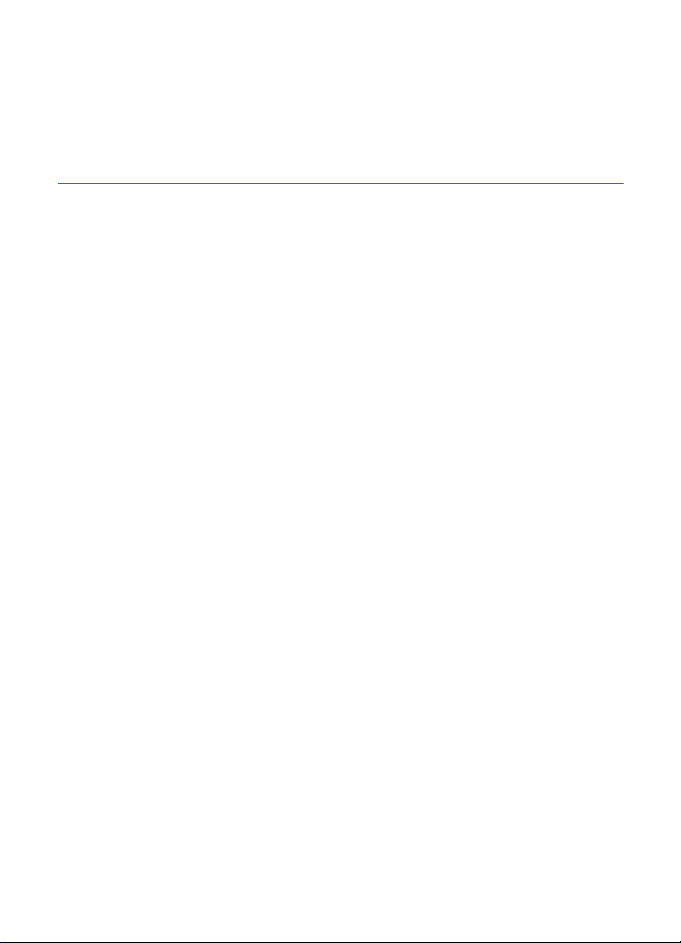
Nokia 6110 Navigator
Gebruikershandleiding
Versie 4
Page 2
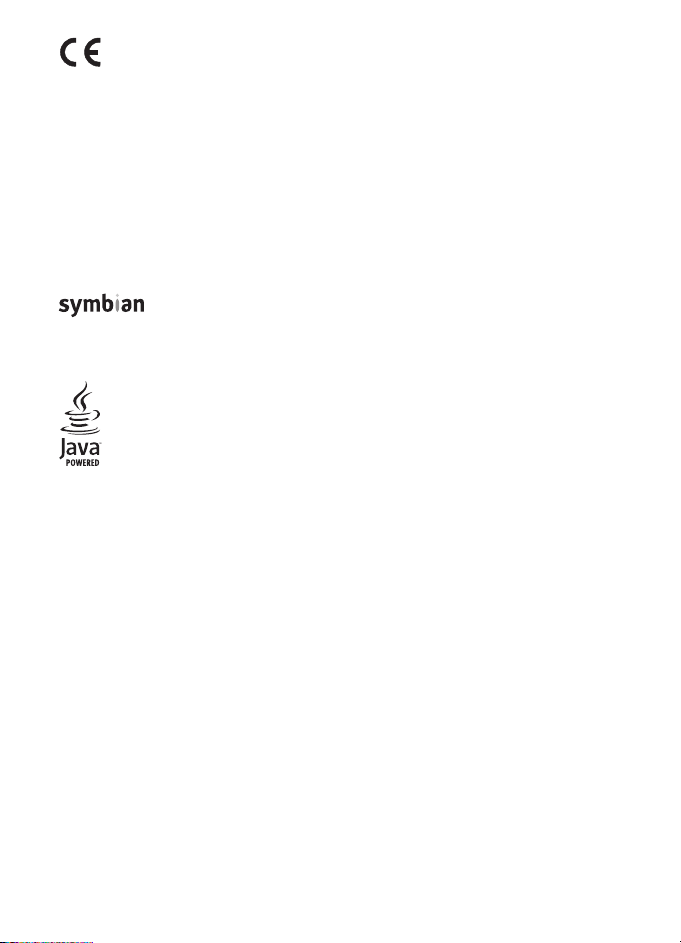
CONFORMITEITSVERKLARING
0434
© 2008 Nokia. Alle rechten voorbehouden.
Nokia, Nokia Connecting People, Nokia Care, Navi en Visual Radio zijn handelsmerken of gedeponeerde
handelsmerken van Nokia Corporation. Nokia tune en Visual Radio zijn geluidsmerken van Nokia
Corporation. Namen van andere producten en bedrijven kunnen handelsmerken of handelsnamen van
de respectievelijke eigenaren zijn.
Onrechtmatige reproductie, overdracht, distributie of opslag van dit document of een gedeelte ervan in
enige vorm zonder voorafgaande geschreven toestemming van Nokia is verboden.
US Patent No 5818437 and other pending patents. T9 text input software Copyright © 1997-2008. Tegic
Communications, Inc. All rights reserved.
Java and all Java-based marks are trademarks or registered trademarks of Sun Microsystems, Inc.
This product is licensed under the MPEG-4 Visual Patent Portfolio License (i) for personal and
noncommercial use in connection with information which has been encoded in compliance with the
MPEG-4 Visual Standard by a consumer engaged in a personal and noncommercial activity and (ii) for use
in connection with MPEG-4 video provided by a licensed video provider. No license is granted or shall be
implied for any other use. Additional information, including that related to promotional, internal, and
commercial uses, may be obtained from MPEG LA, LLC. See <http://www.mpegla.com>.
Dit product is gelicentieerd onder de MPEG-4 Visual Patent Portfolio-licentie (i) voor privé- en nietcommercieel gebruik in verband met informatie die is gecodeerd volgens de visuele norm MPEG-4, door
een consument in het kader van een privé- en niet-commerciële activiteit, en (ii) voor gebruik in verband
met MPEG-4-videomateriaal dat door een gelicentieerde videoaanbieder is verstrekt. Voor ieder ander
gebruik is of wordt expliciet noch impliciet een licentie verstrekt. Aanvullende informatie, waaronder
informatie over het gebruik voor promotionele doeleinden, intern gebruik en commercieel gebruik, is
verkrijgbaar bij MPEG LA, LLC. Zie <http://www.mpegla.com>.
Nokia voert een beleid dat gericht is op voortdurende ontwikkeling. Nokia behoudt zich het recht voor
zonder voorafgaande kennisgeving wijzigingen en verbeteringen aan te brengen in de producten die in dit
document worden beschreven.
VOOR ZOVER MAXIMAAL TOEGESTAAN OP GROND VAN HET TOEPASSELIJKE RECHT, ZAL NOKIA OF EEN
VAN HAAR LICENTIEHOUDERS ONDER GEEN OMSTANDIGHEID AANSPRAKELIJK ZIJN VOOR ENIG VERLIES
VAN GEGEVENS OF INKOMSTEN OF VOOR ENIGE BIJZONDERE, INCIDENTELE OF INDIRECTE SCHADE OF
GEVOLGSCHADE VAN WELKE OORZAAK DAN OOK.
DE INHOUD VAN DIT DOCUMENT WORDT ZONDER ENIGE VORM VAN GARANTIE VERSTREKT. TENZIJ
VEREIST KRACHTENS HET TOEPASSELIJKE RECHT, WORDT GEEN ENKELE GARANTIE GEGEVEN
Hierbij verklaart NOKIA CORPORATION dat het product RM-122 in
overeenstemming is met de essentiële eisen en andere relevante bepalingen
van richtlijn 1999/5/EG. Een kopie van de conformiteitsverklaring kunt
u vinden op de volgende website:
http://www.nokia.com/phones/declaration_of_conformity/.
This product includes software licensed from Symbian Software Ltd © 1998-2008.
Symbian and Symbian OS are trademarks of Symbian Ltd.
Page 3
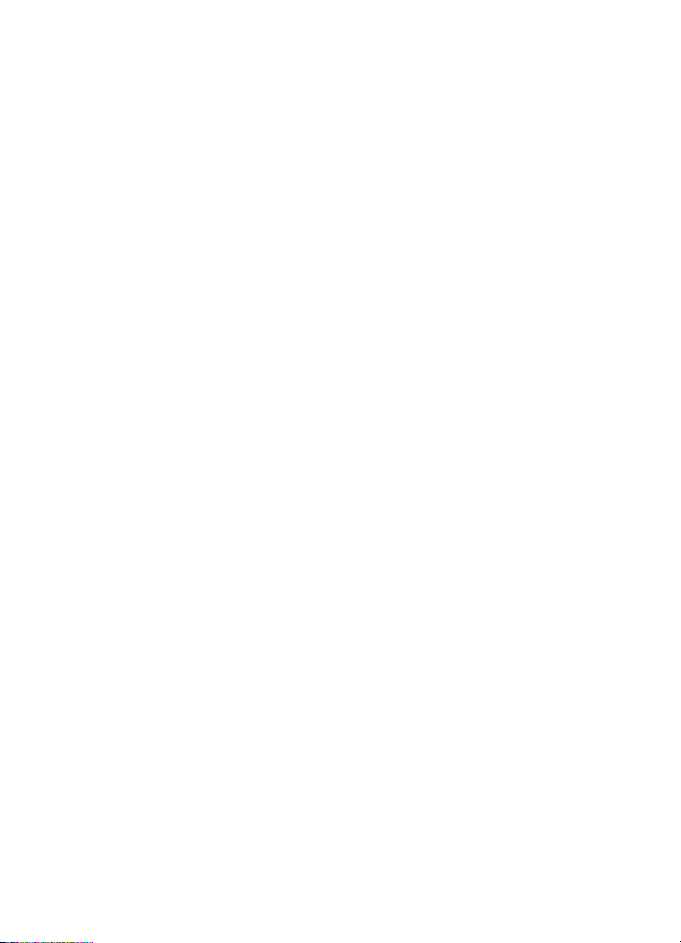
BETREFFENDE DE NAUWKEURIGHEID, BETROUWBAARHEID OF INHOUD VAN DIT DOCUMENT, HETZIJ
UITDRUKKELIJK HETZIJ IMPLICIET, DAARONDER MEDE BEGREPEN MAAR NIET BEPERKT TOT IMPLICIETE
GARANTIES BETREFFENDE DE VERKOOPBAARHEID EN DE GESCHIKTHEID VOOR EEN BEPAALD DOEL.
NOKIA BEHOUDT ZICH TE ALLEN TIJDE HET RECHT VOOR ZONDER VOORAFGAANDE KENNISGEVING DIT
DOCUMENT TE WIJZIGEN OF TE HERROEPEN.
De beschikbaarheid van bepaalde producten, toepassingen en diensten voor deze producten kan per regio
verschillen. Neem contact op met uw Nokia-dealer voor details en de beschikbaarheid van taalopties.
Exportbepalingen
Dit apparaat bevat mogelijk onderdelen, technologie of software die onderhevig zijn aan wet- en
regelgeving betreffende export van de VS en andere landen. Ontwijking in strijd met de wetgeving is
verboden.
MEDEDELING FCC/INDUSTRY CANADA
Dit apparaat kan tv- of radiostoringen veroorzaken (bijvoorbeeld als u in de nabijheid van
ontvangstapparatuur een telefoon gebruikt). De Federal Communications Commission (FCC) of Industry
Canada kunnen u vragen niet langer uw telefoon te gebruiken als deze storingen niet verholpen kunnen
worden. Neem contact op met uw lokale servicedienst als u hulp nodig hebt. Dit apparaat voldoet aan
deel 15 van de FCC-regels. De werking is afhankelijk van de volgende twee voorwaarden: (1) Dit apparaat
mag geen schadelijke storingen veroorzaken en (2) dit apparaat moet storingen van buitenaf accepteren,
ook wanneer deze een ongewenste werking tot gevolg kunnen hebben. Veranderingen of aanpassingen
die niet uitdrukkelijk door Nokia zijn goedgekeurd, kunnen het recht van de gebruiker om met deze
apparatuur te werken tenietdoen.
GEEN GARANTIE
Toepassingen van derden die bij uw apparaat worden geleverd, kunnen zijn gemaakt door en in eigendom
zijn van personen en entiteiten die geen relatie of verband met Nokia hebben. Nokia beschikt niet over de
auteursrechten of de intellectuele eigendomsrechten op deze toepassingen van derden. Als zodanig
draagt Nokia geen verantwoordelijkheid voor de ondersteuning voor eindgebruikers of de functionaliteit
van deze toepassingen of de informatie in deze toepassingen of het materiaal. Nokia biedt geen garantie
voor deze toepassingen van derden. MET HET GEBRUIK VAN DE TOEPASSINGEN ACCEPTEERT U DAT DE
TOEPASSINGEN WORDEN GELEVERD ZONDER ENIGE VORM VAN GARANTIE, HETZIJ UITDRUKKELIJK
HETZIJ IMPLICIET, DIT VOOR ZOVER MAXIMAAL IS TOEGESTAAN OP GROND VAN HET TOEPASSELIJKE
RECHT. U ACCEPTEERT TEVENS DAT NOCH NOKIA NOCH GELIEERDE PARTIJEN VERKLARINGEN DOEN OF
GARANTIES VERSTREKKEN, UITDRUKKELIJK OF IMPLICIET, MET INBEGRIP VAN (MAAR NIET BEPERKT TOT)
GARANTIES BETREFFENDE TITEL, VERKOOPBAARHEID, GESCHIKTHEID VOOR EEN BEPAALD DOEL OF DAT
DE TOEPASSINGEN GEEN INBREUK MAKEN OP OCTROOIEN, AUTEURSRECHTEN, HANDELSMERKEN OF
ANDERE RECHTEN VAN DERDEN.
versie 4
Page 4
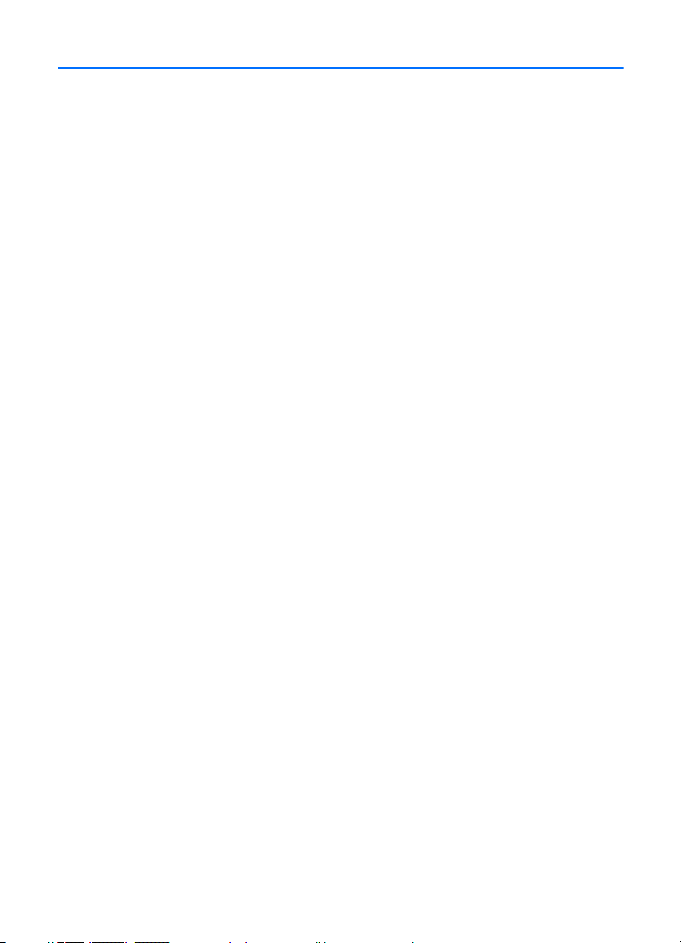
Inhoudsopgave
VEILIGHEID ....................................... 6
Ondersteuning.................................. 8
Help-toepassing................................................ 8
Problemen met het apparaat ........................ 8
1. Aan de slag................................... 9
Een SIM- of USIM-kaart en een batterij
plaatsen............................................................... 9
microSD-kaart ................................................ 11
De batterij opladen ....................................... 12
Het apparaat in- of uitschakelen.............. 12
Tijd en datum instellen ................................ 12
Normaal gebruik ............................................ 13
Configuratie-instellingen ............................ 13
2. De telefoon................................. 14
Toetsen en onderdelen ................................. 14
Stand-by modus............................................. 15
Symbolen.......................................................... 15
Menu ................................................................. 17
Toepassing Welkom....................................... 17
Volumeregeling .............................................. 18
Toetsblokkering .............................................. 18
Toegangscodes................................................ 18
Mijn eigen toets............................................. 19
Een polsriem vastmaken .............................. 20
Een compatibele headset aansluiten ....... 20
Een USB-gegevenskabel aansluiten ......... 20
3. Belfuncties.................................. 21
Bellen ................................................................ 21
Een oproep beantwoorden of weigeren
Een videogesprek tot stand brengen........ 24
Video delen...................................................... 26
Logboek ............................................................ 27
..... 23
4. Navigator.................................... 29
De Navigator-toepassing............................. 30
Navigeren naar locaties............................... 31
Door de kaart bladeren ................................ 33
Trips plannen................................................... 33
Extra's ............................................................... 34
4
Kaarten overzetten van pc .......................... 35
5. Tekst invoeren............................ 35
Normale tekstinvoer...................................... 36
Tekstinvoer met tekstvoorspelling............. 36
Tekst kopiëren en verwijderen.................... 37
6. Berichten .................................... 37
Berichten invoeren en verzenden.............. 38
Inbox - berichten ontvangen ...................... 40
Mijn mappen .................................................. 40
Mailbox ............................................................. 41
Outbox............................................................... 42
Infodienst ......................................................... 42
Editor voor dienstopdrachten ..................... 42
Berichtinstellingen......................................... 43
Berichtlezer...................................................... 47
7. Contacten................................... 47
Contacten beheren ........................................ 47
Contactgroepen beheren.............................. 48
Een beltoon toevoegen................................. 48
Snelkeuzetoetsen toewijzen........................ 48
8. Galerij ......................................... 49
Afbeeldingen bewerken................................ 49
Videoclips bewerken...................................... 50
Bestanden downloaden ................................ 52
9. Media.......................................... 52
Camera .............................................................. 52
Muziekspeler.................................................... 54
RealPlayer......................................................... 56
Radio.................................................................. 57
10. Web.......................................... 60
De telefoon configureren voor
browserdiensten ............................................. 60
Verbinding maken .......................................... 60
Bookmarks weergeven .................................. 60
Beveiliging van de verbinding .................... 61
Webpagina's bekijken ................................... 61
Verbinding verbreken .................................... 63
De cache leegmaken...................................... 64
Page 5
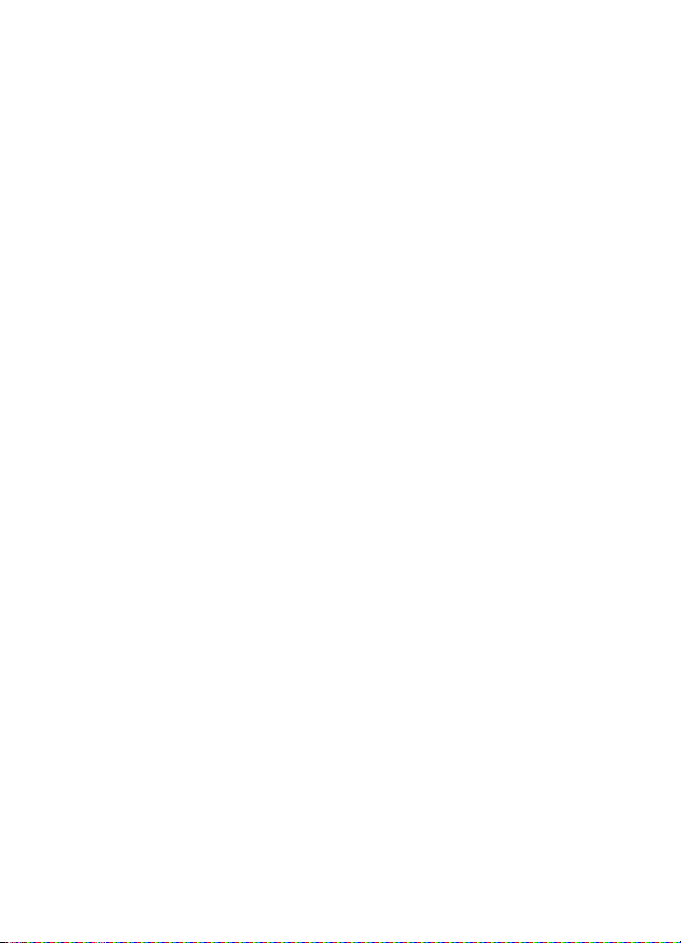
Browserinstellingen ...................................... 64
11. Downloaden ............................. 65
12. Organiser.................................. 66
Klok.................................................................... 66
Agenda.............................................................. 66
Notities ............................................................. 68
Omrekenen....................................................... 68
13. Toepassingen............................ 69
GPS-gegevens................................................. 69
Plaatsen............................................................ 70
Adobe Reader.................................................. 70
Quickoffice ...................................................... 71
14. Instellingen .............................. 73
Profielen ........................................................... 73
Thema's............................................................. 75
3-D-tonen........................................................ 75
Spraakopdrachten.......................................... 75
Telefooninstellingen...................................... 76
Snelkeuze......................................................... 87
Spraak ............................................................... 87
Instelwizard..................................................... 87
Oproepmailbox ............................................... 87
Chatten............................................................. 88
15. Connectiviteit.......................... 91
PC Suite............................................................. 91
Bluetooth-verbinding.................................... 91
USB-gegevenskabel ....................................... 93
Externe synchronisatie ................................. 94
Verbindingsbeheer ......................................... 95
Push to Talk ..................................................... 95
Gegevensoverdracht................................... 100
16. Gegevensbeheer..................... 100
Toepassingsbeheer ...................................... 100
Bestandsbeheer............................................ 102
Apparaatbeheer ........................................... 103
Geheugenkaart............................................. 104
Activeringssleutels...................................... 105
17. Informatie over de batterij
en de lader ................................... 106
Opladen en ontladen.................................. 106
Controleren van de echtheid
van Nokia-batterijen.................................. 107
18. Toebehoren ............................ 108
Behandeling en onderhoud......... 108
Aanvullende
veiligheidsinformatie................... 110
Index............................................. 114
5
Page 6
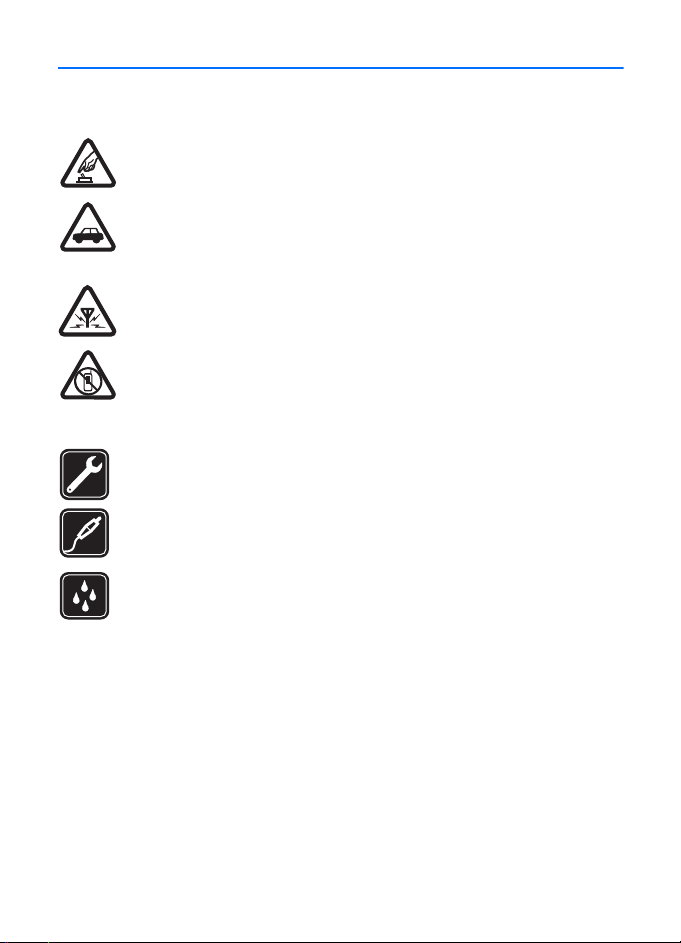
VEILIGHEID
Lees deze eenvoudige richtlijnen. Het niet opvolgen van de richtlijnen kan gevaarlijk of
onwettig zijn. Lees de volledige gebruikershandleiding voor meer informatie.
VEILIG AANZETTEN
Schakel het apparaat niet in als het gebruik van mobiele telefoon verboden is of
als dit storing of gevaar zou kunnen opleveren.
VERKEERSVEILIGHEID HEEFT VOORRANG
Houdt u aan de lokale wetgeving. Houd tijdens het rijden uw handen vrij om uw
voertuig te besturen. De verkeersveiligheid dient uw eerste prioriteit te hebben
terwijl u rijdt.
STORING
Alle draadloze apparaten kunnen gevoelig zijn voor storing. Dit kan de werking
van het apparaat negatief beïnvloeden.
SCHAKEL HET APPARAAT UIT IN GEBIEDEN WAARBINNEN EEN GEBRUIKSVERBOD
GELDT
Houd u aan alle mogelijke beperkende maatregelen. Schakel het apparaat uit in
vliegtuigen en in de nabijheid van medische apparatuur, brandstof, chemicaliën
of gebieden waar explosieven worden gebruikt.
GEKWALIFICEERDE SERVICEVERLENING
Dit product mag alleen door deskundigen worden geïnstalleerd of gerepareerd.
TOEBEHOREN EN BATTERIJEN
Gebruik alleen goedgekeurde toebehoren en batterijen. Sluit geen
incompatibele producten aan.
WATERBESTENDIGHEID
Het apparaat is niet waterbestendig. Houd het apparaat droog.
■ Over dit apparaat
Het draadloze apparaat dat in deze handleiding wordt beschreven, is goedgekeurd voor
gebruik in het GSM-netwerk 850, 900, 1800 en 1900 en de UMTS 2100-netwerken. Neem
contact op met uw serviceprovider voor meer informatie over netwerken.
Houd u bij het gebruik van de functies van dit apparaat aan alle regelgeving en eerbiedig
lokale gebruiken, privacy en legitieme rechten van anderen, waaronder auteursrechten.
Auteursrechten kunnen verhinderen dat bepaalde afbeeldingen, muziek en andere inhoud
worden gekopieerd, gewijzigd of overgedragen.
Dit apparaat ondersteunt verschillende verbindingsmethoden. Net als computers kan uw
apparaat worden blootgesteld aan virussen en andere schadelijke inhoud. Wees voorzichtig
met berichten, verbindingsverzoeken, browsen en downloaden. Installeer en gebruik alleen
6
Page 7
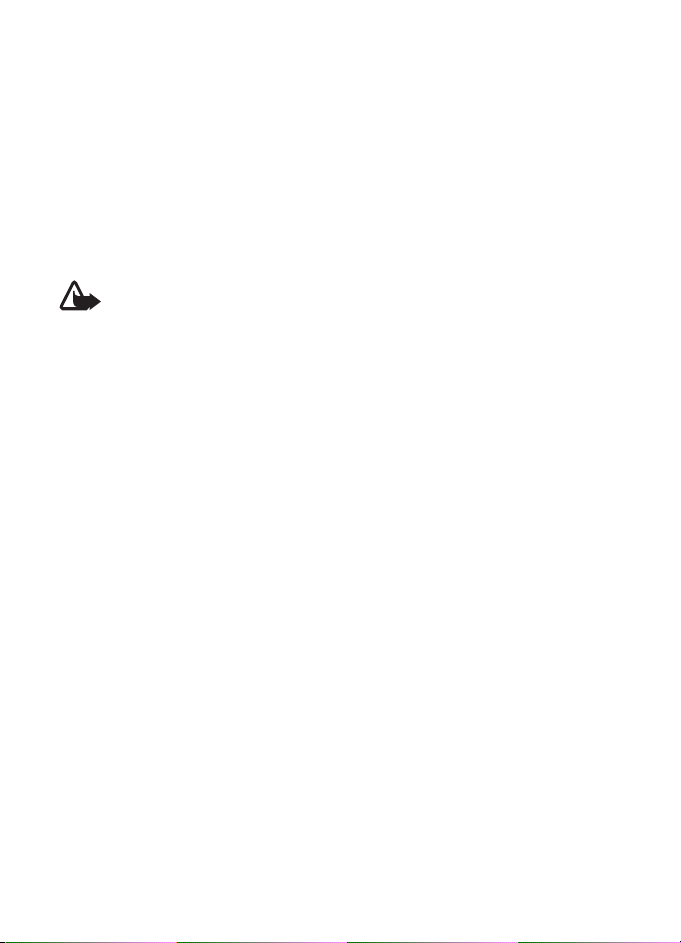
diensten en andere software van betrouwbare bronnen die adequate beveiliging en
bescherming tegen schadelijke software bieden, zoals toepassingen die Symbianonderschreven zijn of de Java Verified™-test hebben doorstaan. Overweeg de installatie van
antivirus- en andere beveiligingssoftware op het apparaat en eventuele aangesloten
computers.
Uw apparaat beschikt mogelijk over vooraf geïnstalleerde bladwijzers en koppelingen naar
websites van derden. U kunt met het apparaat ook andere sites van derden bezoeken. Sites
van derden zijn niet verbonden met Nokia en Nokia onderschrijft deze niet en neemt er geen
aansprakelijkheid voor. Als u dergelijke sites wilt bezoeken, moet u voorzorgsmaatregelen
treffen op het gebied van beveiliging of inhoud.
Houd uw apparaat verwijderd van magneten of magnetische velden, omdat sommige
toepassingen hierdoor onverwacht kunnen worden geactiveerd.
Waarschuwing: Als u andere functies van dit apparaat wilt gebruiken dan de
alarmklok, moet het apparaat zijn ingeschakeld. Schakel het apparaat niet in
wanneer het gebruik van draadloze apparatuur storingen of gevaar kan
veroorzaken.
De kantoortoepassingen ondersteunen gebruikelijke functies van Microsoft Word,
PowerPoint en Excel (Microsoft Office 2000, XP en 2003). Niet alle bestandsindelingen
kunnen worden bekeken of gewijzigd.
Vergeet niet een back-up of een gedrukte kopie te maken van alle belangrijke gegevens die
in uw apparaat zijn opgeslagen.
Wanneer u het apparaat op een ander apparaat aansluit, dient u eerst de handleiding van
het desbetreffende apparaat te raadplegen voor uitgebreide veiligheidsinstructies. Sluit
geen incompatibele producten aan.
■ Netwerkdiensten
Om de t elefoon te kunnen gebruiken, moet u zijn aangemeld bij een aanbieder van een draadloze
verbindingsdienst. Veel van de functies vereisen speciale netwerkfuncties. Deze functies zijn niet
op alle netwerken beschikbaar. Er zijn ook netwerken waar u specifieke regelingen met uw
serviceprovider moet treffen voordat u gebuik kunt maken van de netwerkdiensten. Uw
serviceprovider kan u instructies geven en uitleggen hoeveel het kost. Bij sommige netwerken
gelden beperkingen die het gebruik van netwerkdiensten negatief kunnen beïnvloeden. Zo bieden
sommige netwerken geen ondersteuning voor bepaalde taalafhankelijke tekens en diensten.
Het kan zijn dat uw serviceprovider verzocht heeft om bepaalde functies uit te schakelen of
niet te activeren in uw apparaat. In dat geval worden deze functies niet in het menu van uw
apparaat weergegeven. Uw apparaat kan ook beschikken over een speciale configuratie,
zoals veranderingen in menunamen, menuvolgorde en pictogrammen. Neem voor meer
informatie contact op met uw serviceprovider.
Dit apparaat ondersteunt WAP 2.0-protocollen (HTTP en SSL) die werken met TCP/IPprotocollen. Voor sommige functies van dit apparaat, waaronder de browser, e-mail,
push to talk, expresberichten en MMS-berichten, is netwerkondersteuning voor deze
technologieën nodig.
7
Page 8
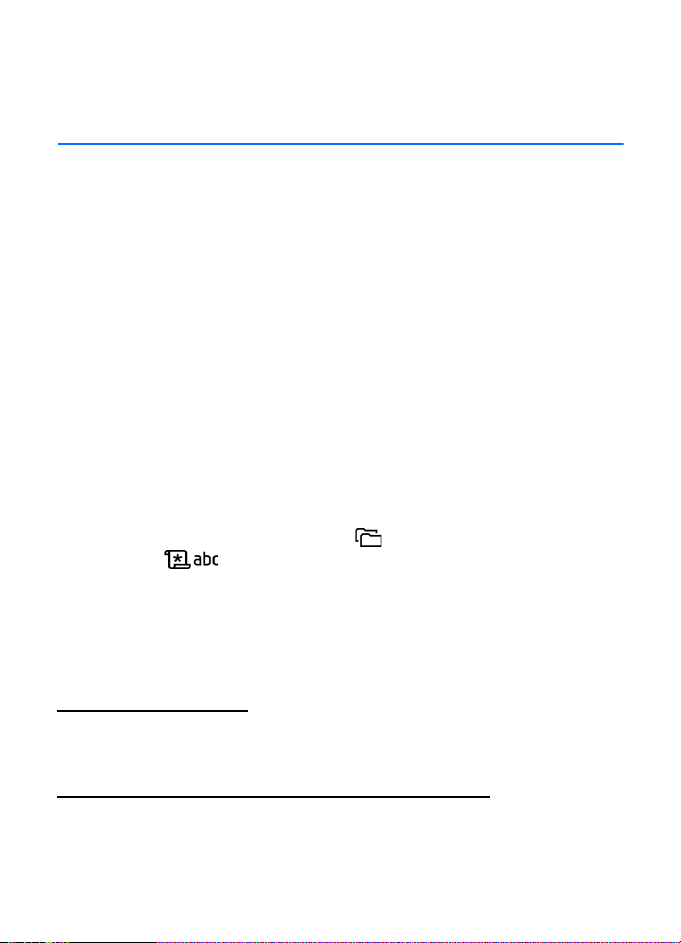
■ Batterij verwijderen
Schakel het apparaat altijd uit en ontkoppel de lader voordat u de batterij verwijdert.
Ondersteuning
■ Help-toepassing
Het apparaat beschikt over contextgevoelige Help. U hebt vanuit elke toepassing
en vanuit het hoofdmenu toegang tot de Help.
Als u Help wilt weergeven in een geopende toepassing, selecteert u Opties > Help.
Als u wilt schakelen tussen Help en de geopende toepassing op de achtergrond,
houdt u Menu ingedrukt. Selecteer Opties en selecteer een van de volgende
opties:
Lijst van onderw. - Hiermee geeft u een lijst met beschikbare onderwerpen in de
betreffende categorie weer.
Lijst helpcatn. - Hiermee geeft u een lijst met Help-categorieën weer.
Zoeken op trefw. - Met deze optie kunt u Help-onderwerpen zoeken met behulp
van trefwoorden.
Als u Help wilt openen vanuit het hoofdmenu, selecteert u Menu > Toepass. >
Help. Ga naar de lijst met Help-categorieën en selecteer de gewenste toepassing
om een lijst met Help-onderwerpen weer te geven. Als u wilt schakelen tussen de
lijst met Help-categorieën, aangeduid met , en een lijst met trefwoorden,
aangeduid met , drukt u de navigatietoets naar links of rechts. Selecteer
de Help-tekst die u wilt weergeven.
■ Problemen met het apparaat
Als u technische problemen hebt met het apparaat, kunt u het volgende proberen
voordat u het apparaat naar een Service Point brengt:
Het apparaat resetten
Schakel het apparaat uit, verwijder de batterij, plaats deze terug en schakel het
apparaat weer in.
De oorspronkelijke fabrieksinstellingen herstellen
Selecteer Menu > Instellingen > Telefooninst. > Algemeen > Fabrieksinstell..
Uw documenten en bestanden worden niet verwijderd.
8
Page 9
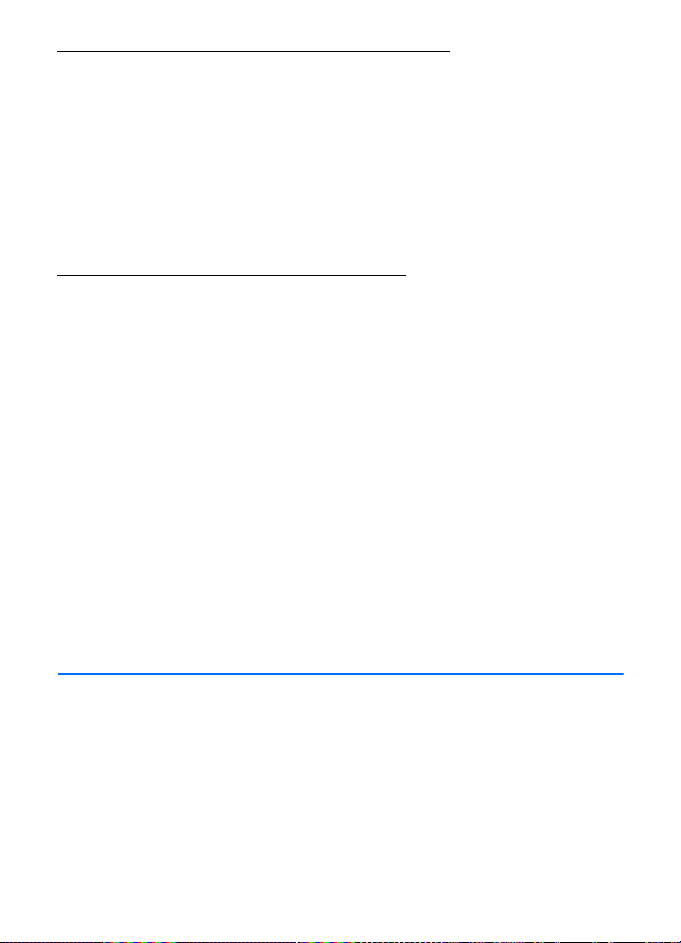
Ga naar de ondersteuningswebsite van Nokia
Kijk op www.nokia.com/support of uw lokale Nokia-website voor de meest actuele
gebruikershandleidingen, aanvullende informatie, downloads en diensten die te maken
hebben met uw Nokia-product.
Op de website vindt u meer informatie over het gebruik van Nokia-producten en diensten. Als u contact moet opnemen met Nokia Care-diensten, raadpleegt u de
lijst met lokale Nokia Care-contactcentra op www.nokia.com/customerservice.
Voor onderhoudsdiensten zoekt u het dichtstbijzijnde Nokia Care-punt op
www.nokia.com/repair.
De software van het apparaat bijwerken
Nokia kan software-updates uitbrengen die nieuwe en/of verbeterde functies of een
verbeterde werking bieden. U kunt deze updates aanvragen met de pc-toepassing Nokia
Software Updater. Als u de software voor het apparaat wilt bijwerken, hebt u de toepassing
Nokia Software Updater nodig en een compatibele pc met het besturingssysteem Microsoft
Windows 2000 of XP, een breedbandverbinding en een compatibele gegevenskabel waarmee
het apparaat op de pc is aangesloten.
Ga naar www.nokia.com/softwareupdate of naar de lokale Nokia-website voor meer
informatie of om de toepassing Nokia Software Updater te downloaden.
Als uw netwerk het draadloos bijwerken van software ondersteunt, kunt u mogelijk ook
updates via het apparaat aanvragen. Zie ’Software bijwerken’ op pag. 103.
Bij het downloaden van software-updates worden mogelijk grote hoeveelheden gegevens
via het netwerk van uw serviceprovider overgedragen. Neem contact op met uw
serviceprovider voor meer informatie over de kosten van gegevensoverdracht.
Zorg ervoor dat de batterij van het apparaat voldoende capaciteit heeft of dat de lader is
aangesloten voordat u begint met bijwerken.
1. Aan de slag
■ Een SIM- of USIM-kaart en een batterij plaatsen
Schakel het apparaat altijd uit en ontkoppel de lader voordat u de batterij verwijdert.
In dit apparaat worden BP-5M-batterijen gebruikt.
9
Page 10
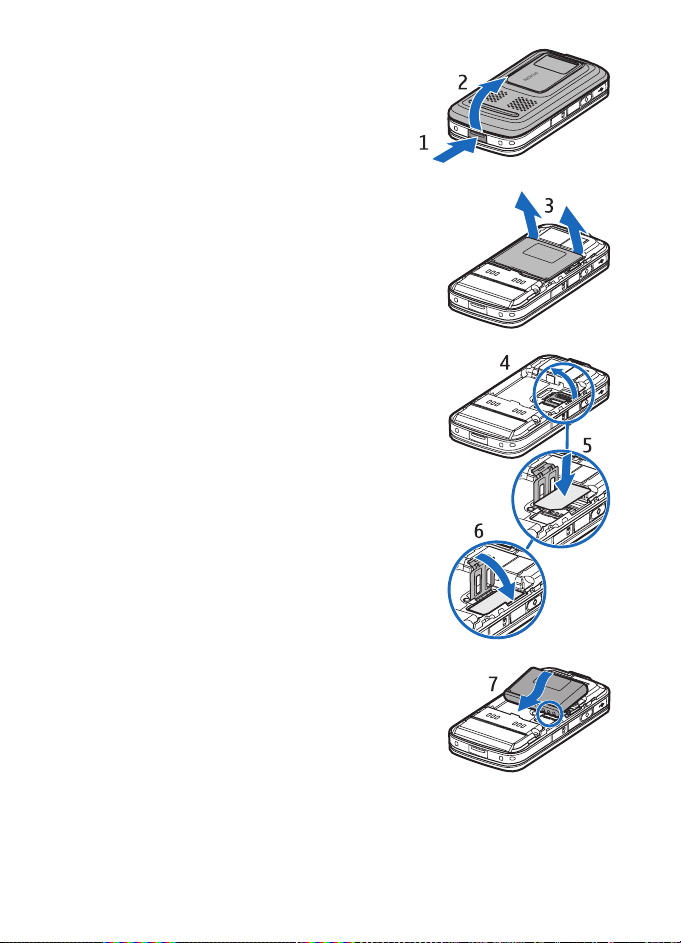
Houd de achterzijde van het apparaat naar u toe
gericht, druk op de ontgrendelingsknop (1) en til
de cover aan de achterzijde op om deze te
verwijderen (2).
Til de batterij uit de houder zoals weergegeven (3).
U verwijdert de SIM-kaarthouder door de
vergrendelklem van de kaarthouder voorzichtig op
te tillen en de kaarthouder te openen (4). Plaats de
SIM- of USIM-kaart in de SIM-kaarthouder (5). Zorg
ervoor dat de SIM- of USIM-kaart goed wordt
geplaatst en dat het goudkleurige contactgebied op
de kaart omlaag is gericht. Sluit de SIM-kaarthouder
en druk deze weer op zijn plaats (6).
Plaats de batterij terug (7).
10
Page 11
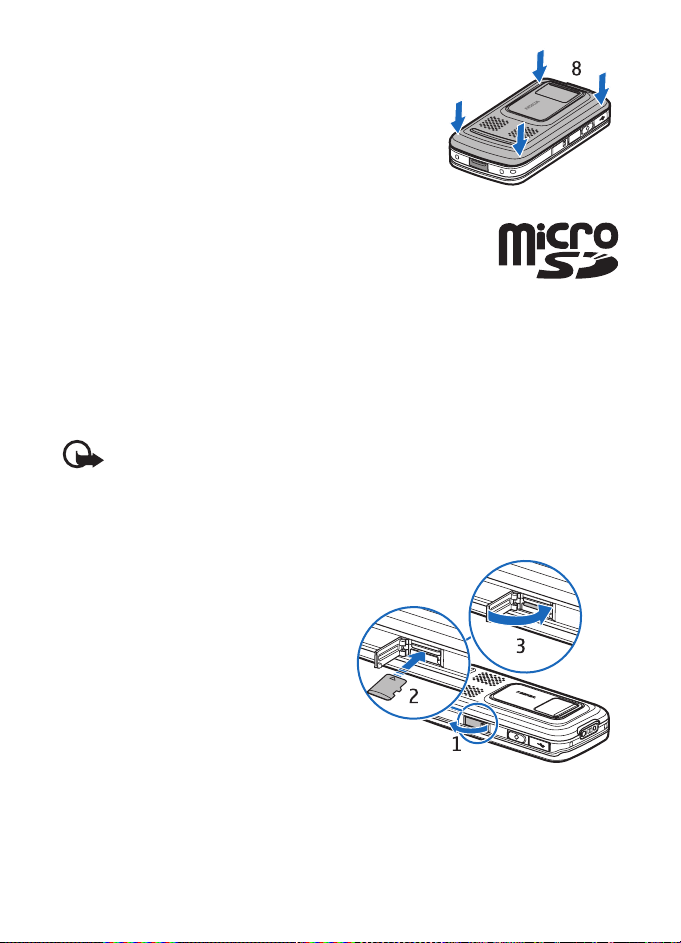
Druk de cover aan de achterzijde weer op zijn plaats (8).
■ microSD-kaart
Gebruik alleen compatibele microSD-kaarten die door
Nokia zijn goedgekeurd voor gebruik met dit apparaat. Nokia
maakt gebruik van goedgekeurde industriële normen voor
geheugenkaarten, maar sommige merken zijn mogelijk niet geheel
compatibel met dit apparaat. Incompatibele kaarten kunnen de kaart
en het apparaat beschadigen en gegevens op de kaart aantasten.
Houd microSD-kaarten buiten het bereik van kleine kinderen.
U kunt het beschikbare geheugen uitbreiden met een microSD-geheugenkaart.
U kunt een microSD-kaart plaatsen of verwijderen zonder het apparaat uit te
schakelen.
Belangrijk: Verwijder de geheugenkaart niet op het moment dat er een bewerking
wordt uitgevoerd waarbij de kaart wordt gebruikt. Als u de kaart tijdens een
dergelijke bewerking verwijdert, kan schade ontstaan aan de geheugenkaart en
het apparaat en kunnen de gegevens die op de kaart zijn opgeslagen, beschadigd
raken.
Een geheugenkaart plaatsen
Het is mogelijk dat er al een
geheugenkaart met een kaart in het
apparaat is geplaatst.
1. Houd de achterzijde van het
apparaat naar u toe en open dan de
klep van de geheugenkaartsleuf.
2. Plaats de geheugenkaart in de sleuf
met het goudkleurige
contactgebied naar beneden
gericht. Duw de kaart voorzichtig op
zijn plaats.
3. Sluit het klepje van de geheugenkaartsleuf.
11
Page 12
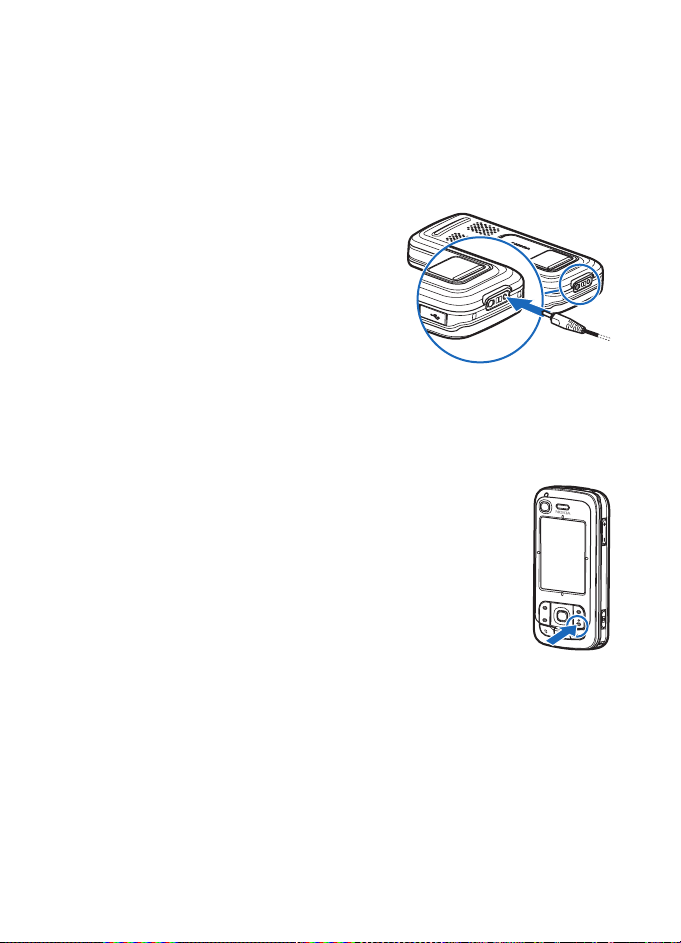
Een geheugenkaart verwijderen
1. Open het klepje van de geheugenkaartsleuf.
2. Druk de kaart voorzichtig los. Wacht tot Verwijder geheugenkaart en druk op
'OK' wordt weergegeven. Trek de kaart eruit.
3. Sluit het klepje van de geheugenkaartsleuf.
■ De batterij opladen
Sluit de lader aan op een wandcontactdoos.
Sluit de lader aan op het apparaat.
Als de batterij volledig ontladen is, kan het
enkele minuten duren voordat de batterijindicator op het scherm wordt weergegeven en
u weer met het apparaat kunt bellen.
De oplaadtijd is afhankelijk van de gebruikte
lader en batterij. Het opladen van een BP-5Mbatterij met de AC-4-lader duurt ongeveer
80 minuten.
■ Het apparaat in- of uitschakelen
Houd de eindetoets ingedrukt.
Als een PIN-code wordt gevraagd, opent u de schuif, voert u de
PIN-code in en selecteert u OK.
Als u naar de blokkeringscode wordt gevraagd, voert u de
blokkeringscode in en selecteert u OK. De fabrieksinstelling voor
de blokkeringscode is 12345.
■ Tijd en datum instellen
Selecteer het land waarin u zich bevindt en voer de lokale tijd en datum in om de
juiste tijdzone, tijd en datum in te stellen.
12
Page 13
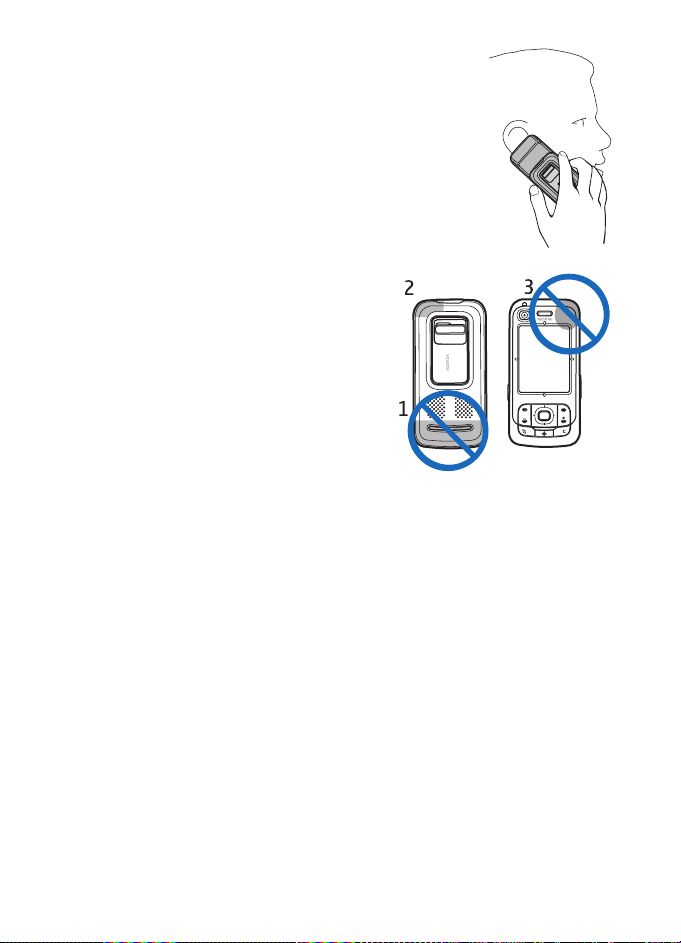
■ Normaal gebruik
Gebruik het apparaat alleen in de normale
gebruiksposities.
Tijdens een langdurige actie, zoals een actieve video-oproep of
een gegevensverbinding met hoge snelheid, kan het apparaat
warm aanvoelen. In de meeste gevallen is dit normaal. Als u
vermoedt dat het apparaat niet naar behoren werkt, breng het dan
naar het dichtstbijzijnde bevoegde servicepunt.
Antenne mobiel netwerk (1)
Bluetooth-antenne (2)
GPS-antenne (3)
Het apparaat kan interne en externe antennes
hebben. Zoals bij alle radiozendapparatuur, geldt
dat u onnodig contact met het gebied rond de
antenne moet vermijden als de antenne aan het
zenden of ontvangen is. Contact met zo'n antenne
kan de kwaliteit van de communicatie nadelig
beïnvloeden en ervoor zorgen dat het apparaat
meer stroom verbruikt dan anders noodzakelijk is
en kan de levensduur van de batterij verkorten.
■ Configuratie-instellingen
Voordat u gebruik kunt maken van MMS, Chatten, Push to Talk, e-mail,
synchronisatie, streaming en van de browser, moet het apparaat juist zijn
ingesteld. Het apparaat kan de instellingen voor de browser, MMS, het
toegangspunt en streaming automatisch configureren op basis van de gebruikte
SIM-kaart. Het is ook mogelijk dat u de instellingen rechtstreeks in een
configuratiebericht ontvangt, dat u kunt opslaan op het apparaat. Neem contact
op met uw serviceprovider of met de dichtstbijzijnde Nokia-dealer voor meer
informatie over de beschikbaarheid van deze diensten.
Wanneer u een configuratiebericht ontvangt en de instellingen niet automatisch
worden opgeslagen en geactiveerd, wordt het bericht 1 nieuw bericht
weergegeven. Selecteer Tonen om het bericht te openen. Selecteer Opties >
Opslaan om de instellingen op te slaan. U moet wellicht een PIN-code invoeren
die de serviceprovider u heeft verstrekt.
13
Page 14
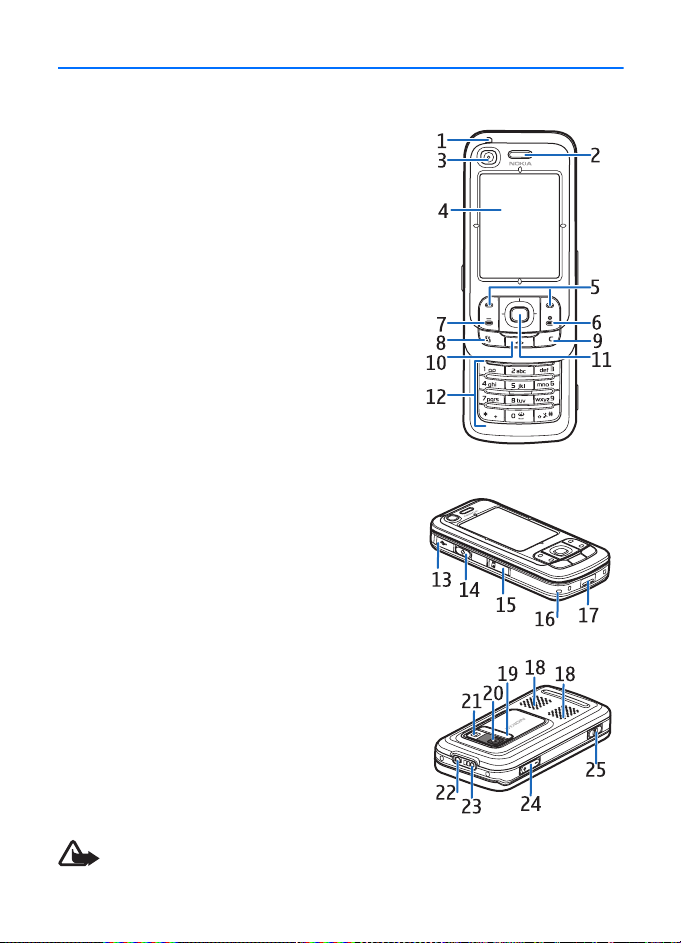
2. De telefoon
■ Toetsen en onderdelen
Lichtsensor (1)
Luistergedeelte (2)
Secundaire cameralens (3)
Scherm (4)
Linker- en rechterselectietoetsen (5)
Eindetoets en aan/uit-toets (6), hierna de
eindetoets genoemd
Beltoets (7)
Menutoets (8)
Wistoets (9)
Navigatortoets (10)
Navi™-navigatietoets (11), hierna de
navigatietoets genoemd
Cijfertoetsen (12)
USB mini-B-aansluiting (13)
Mijn eigen toets (14)
microSD-kaartsleuf (15)
Microfoon (16)
Ontgrendelingsknop voor de achtercover (17)
Luidsprekers (18)
Cover van de cameraschuif (19)
Hoofdcameralens (20)
Cameraflitser (21)
Nokia AV-aansluiting (2,5 mm) (22)
Aansluiting voor lader (23)
Volumetoetsen (24)
Cameratoets (25)
Waarschuwing:Dit apparaat kan nikkel
bevatten.
14
Page 15
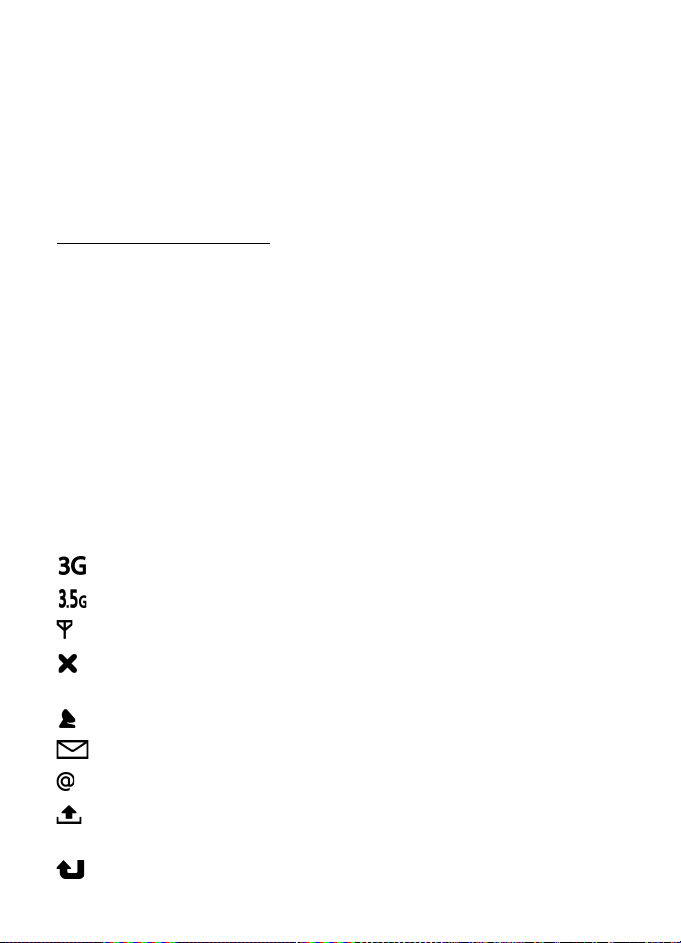
■ Stand-by modus
Wanneer u het apparaat hebt ingeschakeld en bent aangemeld bij een netwerk,
bevindt het apparaat zich in de stand-by modus en is het klaar voor gebruik.
Als u het profiel wilt wijzigen, drukt u op de eindetoets en selecteert u een profiel.
Als u de lijst met de laatst gekozen nummers wilt weergeven, drukt u op de
beltoets.
Als u een internetverbinding wilt starten, houdt u de cijfertoets 0 ingedrukt.
Actieve stand-by modus
Wanneer de actieve stand-by modus is ingeschakeld, kunt u het scherm gebruiken
voor snelle toegang tot toepassingen die u vaak gebruikt. Als u wilt aangeven of
de actieve stand-by modus wordt weergegeven, selecteert u Menu >
Instellingen > Telefooninst. > Algemeen > Persoonlijk > Standby-modus > Act.
standby > Aan of Uit.
Als u toepassingen wilt openen vanuit de actieve stand-by modus, drukt u de
navigatietoets omhoog of omlaag, gaat u naar de toepassing en selecteert u deze.
In de actieve stand-by modus worden de standaardtoepassingen boven in het
actieve stand-by gebied weergegeven, met daaronder agenda-items, taken en
informatie over de muziekspeler. Als u een toepassing of gebeurtenis wilt
selecteren, gaat u ernaartoe en selecteert u deze.
■ Symbolen
Het apparaat heeft verbinding met een UMTS-netwerk.
De HSDPA (netwerkdienst) in UMTS-netwerk is geactiveerd.
Het apparaat heeft verbinding met een GSM-netwerk.
Het apparaat staat in de offline modus en is niet verbonden met een
mobiel netwerk.
De GPS-ontvanger is actief.
U hebt een of meer berichten ontvangen in de map Inbox in Berichten.
U hebt nieuwe e-mail ontvangen in uw externe mailbox.
De Outbox bevat berichten die nog niet zijn verzonden. Zie ’Outbox’ op
pag. 42.
U hebt oproepen gemist. Zie ’Recente oproepen’ op pag. 28.
15
Page 16
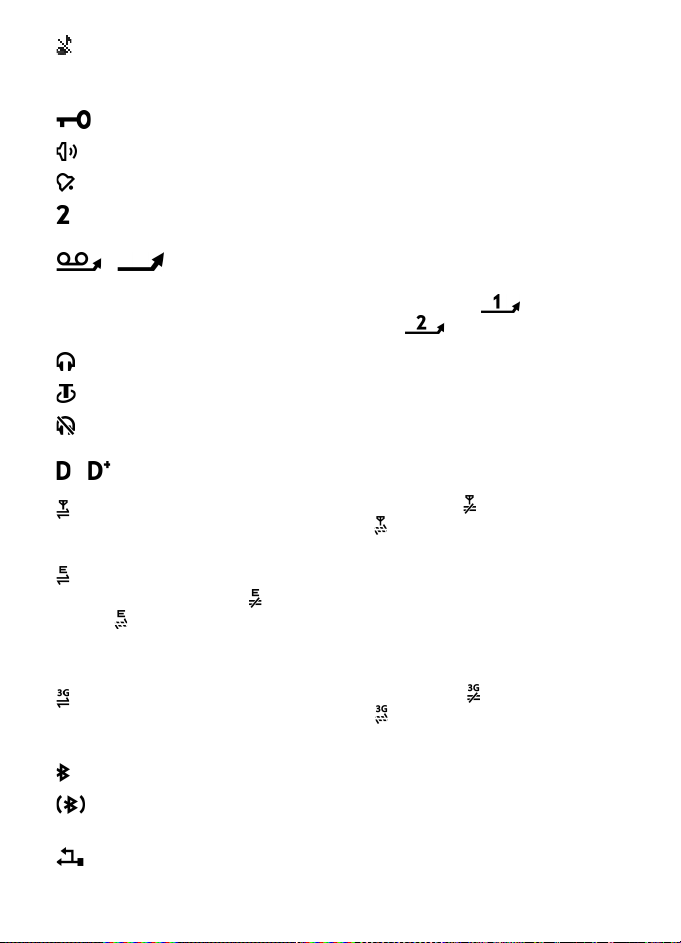
Wordt weergegeven als Beltoontype is ingesteld op Stil en
Berichtensignaaltoon en Signaaltoon e-mail zijn ingesteld op Uit.
Zie ’Profielen’ op pag. 73.
De toetsen zijn geblokkeerd. Zie ’Toetsblokkering’ op pag. 18.
De luidspreker is ingeschakeld.
Een alarm is ingeschakeld.
De tweede telefoonlijn is in gebruik. Zie Lijn in gebruik in ’Bellen’ op pag. 81.
/
Alle oproepen worden doorgeschakeld naar uw oproepmailbox of naar
een ander nummer. Als u twee telefoonlijnen hebt, is het
doorschakelsymbool voor de eerste lijn en voor de tweede lijn.
Er is een hoofdtelefoon aangesloten op het apparaat.
Er is een gehoorapparaat aangesloten op het apparaat.
De verbinding met een Bluetooth-hoofdtelefoon is verbroken.
/ Er is een gegevensoproep actief.
Er is een GPRS-packet-gegevensverbinding actief. geeft aan dat de
verbinding in de wachtstand staat en geeft aan dat een verbinding
beschikbaar is.
Een packet-gegevensverbinding is actief in een gedeelte van het netwerk dat
EGPRS ondersteunt. geeft aan dat de verbinding in de wachtstand staat en
geeft aan dat een verbinding beschikbaar is. De pictogrammen geven aan
dat EGPRS beschikbaar is in het netwerk, maar het apparaat maakt daar niet
noodzakelijkerwijs gebruik van tijdens de gegevensoverdracht.
Er is een UMTS-packet-gegevensverbinding actief. geeft aan dat de
verbinding in de wachtstand staat en geeft aan dat een verbinding
beschikbaar is.
Bluetooth is ingeschakeld.
Er worden gegevens verzonden via Bluetooth. Zie ’Bluetooth-verbinding’
op pag. 91.
Er is een USB-verbinding actief.
16
Page 17
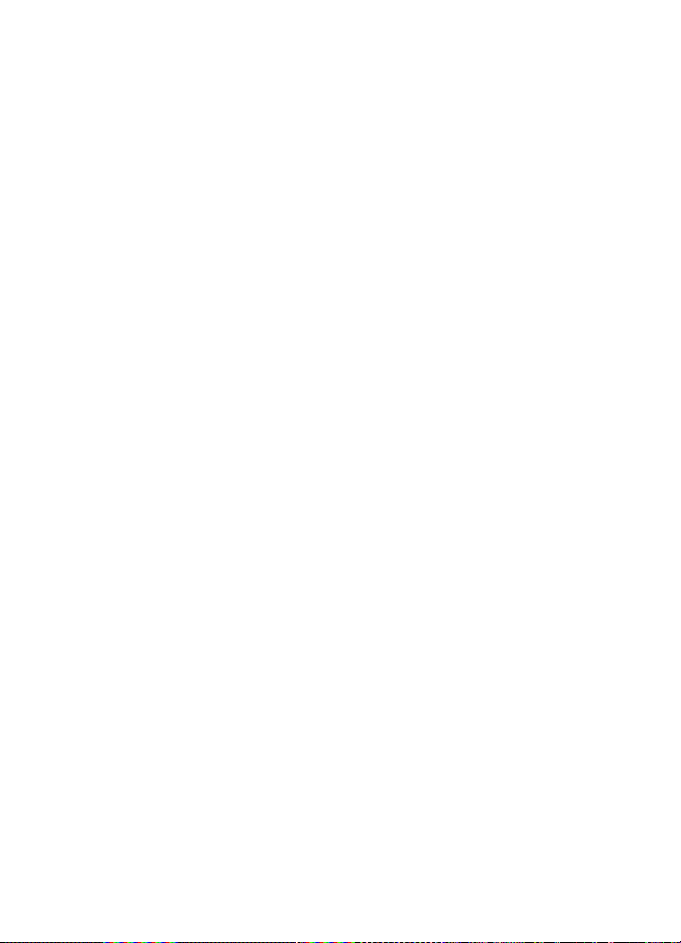
Mogelijk worden er ook andere symbolen weergegeven. Zie ’Push to Talk’ op
pag. 95 voor push-to-talk-symbolen.
■ Menu
Dit menu geeft toegang tot de functies van het apparaat. Selecteer Menu om het
hoofdmenu te openen.
Als u een toepassing of map wilt openen, gaat u ernaartoe door op de randen van
de bladertoets te drukken, en drukt u op de bladertoets.
Als u de menuweergave wilt wijzigen, selecteert u Menu > Opties >
Menuweergave wijzigen en een weergavetype.
Als u de volgorde van de functies in het menu wijzigt, kan deze afwijken van de
standaardvolgorde zoals die is beschreven in deze gebruikershandleiding.
Als u een toepassing of map wilt sluiten, selecteert u Terug en Afsluiten net zo
vaak als nodig is om naar het hoofdmenu terug te gaan, of selecteer Opties >
Afsluiten.
Als u geopende toepassingen wilt weergeven of tussen toepassingen wilt
schakelen, houdt u Menu ingedrukt. Er wordt een lijst met geopende toepassingen
weergegeven. Ga naar een toepassing en selecteer deze.
Druk op # om een item in een toepassing te markeren of de markering ervan op
te heffen. Als u de markering van verschillende opeenvolgende items wilt in- of
uitschakelen, houdt u # ingedrukt en drukt u de navigatietoets omhoog of
omlaag.
Als toepassingen op de achtergrond worden uitgevoerd, vergt dit extra batterijcapaciteit
en neemt de gebruiksduur van de batterij af.
■ Toepassing Welkom
De toepassing Welkom start wanneer u het apparaat de eerste keer inschakelt.
De toepassing Welkom biedt toegang tot de volgende toepassingen:
Zelfstudie - Leer meer over de functies van het apparaat en het gebruik ervan.
Instelwizard - Configureer verbindingsinstellingen.
Overdracht - Kopieer en synchroniseer gegevens vanaf andere compatibele
apparaten.
Als u Welkom later wilt openen, selecteert u Menu > Toepass. > Welkom.
17
Page 18

■ Volumeregeling
Als u het volume van het luistergedeelte of de luidspreker wilt regelen tijdens een
oproep of wanneer u een audiobestand beluistert, drukt u op de volumetoetsen.
Als u de luidspreker tijdens een oproep wilt inschakelen, selecteert u Luidspr..
Als u de luidspreker tijdens een oproep wilt uitschakelen, selecteert u Telefoon.
Waarschuwing: Houd het apparaat niet dicht bij uw oor wanneer de luidspreker
wordt gebruikt, aangezien het volume erg luid kan zijn.
■ Toetsblokkering
Als u het toetsenblok wilt vergrendelen wanneer het apparaat is dichtgeklapt,
selecteert u Menu > Instellingen > Telefooninst. > Algemeen > Actie voor
schuif > Toetsenblokk. activeren > Aan bij sluiten schuif. Zie ’Actie voor schuif’
op pag. 78.
Wanneer het toetsenblok is vergrendeld en de verlichting van het hoofdscherm uit
is, kunt u de verlichting van het hoofdscherm inschakelen door het apparaat open
te klappen. Door het apparaat open te klappen, heft u de vergrendeling van het
toetsenblok op.
Als u de toetsblokkering wilt opheffen terwijl het apparaat is dichtgeklapt,
selecteert u Blok. oph. en drukt u op OK binnen 1,5 seconde. U ontgrendelt het
toetsenblok ook door de lens van de hoofdcamera te openen.
Wanneer het apparaat is vergrendeld, kunt u mogelijk nog wel het geprogrammeerde
alarmnummer kiezen.
■ Toegangscodes
Blokkeringscode
De blokkeringscode (5 cijfers) beveiligt het apparaat tegen onbevoegd gebruik.
De code is standaard ingesteld op 12345. Wijzig de code en houd de nieuwe code
geheim. Bewaar de code op een veilige plaats uit de buurt van het apparaat. Zie
’Beveiliging’ op pag. 78 voor informatie over het wijzigen van de code en over het
zodanig instellen van het apparaat dat naar de code wordt gevraagd.
Als u vijf keer na elkaar een onjuiste blokkeringscode hebt ingevoerd, wordt
verdere invoer van de code genegeerd. Wacht vijf minuten en voer de code
opnieuw in.
Wanneer het apparaat is vergrendeld, kunt u mogelijk nog wel het geprogrammeerde
alarmnummer kiezen.
18
Page 19
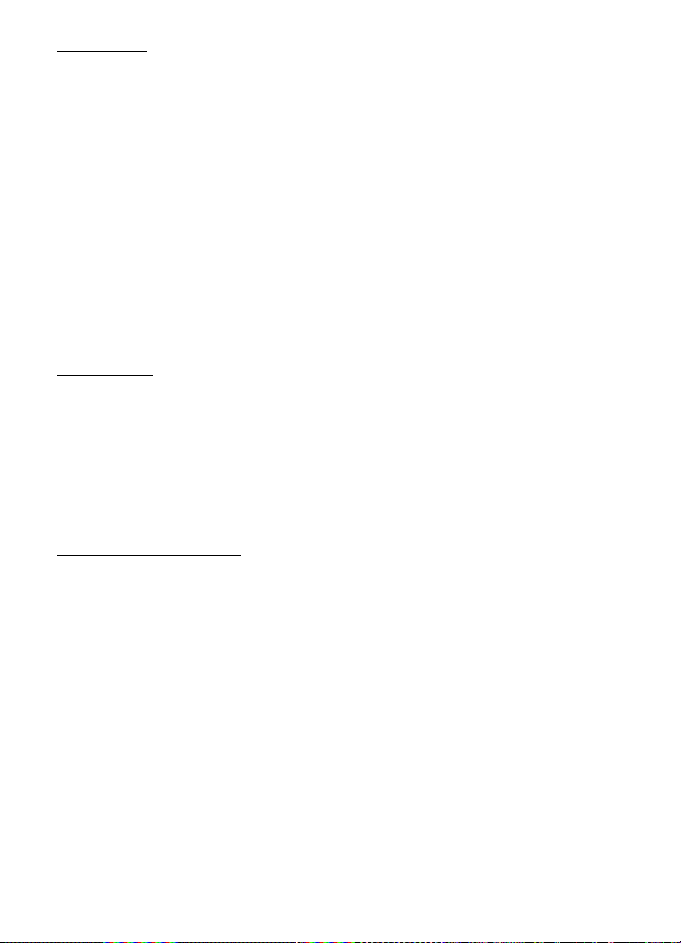
PIN-codes
De PIN-code (Personal Identification Number) en de UPIN-code (Universal
Personal Identification Number) (vier tot acht cijfers) beveiligen uw SIM-kaart
tegen onbevoegd gebruik. Zie ’Beveiliging’ op pag. 78. De PIN-code wordt
gewoonlijk bij de SIM-kaart verstrekt.
De PIN2-code (vier tot acht cijfers) wordt verstrekt bij de SIM-kaart en is vereist
voor sommige functies.
De module-PIN is vereist voor toegang tot informatie in de beveiligingsmodule.
De module-PIN wordt verstrekt bij de SIM-kaart als de SIM-kaart is voorzien van
een beveiligingsmodule.
De ondertekenings-PIN is nodig voor de digitale handtekening. De
ondertekenings-PIN wordt verstrekt bij de SIM-kaart als de SIM-kaart is voorzien
van een beveiligingsmodule.
PUK-codes
De PUK-code (Personal Unblocking Key) en de UPUK-code (Universal Personal
Unblocking Key) (acht cijfers) zijn vereist voor het wijzigen van respectievelijk
een geblokkeerde PIN- of UPIN-code. De PUK2-code is vereist voor het wijzigen
van een geblokkeerde PIN2-code.
Als de codes niet zijn verstrekt bij de SIM-kaart, neemt u contact op met uw
serviceprovider.
Blokkeerwachtwoord
Het blokkeerwachtwoord (vier cijfers) is nodig bij gebruik van Oproepen blokkeren.
Zie ’Oproepblokkering’ op pag. 83. Dit wachtwoord wordt op aanvraag verstrekt
door uw serviceprovider.
Als u driemaal achter elkaar een onjuist blokkeerwachtwoord invoert, wordt het
wachtwoord geblokkeerd. Neem contact op met uw serviceprovider.
■ Mijn eigen toets
Als u Mijn eigen toets wilt configureren om toepassingen, zoals de berichtlezer,
te openen wanneer u op de toets drukt, selecteert u Menu > Instellingen >
Telefooninst. > Algemeen > Mijn eigen toets > Mijn eigen toets, bladert u naar de
gewenste toepassing en selecteert u deze.
Houd Mijn eigen toets ingedrukt om spraakopdrachten te geven.
19
Page 20
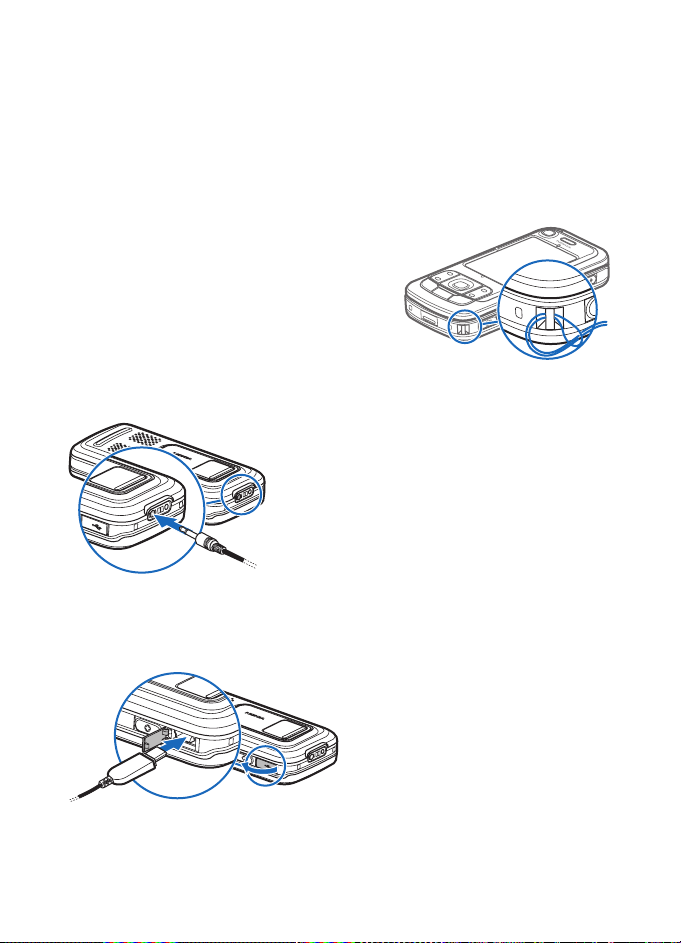
Druk op Mijn eigen toets om Push-to-talk te activeren. De Push-to-talkverbinding moet zijn gestart voordat deze met Mijn eigen toets kan worden
geactiveerd. Zie ’Push to Talk’ op pag. 95.
Wanneer Push-to-talk is gestart, werkt Mijn eigen toets als Push-to-talk-toets, en
activeert deze geen spraakopdrachten of de geconfigureerde toepassing, maar de
Push-to-talk-functie.
■ Een polsriem vastmaken
■ Een compatibele headset aansluiten
Sluit geen producten aan die een uitgangssignaal
afgeven, aangezien het apparaat dan beschadigd
kan raken. Sluit geen energiebron aan op de
netstroomconnector van Nokia.
Als u externe apparaten of hoofdtelefoons op de
netstroomconnector van Nokia aansluit die niet door
Nokia zijn goedgekeurd voor gebruik met dit apparaat,
moet u extra letten op het geluidsniveau.
■ Een USB-gegevenskabel aansluiten
Zie ’USB-gegevenskabel’ op pag. 93
als u wilt weten hoe u de
standaardmodus instelt en
automatische activering van de
2
1
20
standaardmodus selecteert.
Page 21
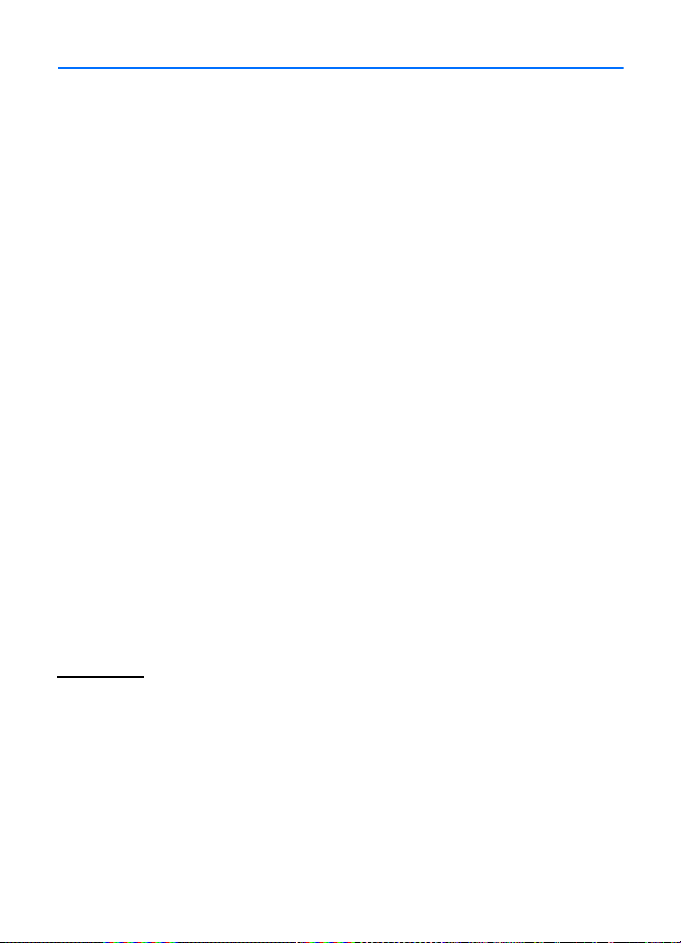
3. Belfuncties
■ Bellen
1. Voer, in de stand-by modus, het telefoonnummer, inclusief het netnummer, in.
Druk op de wistoets om een nummer te wissen.
Voor internationale gesprekken drukt u tweemaal op * voor het +-teken
(vervangt de internationale toegangscode) en voert u vervolgens het
landnummer, het netnummer (eventueel zonder voorloopnul) en het
abonneenummer in.
2. Als u het nummer wil kiezen, drukt u op de beltoets.
Als u het volume tijdens het gesprek wilt aanpassen, drukt u op de
volumetoetsen.
3. Als u het gesprek wilt beëindigen of de oproep wilt annuleren, drukt u op de
eindetoets.
Als u wilt bellen vanuit Contacten, selecteert u Menu > Contacten. Ga naar de
gewenste naam of voe r de eerste letters van de naam in en ga naar de gewenste
naam. Als u het nummer wil kiezen, drukt u op de beltoets.
Als u uw oproepmailbox (netwerkdienst) wilt bellen, houdt u de cijfertoets 1
ingedrukt in de stand-by modus. U moet het oproepmailboxnummer opgeven om
naar de mailbox te kunnen bellen. Zie ’Oproepmailbox’ op pag. 87.
Als u een recent gekozen nummer wilt bellen, drukt u op de beltoets in de standby modus. De lijst met de laatste 20 nummers die u hebt gebeld of hebt
geprobeerd te bellen, wordt weergegeven. Ga naar het gewenste nummer en druk
op de beltoets.
Zie ’Push to Talk’ op pag. 95 voor informatie over push-to-talk-oproepen.
Snelkeuze
U kunt een telefoonnummer toewijzen aan een van de snelkeuzetoetsen 2 tot 9.
Zie ’Snelkeuzetoetsen toewijzen’ op pag. 48.
U kunt een snelkeuzenummer op de volgende manieren kiezen:
• Druk op de snelkeuzetoets en vervolgens op de beltoets.
•Als Snelkeuze is ingesteld op Aan, houdt u de snelkeuzetoets ingedrukt tot de
oproep begint. Als u Snelkeuze wilt instellen op Aan selecteert u Menu >
Instellingen > Telefooninst. > Telefoon > Oproep > Snelkeuze > Aan.
21
Page 22
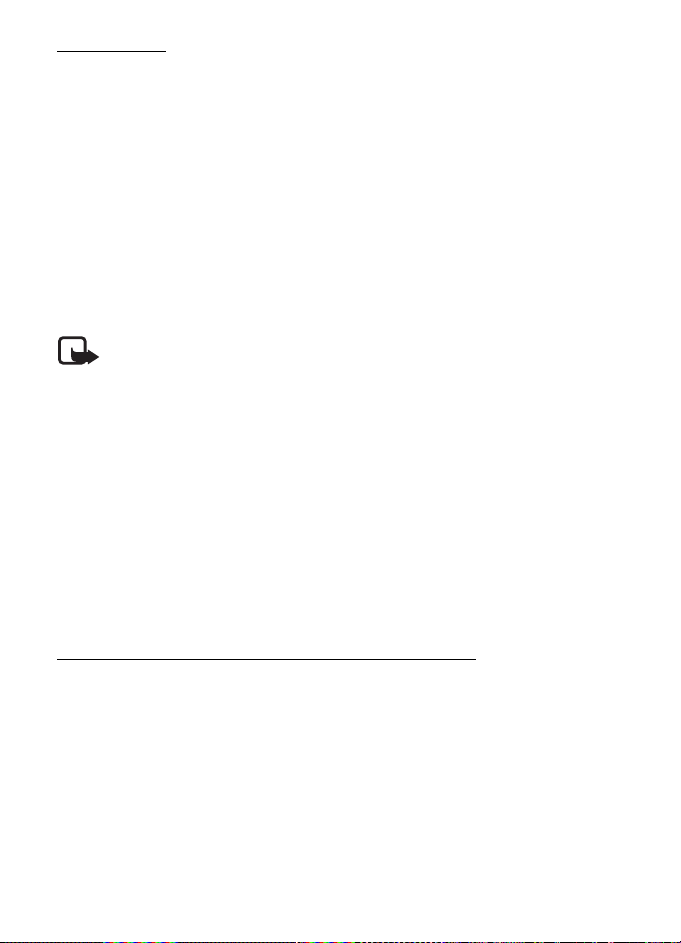
Spraaklabels
Aan alle vermeldingen in Contacten wordt automatisch een spraaklabel
toegevoegd.
Gebruik lange namen en vermijd het gebruik van soortgelijke namen voor
verschillende nummers.
Houd rekening met het volgende voordat u spraaklabels gebruikt:
• Spraaklabels zijn niet taalgevoelig. Ze zijn afhankelijk van de stem van de spreker.
• U moet de naam van het spraaklabel exact zo uitspreken zoals u deze hebt opgenomen.
• Spraaklabels zijn gevoelig voor achtergrondgeluiden. Neem de spraaklabels op en
gebruik ze in een rustige omgeving.
• Zeer korte namen worden niet geaccepteerd. Gebruik lange namen en vermijd het
gebruik van soortgelijke namen voor verschillende nummers.
Opmerking: Het gebruik van spraaklabels kan moeilijkheden opleveren in een
drukke omgeving of tijdens een noodgeval. Voorkom dus onder alle
omstandigheden dat u uitsluitend van spraaklabels afhankelijk bent.
1. Houd in de stand-by modus Mijn eigen toets ingedrukt. U hoort een korte toon,
waarna Spreek nu wordt weergegeven.
Als u een compatibele hoofdtelefoon gebruikt met een hoofdtelefoontoets,
houdt u de hoofdtelefoontoets ingedrukt.
2. Spreek de spraakopdracht duidelijk uit. Het apparaat speelt de spraakopdracht
voor de beste overeenkomst af. Na anderhalve seconde wordt het nummer
gekozen. Als het resultaat niet correct is, gaat u naar een andere vermelding
voordat het nummer wordt gekozen.
Het gebruik van spraakopdrachten voor apparaatfuncties is vergelijkbaar met het
gebruik van spraaklabels. Zie ’Spraakopdrachten’ op pag. 75.
Een conferentiegesprek voeren (netwerkdienst)
1. Bel de eerste deelnemer.
2. Als u een andere deelnemer wilt bellen, selecteert u Opties > Nieuwe oproep.
Het eerste gesprek wordt automatisch in de wachtstand geplaatst.
3. Als u de eerste deelnemer aan het conferentiegesprek wilt laten deelnemen
wanneer de nieuwe oproep is beantwoord, selecteert u Opties > Conferentie.
• Als u een nieuwe persoon aan het gesprek wilt toevoegen, herhaalt u stap
2 en selecteert u Opties > Conferentie > Toev. aan confer..
Conferentiegesprekken tussen maximaal zes deelnemers (inclusief uzelf)
worden ondersteund.
22
Page 23
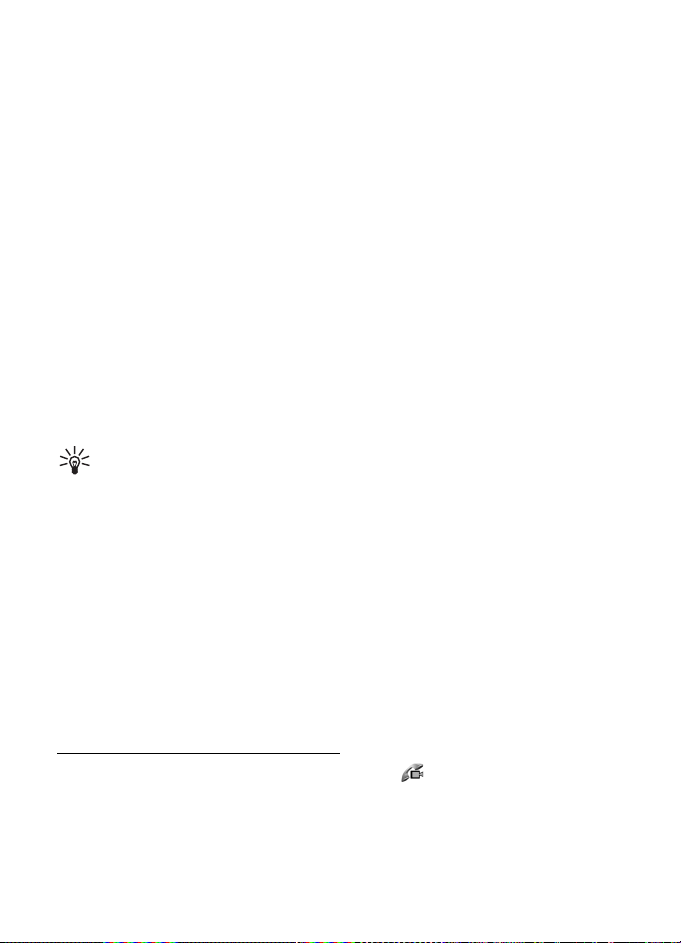
• Als u een privé-gesprek wilt voeren met een van de deelnemers, selecteert
u Opties > Conferentie > Privé. Selecteer een deelnemer en selecteer Privé.
Het conferentiegesprek wordt in de wachtstand geplaatst. De andere
deelnemers kunnen ondertussen met elkaar doorpraten. Als u naar het
conferentiegesprek wilt terugkeren, selecteert u Opties > Toev. aan confer..
• Als u een deelnemer wilt verwijderen, selecteert u Opties > Conferentie >
Deelnemer verwijd., gaat u naar de deelnemer en selecteert u Verwijd.
4. Als u het conferentiegesprek wilt beëindigen, drukt u op de eindetoets.
■ Een oproep beantwoorden of weigeren
Als u een oproep wilt beantwoorden, drukt u op de beltoets.
Als u wilt bepalen of oproepen automatisch worden beantwoord wanneer u het
apparaat openklapt, selecteert u Menu > Instellingen > Telefooninst. >
Algemeen > Actie voor schuif > Bij openen van de schuif > Beantwoorden of Niet
beantwoorden. Zie ’Actie voor schuif’ op pag. 78.
Als u het volume tijdens het gesprek wilt aanpassen, drukt u op de volumetoetsen.
Selecteer Stil om de beltoon te dempen.
Tip: Als er een compatibele hoofdtelefoon is aangesloten op het apparaat,
drukt u op de hoofdtelefoontoets om een oproep te beantwoorden en te
beëindigen.
Als u de oproep wilt weigeren, drukt u op de eindetoets. De beller hoort een
bezettoon. Als u de doorschakeloptie Indien bezet hebt geactiveerd om oproepen
door te schakelen, worden geweigerde oproepen doorgeschakeld.
Als u een SMS-bericht naar de beller wilt verzenden met informatie waarom u de
oproep niet kunt beantwoorden, selecteert u Opties > SMS verzenden. U kunt de
tekst bewerken voordat u deze verzendt. Zie Opr. weig. met SMS en Berichttekst in
’Bellen’ op pag. 81.
Als een hoofdtelefoon is aangesloten, worden de instellingen voor
oproepafhandeling via de schuif niet gebruikt.
Een videogesprek beantwoorden
Wanneer er een videogesprek binnenkomt, wordt weergegeven.
Druk op de beltoets om het videogesprek te beantwoorden. Verzenden
videobericht naar beller toestaan? wordt weergegeven. Als u Ja selecteert, krijgt
de beller de foto te zien die is gemaakt met de camera in uw apparaat. Als u Nee
23
Page 24
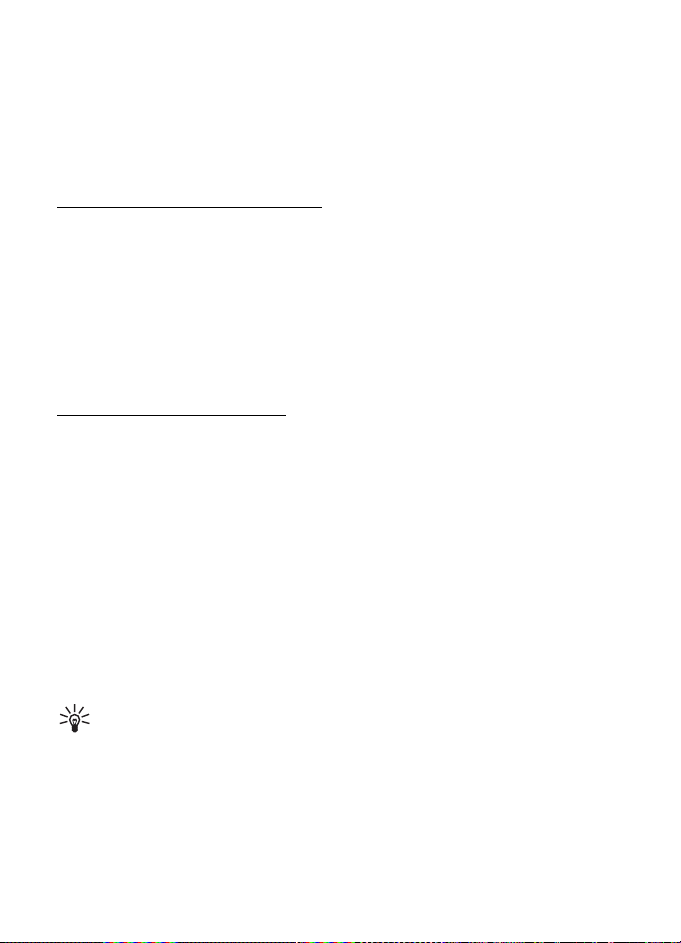
selecteert of niets doet, wordt het verzenden van de video niet geactiveerd en
wordt in plaats van de video een grijs scherm weergegeven.
Zelfs als u het verzenden van video tijdens een videogesprek hebt geweigerd,
wordt het gesprek als een videogesprek in rekening gebracht. Informeer bij uw
serviceprovider naar de tarieven.
Als u het videogesprek wilt beëindigen, drukt u op de eindetoets.
Wachtfunctie (netwerkdienst)
Druk tijdens een gesprek op de beltoets om het gesprek in de wachtstand te
beantwoorden. Het eerste gesprek wordt dan in de wachtstand geplaatst.
Als u het actieve gesprek wilt beëindigen, drukt u op de eindetoets.
Als u de functie voor het plaatsen van oproepen in de wachtrij wilt activeren,
selecteert u Menu > Instellingen > Telefooninst. > Telefoon > Oproep > Oproep in
wachtrij > Activeren.
Als u tussen de twee oproepen wilt schakelen, selecteert u Wisselen.
Opties tijdens een gesprek
Veel van de opties die u tijdens een gesprek kunt gebruiken, zijn netwerkdiensten.
Neem contact op met uw serviceprovider voor informatie over de beschikbaarheid.
Selecteer Opties als u tijdens een gesprek de volgende functies wilt activeren:
Doorverbinden - Een gesprek in de wachtstand doorverbinden met het actieve
gesprek en uw eigen verbinding verbreken.
Vervangen - De actieve oproep beëindigen en een oproep in de wachtstand
beantwoorden.
DTMF verzenden - DTMF-toonreeksen (zoals een wachtwoord) verzenden. Voer de
DTMF-reeks in of zoek deze op in Contacten. Als u een wachtteken (w) of
pauzeteken (p) wilt invoeren, drukt u herhaaldelijk op *. Als u het geluidssignaal
wilt verzenden, selecteert u OK.
Tip: U kunt DTMF-tonen toevoegen aan de velden Telefoonnummer of
DTMF op een contactkaart.
■ Een videogesprek tot stand brengen
Tijdens een videogesprek kunt u een realtime, tweerichtingsvideo bekijken tussen
u en de ontvanger van het gesprek. De live videobeelden of het videobeeld dat met
de camera in uw apparaat is vastgelegd, is zichtbaar voor de ontvanger van het
videogesprek.
24
Page 25
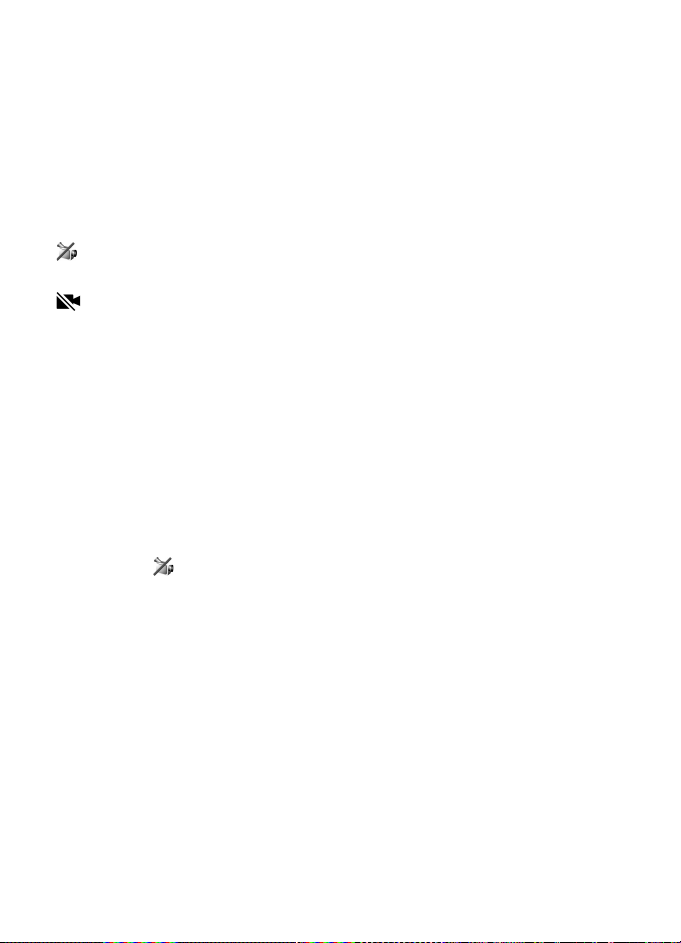
Videogesprekken zijn alleen mogelijk als er dekking is van een UMTS-netwerk.
U hebt mogelijk ook een USIM-kaart nodig om videogesprekken tot stand te
brengen. Neem contact op met uw serviceprovider voor informatie over
beschikbaarheid van en abonnementen op videogespreksdiensten. Aan een
videogesprek kunnen maar twee partijen deelnemen. Het videogesprek kan
worden uitgevoerd met een compatibele mobiele telefoon of een ISDN-client.
Videogesprekken kunnen niet worden uitgevoerd als er een andere spraak-, videoof gegevensoproep actief is.
Pictogrammen:
U ontvangt geen video (er wordt geen video verstuurd of de video wordt niet
door het netwerk overgebracht).
U hebt het verzenden van video vanuit uw apparaat geweigerd.
1. Voer het telefoonnummer in de stand-by modus in of selecteer Menu >
Contacten en ga naar het gewenste contact.
2. Selecteer Opties > Bellen > Video-oproep.
Het kan even duren voordat een video is opgestart. Wachten op
videoafbeelding wordt weergegeven. Als de oproep niet slaagt, bijvoorbeeld
omdat het netwerk geen videogesprekken ondersteunt of omdat het
ontvangende apparaat niet compatibel is, wordt u gevraagd of u een normale
oproep wilt proberen of een bericht wilt versturen.
Het videogesprek is actief wanneer u twee videobeelden ziet en het geluid via
de luidspreker hoort. De ontvanger van de oproep kan het verzenden van video
weigeren ( ), in welk geval u het geluid hoort en een foto of een grijze
achtergrondafbeelding ziet.
Druk op de volumetoetsen als u het volume tijdens een oproep wilt verhogen of
verlagen.
Als u wilt schakelen tussen het weergeven van video of alleen het beluisteren
van geluid, selecteert u Inschakelen of Uitschakelen > Video verzenden, Audio
verzenden of Audio & video vrzndn.
Selecteer Inzoomen of Uitzoomen om op uw eigen foto in of uit te zoomen.
Het zoomsymbool wordt boven in het scherm weergegeven.
Als u de posities van de verzonden en ontvangen videobeelden op het scherm
wilt verwisselen, selecteert u Beeld wisselen.
25
Page 26
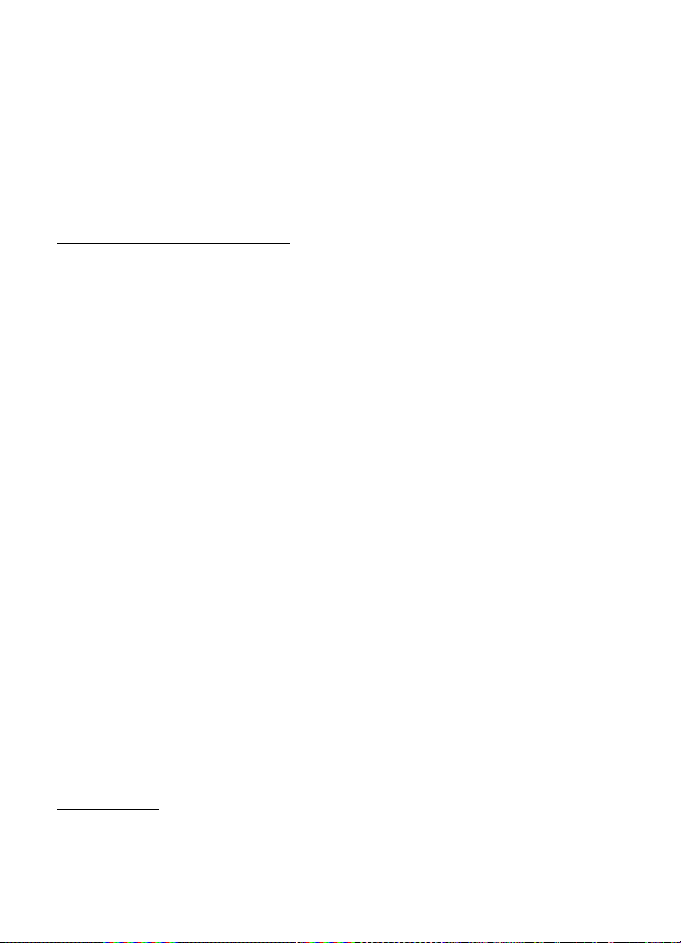
Zelfs als u het verzenden van video tijdens een videogesprek hebt geweigerd,
wordt het gesprek als een videogesprek in rekening gebracht. Neem contact op
met uw netwerkoperator of serviceprovider voor informatie over de tarieven.
Als u het videogesprek wilt beëindigen, drukt u op de eindetoets.
■ Video delen
Als u tijdens een spraakoproep live video vanaf uw mobiel apparaat naar een
ander compatibel mobiel apparaat wilt versturen, selecteert u Video delen.
Vereisten voor Video delen
Omdat Video delen een 3G UMTS-verbinding (Universal Mobile
Telecommunications System) vereist, kunt u Video delen alleen gebruiken als er
een 3G-netwerk beschikbaar is. Neem contact op met uw serviceprovider voor
vragen over netwerkbeschikbaarheid en kosten voor het gebruik van deze
toepassing. U moet het volgende doen om Video delen te kunnen gebruiken:
• Zorg ervoor dat het apparaat is ingesteld voor verbindingen tussen twee
personen, ook wel een SIP-protocol (session initiation protocol) genoemd.
Vraag uw serviceprovider naar de SIP-instellingen en sla ze op in uw telefoon.
Als u het SIP-adres van een ontvanger kent, kunt u dit op de contactkaart van
die persoon invoeren. Selecteer vervolgens Menu > Contacten, een contact en
Opties > Bewerken > Opties > Detail toevoegen > Weergave delen. Voer het
SIP-adres met de notatie sip:gebruikersnaam@domeinnaam in (u kunt een
IP-adres in plaats van een domeinnaam gebruiken).
• Zorg ervoor dat u een actieve UMTS-verbinding hebt binnen het bereik van een
UMTS-netwerk. Als u Video delen start terwijl u binnen het bereik van een
UMTS-netwerk bent en er een overdracht naar GSM plaatsvindt, wordt Video
delen onderbroken, maar wordt de spraakoproep voortgezet.
• Controleer of zowel de zender als de ontvanger zijn geregistreerd bij het
UMTS-netwerk. Als u iemand voor Video delen uitnodigt en het apparaat van
deze persoon niet is ingeschakeld of als deze persoon geen dekking van een
UMTS-netwerk heeft, weet die persoon niet dat u een uitnodiging hebt
verstuurd. U ontvangt echter een foutbericht met de melding dat de ontvanger
de uitnodiging niet kan aannemen.
Video delen
Om Video delen te kunnen ontvangen, moet de ontvanger Video delen installeren
en de vereiste instellingen op diens mobiele apparaat configureren. Zowel u als de
ontvanger moeten bij de dienst zijn geregistreerd om video te kunnen delen.
26
Page 27
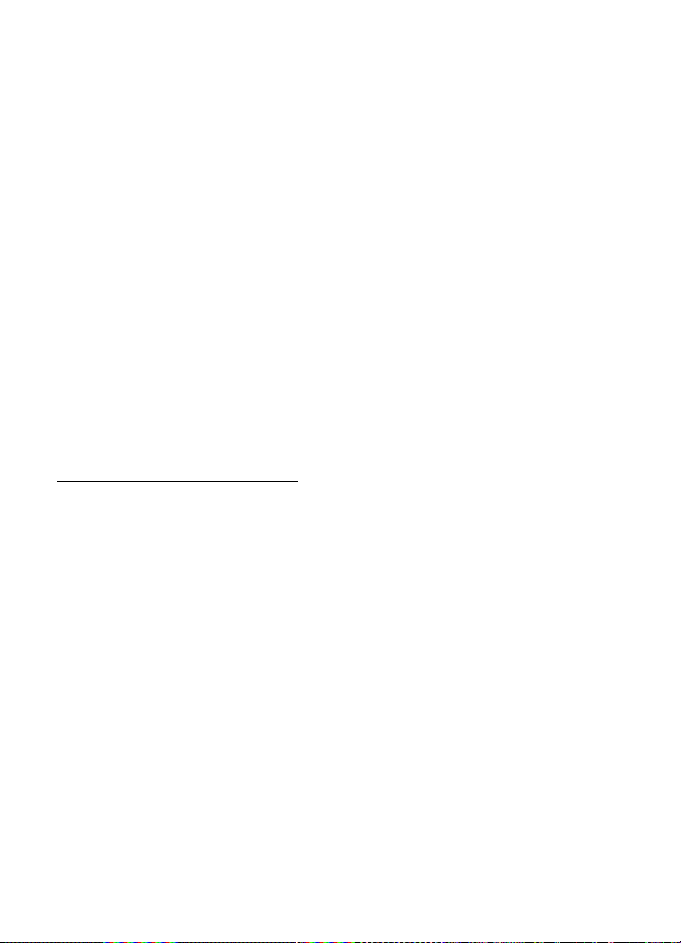
Live video
1.
Wanneer een spraakoproep actief is, selecteert u
2. Het apparaat verstuurt de uitnodiging naar het SIP-adres dat u aan de
contactkaart van de ontvanger hebt toegevoegd.
Als op de contactkaart van de ontvanger meerdere SIP-adressen staan
vermeld, selecteert u het SIP-adres waarnaar u de uitnodiging wilt versturen
en selecteert u Selecteer om de uitnodiging te versturen.
Als er geen SIP-adres voor de ontvanger beschikbaar is, voert u een SIP-adres
in. Selecteer OK om de uitnodiging te verzenden.
3. Het delen begint automatisch zodra de ontvanger de uitnodiging heeft
geaccepteerd.
De luidspreker is actief. U kunt ook een hoofdtelefoon gebruiken om uw
spraakoproep voort te zetten terwijl u live video deelt.
4. Selecteer Pauze om Video delen te onderbreken. Selecteer Doorgaan om Video
delen voort te zetten.
5. Selecteer Stop als u Video delen wilt beëindigen. Als u de spraakoproep wilt
beëindigen, drukt u op de eindetoets.
Opties> Video delen> Live video
Een uitnodiging accepteren
Wanneer iemand u een uitnodiging voor Video delen verstuurt, wordt een
uitnodigingsbericht weergegeven met de naam en het SIP-adres van de afzender.
Als uw apparaat niet is ingesteld op Stil, gaat de telefoon over wanneer u een
uitnodiging ontvangt.
Als iemand u een uitnodiging voor Video delen stuurt en u geen dekking hebt van
het UMTS-netwerk, weet u niet dat iemand u een uitnodiging heeft gestuurd.
Wanneer u een uitnodiging ontvangt, selecteert u Accept. als u Video delen wilt
starten, of Weigeren als u de uitnodiging wilt weigeren. De afzender ontvangt in
dat geval een bericht dat u de uitnodiging hebt geweigerd. U kunt ook op de
eindetoets drukken om de sessie voor Video delen te weigeren en de spraakoproep
te beëindigen.
Selecteer Stop als u Video delen wilt beëindigen.
.
■ Logboek
In het logboek kunt u door het apparaat geregistreerde telefoongesprekken, SMS,
GPRS verbindingen, fax- en dataoproepen controleren.
27
Page 28

Verbindingen met een externe mailbox, een multimediaberichtencentrale of met
browserpagina's worden weergegeven als dataoproepen of als GPRS-verbinding in
het algemene logboek.
Opmerking: De uiteindelijke rekening van de serviceprovider voor oproepen en
diensten kan variëren, afhankelijk van de netwerkfuncties, afrondingen,
belastingen, enzovoort.
Opmerking: Sommige tijdmeters, inclusief de tijdmeter voor de gebruikstijd,
worden mogelijk opnieuw ingesteld bij onderhoudswerkzaamheden of softwareupgrades.
Recente oproepen
Het apparaat houdt nummers bij van uitgevoerde, gemiste en ontvangen
oproepen. Ook de gespreksduur wordt bijgehouden. Gemiste en ontvangen
oproepen worden alleen geregistreerd als het netwerk deze functies ondersteunt
en als het apparaat is ingeschakeld en zich binnen het bereik van de
netwerkdienst bevindt.
Als u recente oproepen wilt bekijken (netwerkdienst), selecteert u Menu >
Logboek > Recente opr. en een type oproep.
Als u alle lijsten met recente oproepen in de weergave Recente opr. wilt wissen,
selecteert u Opties > Wis recente oproep.. Als u slechts één van de lijsten met
oproepen wilt wissen, opent u de betreffende lijst en selecteert u Opties > Lijst
wissen.
Algemeen logboek
Als u het algemene logboek wilt weergeven, selecteert u Menu > Logboek en
drukt u de navigatietoets naar rechts.
Als u het logboek wilt filteren, selecteert u Opties > Filter en een filtertype.
Als u de gehele inhoud van het logboek permanent wilt wissen, selecteert
u Opties > Logboek wissen > Ja.
28
Page 29
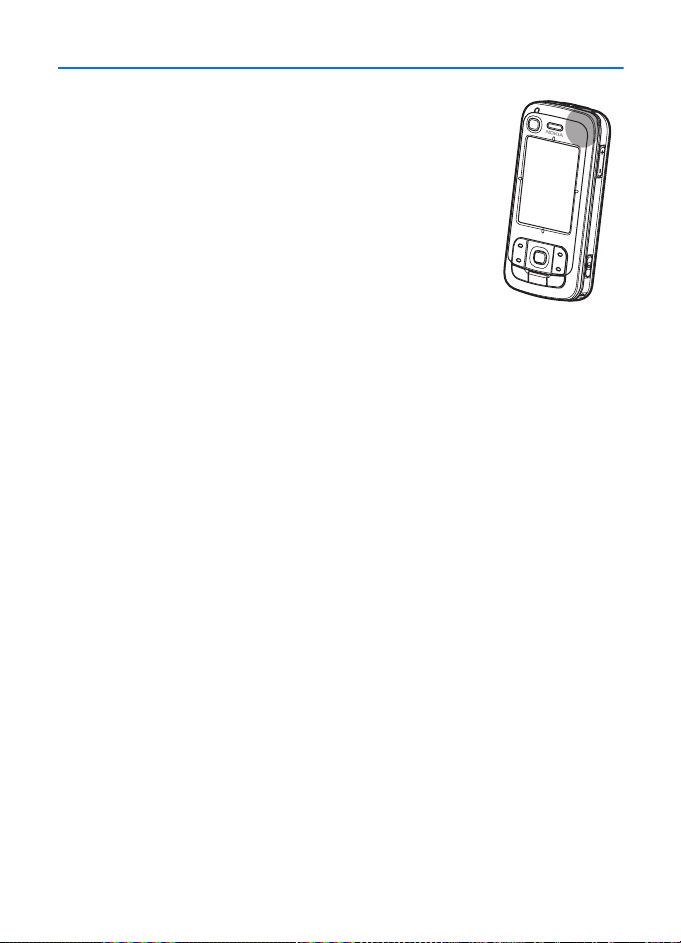
4. Navigator
Het apparaat heeft een interne GPS-ontvanger die zwakke
radiosignalen ontvangt van satellieten en de reistijd van de
signalen berekent. Op basis van de reistijd kan de GPSontvanger de locatie berekenen met een marge van slechts
enkele meters. De coördinaten worden uitgedrukt in graden
en decimale graden met het WGS-84-coördinatensysteem.
De GPS-ontvanger bevindt zich in de rechterbovenhoek van
de schuifcover. Als u de ontvanger gebruikt, houdt u het
apparaat rechtop in uw hand en richt u het omhoog.
Het tot stand brengen van een GPS-verbinding kan enkele
minuten duren.
Omdat de beschikbaarbheid van aan GPS-gerelateerde diensten afhankelijk is van
de draadloze omgevingen en systemen, werken de diensten niet altijd en overal.
Wanneer de GPS-ontvangst opeens wegvalt, kunt u op de Navigator-toets
drukken om de toepassing opnieuw te starten.
Uw apparaat ondersteunt ook de service A-GPS (Assisted GPS), een service
waarmee uw locatie sneller kan worden bepaald. Deze service maakt gebruik van
een packet-gegevensverbinding en afhankelijk van uw netwerkabonnement is het
mogelijk dat uw netwerkoperator hiervoor kosten in rekening brengt. Neem
contact op met uw serviceprovider voor het juiste internettoegangspunt en de
kosten voor deze dienst.
Assisted-GPS (A-GPS) wordt gebruikt voor het verkrijgen van aanvullende gegevens via een
pakketgegevensverbinding, zodat u gemakkelijker de coördinaten van uw huidige locatie
kunt berekenen wanneer het apparaat signalen ontvangt van satellieten.
Het apparaat is vooraf geconfigureerd om de Nokia-service A-GPS te gebruiken
als er geen specifieke A-GPS-instellingen beschikbaar zijn. De benodigde
gegevens worden alleen van de server voor de Nokia A-GPS-service opgehaald
wanneer dat nodig is.
Wanneer u de GPS-functie de eerste keer start, moet u een toegangspunt
definiëren of selecteren om A-GPS operationeel te maken. Daarna wordt A-GPS
automatisch gebruikt wanneer dat nodig is, tenzij de methode A-GPS is
uitgeschakeld. Er wordt bijvoorbeeld automatisch contact opgenomen met
de dienst A-GPS als de geïntegreerde GPS gedurende langer dan twee uur
is uitgeschakeld.
29
Page 30
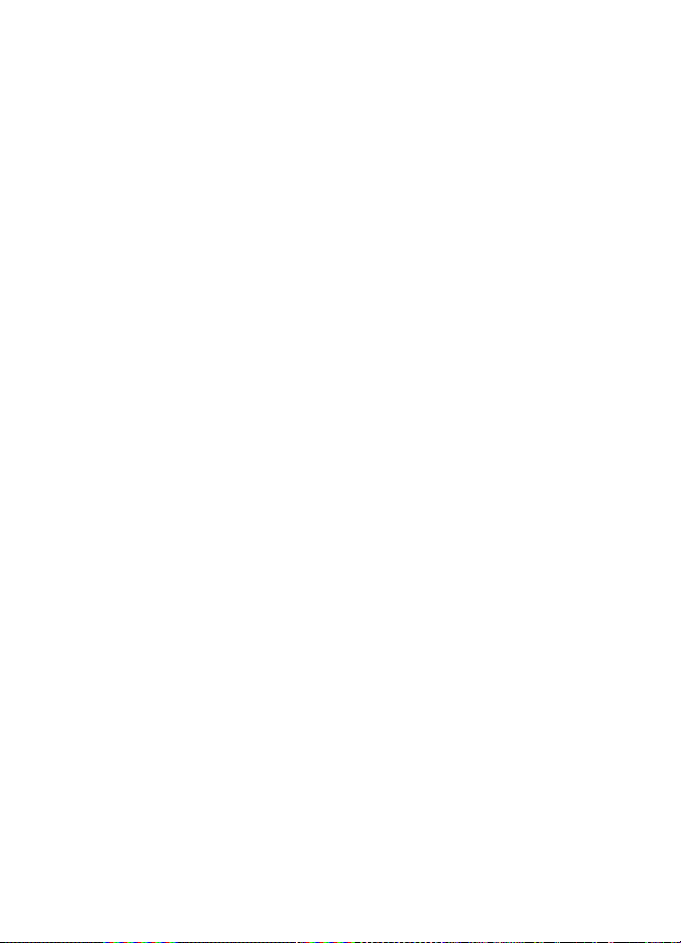
Als u verschillende positioneringsmethoden wilt in- of uitschakelen, zoals A-GPS,
selecteert u Menu > Instellingen > Telefooninst. > Algemeen > Positiebepaling >
Methoden pos.bepaling. Blader naar een positioneringsmethode en selecteer
Opties > Inschakelen of Uitschakelen.
Het GPS-systeem (Global Positioning System) valt onder het beheer van de regering van de
Verenigde Staten, die als enige verantwoordelijk is voor de nauwkeurigheid en het
onderhoud van het systeem. De accuratesse van de locatiegegevens kan negatief worden
beïnvloed door wijzigingen door de regering van de Verenigde Staten met betrekking tot de
GPS-satellieten en is onderhevig aan veranderingen in het GPS-beleid van het ministerie van
defensie van de Verenigde Staten voor civiele doeleinden en wijzigingen in het Federal Radio
Navigation Plan. De accuratesse kan ook negatief worden beïnvloed door een gebrekkige
satellietconfiguratie. De beschikbaarheid en kwaliteit van GPS-signalen kunnen negatief
worden beïnvloed door uw positie, gebouwen, natuurlijke obstakels en
weersomstandigheden. U moet de GPS-ontvanger alleen buitenshuis gebruiken voor de
ontvangst van GPS-signalen.
GPS moet niet worden gebruikt voor exacte plaatsbepaling en u moet nooit uitsluitend op
de locatiegegevens van de GPS-ontvanger vertrouwen voor plaatsbepaling of navigatie.
Bijna alle digitale cartografie is niet helemaal accuraat en volledig. Vertrouw nooit
uitsluitend op de cartografie die voor gebruik in dit apparaat is verstrekt.
Als het apparaat het satellietsignaal niet kan vinden, kunt u het volgende
proberen:
• Als u binnenshuis bent, gaat u naar buiten waar u een betere ontvangst hebt.
• Als u buiten bent, gaat u naar een open ruimte.
• Controleer of uw hand de GPS-antenne van het apparaat niet bedekt.
• De signaalsterkte kan ook worden beïnvloed door slechte
weersomstandigheden.
• Het tot stand brengen van een GPS-verbinding kan enkele minuten duren.
■ De Navigator-toepassing
U start Navigator door op de Navigator-toets te drukken of Menu > Navigator te
selecteren.
Met Navigator kunt u navigeren, plaatsen en routes zoeken en trips plannen.
U ontvangt tijdens de reis afwisselend gesproken richtlijnen en visuele
reisinstructies met de kaart.
Wanneer u Navigator start, wordt ingezoomd op de laatst bekende positie en
wordt Positie bepalen weergegeven totdat de GPS-ontvanger uw positie kan
berekenen.
30
Page 31

Navigatortoets
U gebruikt de Navigator-toets als een snelkoppeling naar verschillende functies,
afhankelijk van de toestand van Navigator wanneer u de toets gebruikt.
• Als Navigator niet is geactiveerd, start u de toepassing met de Navigator-toets.
• Als u Navigator op het scherm ziet zonder dat de huidige positie wordt
weergegeven, verplaatst u de kaart naar de huidige positie met de
Navigator-toets.
• Als Navigator op de voorgrond actief is en de huidige positie wordt
weergegeven, opent u met de Navigator-toets de navigatiefunctie.
• Als Navigator op de achtergrond wordt uitgevoerd en u op de Navigator-toets
drukt, wordt de toepassing op het scherm weergegeven en gaat deze naar de
GPS-positie op de kaart.
Sneltoetsen in Navigator
1 - Open de weergave Zoeken.
2 - Verander de indeling van de weergave.
3 - Schakel tussen dag- en nachtkleuren.
4 - Toon of verberg de voortgangsbalk (alleen tijdens de navigatie).
5 - Toon of verberg de weergave GPS informatie.
6 - Schakel tussen 2-D- en 3-D-perspectief.
7 - Open de zoekweergave Vrije tekst.
8 - Zoom in op de hele kaart.
9 - Zet het geluid aan en uit.
0 - Herhaal de vorige gesproken instructie (alleen tijdens de navigatie).
* of # - Zoom in of op op de kaart. Het minimumniveau is het straatniveau en het
maximumniveau is de wereld.
Blader naar links, rechts, omhoog of omlaag om over de kaart voort te bewegen.
■ Navigeren naar locaties
Als u in Navigator een reismodus wilt definiëren, selecteert u Opties > Reismodus
en Zo snel mogelijk, Zo kort mogelijk of Voetganger. Als u gedetailleerdere
reisomstandigheden wilt definiëren, selecteert u Opties > Instellingen >
Navigatie. Tijdens de navigatie kunt u de reismodus altijd weer veranderen.
31
Page 32

Navigeren naar een bestemming
1. Ga naar Navigator en selecteer Opties > Navigeren en een navigatieoptie. Als
u bijvoorbeeld een adres zoekt, selecteert u Adres; en als u een POI (Point-ofInterest) zoekt, selecteert u Dichtbij.
U kunt ook naar een bestemming in de kaartweergave zoeken door de cursor
naar de gewenste bestemming te schuiven.
2. Als u de navigatie wilt starten, selecteert u de bestemming in de lijst met
resultaten of in de kaartweergave, en selecteert u Navigeren naar.
Als u tijdens een navigatie een nieuwe navigatie wilt starten, selecteert u
Ja wanneer om bevestiging wordt gevraagd. Als u een vorige navigatie wilt
voortzetten en naar de kaartweergave wilt terugkeren, selecteert u Nee.
3. Als u de huidige navigatie wilt stoppen, drukt u op de wistoets of selecteert
u Opties > Navigatie stoppen > Ja wanneer om bevestiging wordt gevraagd.
Selecteer Nee om de navigatie voort te zetten.
Ga als volgt te werk om een wegaanduiding toe te voegen aan een actieve
navigatie:
1. Zoek en selecteer een wegaanduiding in de lijst met resultaten of in de
kaartweergave.
2. Selecteer Navigeren via. Als er geen tussenliggende wegaanduiding voor de
reis is gedefinieerd, wordt de navigatie automatisch voortgezet.
Als een tussenliggende wegaanduiding is gedefinieerd, wordt om bevestiging
gevraagd. Als u de navigatie wilt voortzetten met de nieuwe wegaanduiding,
selecteert u Ja. Als u de navigatie wilt voortzetten met de oude
wegaanduiding, selecteert u Nee.
Signalen
Als u een visueel of akoestisch signaal wilt ontvangen wanneer u een bepaalde
locatie bereikt, selecteert u Opties > Instellingen > Alarm en de categorie
waartoe de locatie behoort. Selecteer bijvoorbeeld Spec. Plaats. en markeer de
gewenste subcategorieën.
Wegblokkeringen instellen
Als u een bepaald gedeelte van de geplande route tijdens de navigatie wilt
vermijden, selecteert u Opties > Wegblokkade instellen en de afstand waarover
u de wegblokkering wilt instellen.
32
Page 33

Als u het te vermijden gedeelte in de weergave Routebeschrijving wilt definiëren,
selecteert u Uit lijst selecteren.
■ Door de kaart bladeren
Als de navigatie niet wordt gebruikt, kunt u Navigator gebruiken om door de kaart
te bladeren en plaatsen en locaties te zoeken (bijvoorbeeld op adres). Er is geen
GPS-signaal nodig om door de kaart te bladeren.
Locatiegegevens weergeven
Als u een gezocht item en informatie daarover in de kaartweergave wilt
weergeven, selecteert u het item in de lijst en Op de kaart tonen.
U kunt ook gegevens weergeven door naar de gewenste locatie op de kaart te
bladeren, deze te selecteren en Informatie tonen te kiezen.
Als u een nummer van een geselecteerde locatie wilt bellen, selecteert u Bellen.
Als u de belfunctie wilt gebruiken, selecteert u het item in de lijst met
zoekresultaten of in de kaartweergave.
Locatiegegevens verzenden en opslaan
Als u locatiegegevens (bijvoorbeeld een afbeelding van de kaart), een
routebeschrijving of uw huidige GPS-positie wilt verzenden naar een compatibel
apparaat, selecteert u Opties > Zenden en de te verzenden gegevens. Het
informatiekanaal hangt af van de gegevens. Zo kan een afbeelding van een kaart
worden verstuurd als een MMS- of e-mailbericht of via een Bluetooth-verbinding.
Als u uw cursorpositie op de kaart naar een compatibel apparaat wilt verzenden,
bijvoorbeeld als een SMS- of MMS-bericht, selecteert u de positie en kiest u
Cursorpositie verzenden > Via SMS of Via multimedia.
Als u gegevens, bijvoorbeeld de huidige GPS- of cursorpositie op uw apparaat wilt
opslaan, selecteert u Opties > Opslaan en de gegevens die u wilt opslaan.
U kunt een locatie, bijvoorbeeld een cursorpositie, opslaan in Contacten. Selecteer
Cursor positie opslaan > Nieuw contact.
■ Trips plannen
1. Selecteer in Navigator Opties > Routes > Nieuwe route plannen. Voer de naam
van de route in en selecteer Opslaan.
2. Selecteer Vertrekpunt> Vertrekpunt instellen om te zoeken, en selecteer het
vertrekpunt van de trip.
33
Page 34

3. Selecteer Bestemming > Bestemming instellen om te zoeken, en selecteer de
bestemming van de trip.
4. Als u wegmarkeringen aan uw route wilt toevoegen, selecteert u Opties >
Routepunt toevoegen, en zoekt en selecteert u de wegmarkering die u wilt
toevoegen.
5. Als u de trip wilt starten, selecteert u Opties > Navigatie starten en het eerste
bezoekadres tijdens de trip.
Als u tijdens een navigatie een nieuwe navigatie wilt starten, wordt om
bevestiging gevraagd. Als u een actieve navigatie wilt beëindigen en de nieuwe
trip wilt starten, selecteert u Ja. Selecteer Nee om de vorige navigatie voort te
zetten.
Als u de volgorde van de wegmarkeringen wilt wijzigen, selecteert u de
wegmarkering die u wilt verplaatsen, Verplaatsen Opties >, en de richting waarin
u de wegmarkering wilt verplaatsen.
Instellingen
Als u de instellingen van Navigator wilt wijzigen, selecteert u Opties >
Instellingen en de functie die u wilt wijzigen. Als u bijvoorbeeld specifieke POI's
wilt kiezen die u op de kaart wilt weergeven, selecteert u Kaart > Spec. plaats.
tonen en de gewenste categorieën.
Als u de werking van de gesproken instructies tijdens een telefoongesprek wilt
configureren, selecteert u Navigatie > Afhandeling gesprek > Instr. zachlen om de
gesproken instructies in te stellen op een lager volume dan het telefoongesprek,
Gesprek & instr. om de gesproken instructies en het telefoongesprek in te stellen
op hetzelfde volume, of Toon voor instr. om de gesproken instructies te vervangen
door een pieptoon.
Raadpleeg de Help-functie bij Navigator voor gedetailleerde informatie over de
instellingen. U activeert de Help-functie door Instellingen > Opties > Help te
selecteren.
■ Extra's
U kunt het apparaat verder aanvullen door kaarten van internet op uw pc te
downloaden en deze met de toepassing Nokia Map Manager (een
invoegtoepassing van PC Suite) van uw pc of dvd over te brengen naar een
geheugenkaart in uw apparaat. Zie ’Kaarten overzetten van pc’ op pag. 35.
Met Navigator kunt u ook kleinere hoeveelheden gegevens, zoals reisgidsen,
weerberichten en verkeersinformatie downloaden (netwerkdienst) naar een
34
Page 35

geheugenkaart in uw apparaat. Voordat u de kaarten of andere inhoud kunt
gebruiken, moet u licenties kopen, bijvoorbeeld met Navigator.
Bij problemen met de aangeschafte inhoud, kunt u proberen de licenties te
synchroniseren. Selecteer Extra's > Opties > Lic.sleut. synch..
Andere serviceproviders bieden extra diensten. De beschikbaarheid kan per land,
operator en lokale wetgeving verschillen.
■ Kaarten overzetten van pc
De pc moet aan de volgende eisen voldoen om kaarten te kunnen overzetten:
• Besturingssysteem Microsoft Windows XP (of later)
• Nokia PC Suite 6.82 of later
• De toepassing Nokia Map Manager (een invoegtoepassing van PC Suite)
Gebruik Nokia Map Manager als u kaarten wilt overbrengen tussen een pc en een
geheugenkaart, bijvoorbeeld wanneer u de inhoud van een geheugenkaart wilt
overbrengen naar een nieuwe geheugenkaart. Sluit uw apparaat op een pc aan
met een compatibele USB-kabel, en selecteer PC Suite als verbindingsmodus.
Selecteer Menu > Instellingen > Connect. > USB > USB-modus als u de standaard
USB-verbindingsmodus wilt wijzigen.
Nokia Map Manager is geoptimaliseerd om kaartbestanden over te zetten.
Raadpleeg Nokia Map Manager Help voor informatie over het overzetten van
kaarten met Nokia Map Manager.
5. Tekst invoeren
Wanneer u tekst invoert, verschijnt boven in het scherm wanneer
u tekstinvoer met tekstvoorspelling gebruikt, of wanneer u normale
tekstinvoer gebruikt. Als u tekstinvoer met tekstvoorspelling wilt in- of
uitschakelen terwijl u tekst invoert, drukt u herhaaldelijk op # totdat de gewenste
modus actief is.
, Naast het symbool voor tekstinvoer wordt of weergegeven
om aan te geven hoe de tekst wordt weergegeven. Als u tussen de verschillende
weergaven wilt schakelen, drukt u op #.
geeft aan dat de cijfermodus is ingeschakeld. Als u wilt schakelen tussen
letters en cijfers, drukt u herhaaldelijk op # tot de gewenste modus actief is.
35
Page 36

■ Normale tekstinvoer
Druk meermaals op een cijfertoets (1-9) totdat het gewenste teken wordt
weergegeven. Op de toetsen staan niet alle tekens afgebeeld die onder een toets
beschikbaar zijn. De beschikbare tekens zijn afhankelijk van de geselecteerde
invoertaal. Zie Invoertaal in ’Taal’ op pag. 77.
Als de volgende letter onder dezelfde toets zit als de huidige letter, wacht u tot de
cursor weer wordt weergegeven of gaat u met de navigatietoets vooruit en voert u
de letter in.
Houd de cijfertoets ingedrukt om een cijfer in te voegen.
De meest gebruikte leestekens en speciale tekens zijn beschikbaar onder de
cijfertoets 1. Voor meer tekens houdt u * ingedrukt.
Als u een teken wilt wissen, drukt u op de wistoets. Als u meer tekens wilt wissen,
houdt u de wistoets ingedrukt.
Druk op 0 om een spatie in te voegen. Als u de cursor naar de volgende regel wilt
verplaatsen, drukt u driemaal op 0.
■ Tekstinvoer met tekstvoorspelling
Als u werkt met voorspellende tekstinvoer op basis van een woordenboek, kunt
u elke letter invoeren door de betreffende toets eenmaal in te drukken. Als u
tekstinvoer met tekstvoorspelling wilt activeren, drukt u herhaaldelijk op # tot
wordt weergegeven. Hiermee activeert u de functie voor tekstinvoer met
tekstvoorspelling voor alle editors van het apparaat.
1. Voer het gewenste woord in door op de toetsen 2-9 te drukken. Druk eenmaal
op een toets voor één letter. Het woord verandert na elke ingevoerde letter.
Druk op 1 om de meest gebruikte leestekens in te voeren. Voor meer leestekens
en speciale tekens houdt u * ingedrukt.
Als u een teken wilt wissen, drukt u op de wistoets. Als u meer tekens wilt
wissen, houdt u de wistoets ingedrukt.
2. Wanneer u het woord hebt ingetoetst en het resultaat klopt, bevestigt u het
door met de navigatietoets vooruit te gaan of een spatie in te voegen.
Als het woord niet correct is, drukt u herhaaldelijk op * om de overeenkomende
woorden in de woordenlijst één voor één te bekijken.
Als u het teken ? ziet achter het woord, staat het gewenste woord niet in de
woordenlijst. Selecteer Spellen om het woord aan de woordenlijst toe te
voegen. Voer het woord (maximaal 32 tekens) in door gebruik te maken van
36
Page 37

normale tekstinvoer en selecteer OK. Het woord wordt toegevoegd. Als de
woordenlijst vol is, vervangt het nieuwe woord het oudste woord in de lijst.
Samengestelde woorden invoeren
Voer het eerste deel van de samenstelling in en ga vooruit met de navigatietoets
om te bevestigen. Voer het laatste deel van het woord in en voltooi de
samenstelling door op de cijfertoets 0 te drukken om een spatie in te voegen.
■ Tekst kopiëren en verwijderen
1. Als u letters of woorden wilt selecteren, houdt u # ingedrukt en drukt u
tegelijkertijd de navigatietoets naar links of naar rechts. Alle tekst die u zo
selecteert, wordt gemarkeerd. Als u regels wilt selecteren, houdt u # ingedrukt
en drukt u tegelijkertijd de navigatietoets omhoog of omlaag.
2. Als u de tekst naar het klembord wilt kopiëren, houdt u # ingedrukt en
selecteert u tegelijkertijd Kopiëren.
Als u de geselecteerde tekst wilt verwijderen, drukt u op wistoets.
3. Als u de tekst wilt invoegen, gaat u naar de invoegpositie en houdt u #
ingedrukt terwijl u tegelijkertijd Plakken selecteert.
6. Berichten
Als u het menu Berichten wilt openen, selecteert u Menu > Berichten. U ziet de
functie Nieuw bericht en een lijst met standaardmappen:
Inbox - Deze map bevat alle ontvangen berichten behalve infodienst- en
e-mailberichten. E-mailberichten worden opgeslagen in de map Mailbox.
Selecteer Opties > Infodienst als u infodienstberichten wilt lezen.
Mijn mappen - In deze map kunt u berichten onderbrengen.
Mailbox - U kunt verbinding maken met de externe mailbox om nieuwe emailberichten op te halen of eerder opgehaalde e-mailberichten offline te
bekijken. Nadat u instellingen voor een nieuwe mailbox hebt opgegeven, wordt de
naam die u aan de mailbox hebt gegeven weergegeven in plaats van Mailbox.
Ontwerpen - In deze map worden conceptberichten opgeslagen die nog niet
zijn verzonden.
Verzonden - In deze map worden verzonden berichten opgeslagen, behalve
de berichten die u via Bluetooth hebt verzonden. Zie Verzonden ber. opsl. in
’Overige instellingen’ op pag. 46.
37
Page 38

Outbox - In deze map worden berichten opgeslagen die nog niet zijn
verzonden.
Rapporten (netwerkdienst) - In deze map worden leveringsrapporten van
SMS-berichten, speciale berichttypen zoals visitekaartjes, en verzonden
multimediaberichten opgeslagen. Mogelijk kunt u geen leveringsrapport
ontvangen voor multimediaberichten die naar een e-mailadres zijn verzonden.
■ Berichten invoeren en verzenden
Het draadloze netwerk kan de omvang van MMS-berichten beperken. Als de omvang van de
ingevoegde afbeelding de limiet overschrijdt, kan de afbeelding door het apparaat worden
verkleind zodat deze via MMS kan worden verzonden.
Het apparaat ondersteunt tekstberichten die langer zijn dan de limiet voor één bericht.
Langere berichten worden verzonden als twee of meer berichten. Uw serviceprovider kan
hiervoor de desbetreffende kosten in rekening brengen. Tekens met accenten of andere
symbolen en tekens in sommige taalopties nemen meer ruimte in beslag, waardoor het
aantal tekens dat in één bericht kan worden verzonden, wordt beperkt.
Alleen apparaten met compatibele functies kunnen multimediaberichten ontvangen en
weergeven. De weergave van een bericht kan verschillen afhankelijk van het ontvangende
apparaat.
Voordat u SMS-berichten, multimediaberichten of e-mailberichten kunt verzenden
of ontvangen, of verbinding kunt maken met de externe mailbox, moeten de juiste
verbindingsinstellingen zijn gedefinieerd. Zie
’Berichtinstellingen’
1. Als u een bericht wilt maken, selecteert u Menu > Berichten > Nieuw bericht
en het berichttype.
Zie ’Nokia Xpress audioberichten’ op pag. 39 voor informatie over het maken
van een audiobericht.
2. Selecteer de ontvangers of groepen in Contacten, of typ het telefoonnummer
of e-mailadres van de ontvanger in het veld Naar. U kunt verschillende
ontvangers scheiden met een puntkomma (;).
3. Wanneer u een e-mail of een multimediabericht maakt, gaat u naar het
onderwerpveld en voert u het onderwerp van het bericht in.
4. Druk de navigatietoets omlaag om naar het berichtveld te gaan.
5. Typ het bericht.
op pag.43.
38
Page 39

Wanneer u een SMS-bericht invoert, geeft de berichtlengtemeter aan hoeveel
tekens u nog kunt invoeren in het bericht. Zo houdt 10 (2) in dat u nog tien tekens
kunt invoeren als u het bericht in twee losse SMS-berichten wilt
Selecteer Opties > Invoegen > Sjabloon als u een sjabloon voor het
tekstbericht wilt gebruiken. Als u een presentatie wilt maken op basis van een
sjabloon en deze presentatie wilt verzenden als multimediabericht, selecteert
u Opties > Presentatie maken. Selecteer Opties > Object invoegen > Sjabloon
als u een tekstsjabloon voor het multimediabericht wilt gebruiken.
Selecteer Opties > Object invoegen > Afbeelding, Geluidsclip of Videoclip als
u een mediaobject aan een multimediabericht wilt toevoegen. Selecteer
Opties > Nieuw invoegen > Afbeelding, Geluidsclip, Videoclip of Dia als u een
nieuw mediaobject wilt maken en toevoegen. Wanneer geluid is toegevoegd,
wordt weergegeven.
Selecteer Opties > Invoegen > Afbeelding, Geluidsclip, Videoclip, Notitie of
Sjabloon als u een mediaobject aan een e-mailbericht wilt toevoegen.
6. Selecteer Opties > Zenden om het bericht te verzenden.
verzenden.
Nokia Xpress audioberichten
Audioberichten zijn multimediaberichten die bestaan uit één geluidsclip. Ga als
volgt te werk om een audiobericht te maken en te verzenden:
1. Selecteer Menu > Berichten > Nieuw bericht > Audiobericht.
2. Selecteer in het veld Naar de ontvangers in het Contacten, of typ het
telefoonnummer of e-mailadres. Druk de navigatietoets omlaag naar het
berichtveld.
3. Selecteer Opties > Geluidsclip invoegen > Nieuwe geluidsclip als u een nieuwe
geluidsclip wilt opnemen. De opname wordt gestart.
Als u een eerder opgenomen geluidsclip wilt gebruiken, selecteert u Opties >
Geluidsclip invoegen > Van Galerij, gaat u naar de geluidsclip en selecteert
u deze. De geluidsclip moet .amr als bestandsindeling hebben.
Selecteer Opties > Geluidsclip afspelen om de geluidsclip af te spelen.
4. Selecteer Opties > Verzenden om het bericht te verzenden.
E-mailinstellingen
Voordat u e-mailberichten kunt verzenden, ontvangen, ophalen of naar een
afzonderlijke e-mailaccount kunt doorsturen, moet u een IAP
39
Page 40

(internettoegangspunt) configureren en uw e-mailinstellingen correct definiëren.
Zie ’Verbinding’ op pag. 84 en ’E-mailinstellingen’ op pag. 44.
Volg de instructies die u van uw e-mailprovider en internetprovider hebt
gekregen.
■ Inbox - berichten ontvangen
Selecteer Menu > Berichten > Inbox.
Als de Inbox ongelezen berichten bevat, verandert het symbool in .
Als u een ontvangen bericht wilt openen, selecteert u Menu > Berichten > Inbox
en het gewenste bericht.
Multimediaobjecten bekijken
Als u een lijst wilt weergeven met de mediaobjecten in een multimediabericht,
opent u het bericht en selecteert u Opties > Objecten. U kunt de bestanden
opslaan in het apparaat of verzenden naar een compatibel apparaat via een
Bluetooth-verbinding of als een multimediabericht.
Speciale berichttypen
Het apparaat kan verschillende soorten berichten ontvangen, zoals
operatorlogo's, visitekaartjes, agenda-items en beltonen.
Als u een ontvangen bericht wilt openen, selecteert u Menu > Berichten > Inbox
en het gewenste bericht. U kunt de speciale berichtinhoud op het apparaat
opslaan. Als u bijvoorbeeld een ontvangen agenda-item wilt opslaan in de agenda,
selecteert u Opties > Opslaan in Agenda.
De weergave van een bericht kan verschillen afhankelijk van het ontvangende apparaat.
Dienstberichten
Dienstberichten (netwerkdienst) zijn meldingen voor bijvoorbeeld
nieuwsberichten die een SMS-bericht of het adres van een browserdienst kunnen
bevatten. Informeer bij uw serviceprovider naar de beschikbaarheid van dergelijke
diensten.
■ Mijn mappen
U kunt uw berichten ordenen in mappen, nieuwe mappen maken, de naam van
mappen wijzigen en mappen verwijderen.
Selecteer Menu > Berichten > Mijn mappen. Als u een map wilt maken, selecteert
u Opties > Nieuwe map en voert u een naam voor de map in.
40
Page 41

■ Mailbox
Selecteer Menu > Berichten > Mailbox. Verbinden met mailbox? wordt
weergegeven. Selecteer Ja om verbinding te maken met uw mailbox
(netwerkdienst) of Nee om eerder opgehaalde e-mailberichten offline te bekijken.
Als u daarna verbinding wilt maken met de mailbox, selecteert u Opties >
Verbinden.
Wanneer u een nieuwe mailbox maakt, vervangt de naam van de mailbox
automatisch het woord Mailbox. U kunt maximaal zes mailboxen hebben.
Wanneer u online bent, selecteert u Opties > Verbind. verbreken om de
gegevensverbinding met de externe mailbox te beëindigen.
E-mailberichten ophalen uit de mailbox
1. Selecteer Menu > Berichten > Mailbox > Opties > Verbinden.
2. Selecteer Opties > E-mail ophalen en een van de volgende opties:
Nieuw - Hiermee haalt u alle nieuwe e-mailberichten naar uw apparaat op.
Geselecteerd - Hiermee haalt u alleen de gemarkeerde e-mailberichten op.
Alle - Hiermee haalt u alle berichten op uit de mailbox.
3. Nadat u de e-mailberichten hebt opgehaald, kunt u deze online blijven
bekijken. Selecteer Opties > Verbind. verbreken om de verbinding te verbreken
en de e-mailberichten offline te bekijken.
4. U opent een e-mailbericht door het te selecteren. Als het e-mailbericht niet is
opgehaald en u Openen selecteert wanneer u offline bent, wordt u gevraagd of
het bericht moet worden opgehaald uit de mailbox.
Als u bijlagen bij een e-mailbericht (aangegeven met ) wilt weergeven,
selecteert u Opties > Bijlagen. U kunt bijlagen in ondersteunde indelingen
bekijken, ophalen en opslaan.
E-mailberichten verwijderen
Als u een e-mailbericht uit het apparaat wilt verwijderen zonder het bericht uit
de externe mailbox te verwijderen, selecteert u Opties > Verwijderen > Alleen
telefoon. De berichtkop blijft behouden in uw apparaat. Als u ook de berichtkop
wilt verwijderen, verwijdert u eerst het bericht uit de externe mailbox en maakt
u vervolgens opnieuw verbinding met de externe mailbox om de status bij te
werken.
41
Page 42

Selecteer Opties > Verwijderen > Telefoon en server als u een e-mailbericht wilt
verwijderen uit het apparaat en de externe mailbox.
Als u een e-mailbericht hebt gemarkeerd voor verwijdering uit het apparaat en de
server, en dit ongedaan wilt maken, gaat u naar het betreffende e-mailbericht en
selecteert u Opties > Verwijd. onged. mkn.
■ Outbox
De Outbox is een tijdelijke opslagplaats voor berichten die nog niet zijn verzonden.
Als u de map Outbox wilt openen, selecteert u Menu > Berichten > Outbox. Een
bericht kan de volgende statussen hebben:
Bezig met verzenden - Het apparaat is het bericht aan het verzenden.
Wacht of In wachtrij - Het apparaat is klaar om berichten of e-mail te verzenden.
Opnieuw zenden om ... - Het verzenden is mislukt. Na een time-out wordt opnieuw
geprobeerd het bericht te verzenden. Als u onmiddellijk opnieuw wilt proberen het
bericht te verzenden, selecteert u Opties > Zenden.
Uitgesteld - Als u documenten in de map Outbox in de wachtstand wilt plaatsen,
gaat u naar het bericht dat klaar staat om te worden verzonden en selecteert
u Opties > Zenden uitstellen.
Mislukt - Het maximum aantal verzendpogingen is bereikt.
■ Infodienst
U kunt van uw serviceprovider berichten ontvangen over verschillende
nieuwsitems, zoals het weer of het verkeer (netwerkdienst). Zie Infodienst in
’Infodienstinstellingen’ op pag. 46 voor informatie over het inschakelen van de
dienst.
Selecteer Menu > Berichten > Opties > Infodienst.
Ook bij een packet-gegevensverbinding kunt u mogelijk geen infodienstberichten
ontvangen.
■ Editor voor dienstopdrachten
Als u dienstopdrachten (ook wel USSD-opdrachten genoemd), zoals
activeringsopdrachten voor netwerkdiensten aan uw serviceprovider,
wilt invoeren en verzenden, selecteert u Menu > Berichten > Opties >
Dienstopdracht. Selecteer Opties > Verz ende n om de opdracht te verzenden.
42
Page 43

■ Berichtinstellingen
Instellingen voor SMS-berichten
Selecteer Menu > Berichten > Opties > Instellingen > SMS en een van de
volgende opties:
Berichtencentrales - Hiermee geeft u lijst met alle gedefinieerde
berichtencentrales weer.
Ber.centrale in gebr. - Hier definieert u welke berichtencentrale wordt gebruikt
voor het afleveren van SMS-berichten en speciale berichttypen zoals
visitekaartjes.
Tekencodering > Voll. ondersteuning - Selecteer deze optie als u alle tekens in het
bericht wilt selecteren om te worden verzonden zoals ze worden weergegeven. Als
u Beperkte onderst. selecteert, worden tekens met accenten en andere symbolen
naar andere tekens geconverteerd.
Rapport ontvangen (netwerkdienst) - Wanneer deze optie is ingesteld op Ja, wordt
de status van het verzonden bericht (Onderweg, Mislukt, Afgeleverd) weergegeven
in Rapporten.
Geldigheid bericht - Als een berichtontvanger niet binnen de geldigheidsduur kan
worden bereikt, wordt het bericht uit de berichtencentrale verwijderd. Deze
functie werkt alleen als deze wordt ondersteund door het netwerk.
Ber. verzonden als - Met deze optie definieert u hoe het bericht wordt verzonden.
De standaard is Tekst.
Voorkeursverbinding - U kunt SMS-berichten verzenden via het normale GSM-
netwerk of via een packet-gegevensverbinding, als dit door het netwerk wordt
ondersteund.
Ant. via zelfde centr. (netwerkdienst) - Als u Ja selecteert en als de ontvanger uw
bericht beantwoordt, wordt het antwoord verzonden via dezelfde
berichtencentrale. Niet alle netwerken ondersteunen deze optie.
Instellingen voor multimediaberichten
Selecteer Menu > Berichten > Opties > Instellingen > Multimediabericht en een
van de volgende opties:
Grootte afbeelding - Definieer de grootte van de afbeelding in een
multimediabericht. Als u Origineel selecteert, wordt de afbeelding niet aangepast.
MMS-aanmaakmodus - Als u Met begeleiding selecteert, wordt u gewaarschuwd
als u een bericht probeert te verzenden dat niet door de ontvanger wordt
43
Page 44

ondersteund. Selecteer Beperkt om te voorkomen dat u berichten verzendt die niet
worden ondersteund. Als u Vrij selecteert, zijn er geen beperkingen voor het
opstellen van berichten, maar de ontvanger kan uw bericht mogelijk niet bekijken.
Toeg.punt in gebruik - Selecteer het toegangspunt dat bij voorkeur wordt gebruik
als verbinding voor multimediaberichten.
Multimedia ophalen - Selecteer Aut. bij eigen ntwrk als u multimediaberichten
alleen wilt ontvangen als u zich binnen het bereik van uw eigen netwerk bevindt.
Als u multimediaberichten altijd wilt ontvangen, selecteert u Altijd automatisch.
Als u berichten handmatig wilt ophalen, selecteert u Handmatig. Als u geen
multimediabericht of advertenties wilt ontvangen, selecteert u Uit.
Anonieme ber. toest. - Als u berichten van een anonieme afzender wilt weigeren,
selecteert u Nee.
Advertent. ontvang. - Geef aan of u advertenties in d e vorm van
multimediaberichten wilt ontvangen.
Rapport ontvangen - Als u wilt dat de status van het verzonden bericht
(Onderweg, Mislukt of Afgeleverd) wordt weergegeven in Rapporten, selecteert
u Ja. Mogelijk kunt u geen leveringsrapport ontvangen voor multimediaberichten
die naar een e-mailadres zijn verzonden.
Rapportz. weigeren > Ja - Selecteer deze optie als u geen leveringsrapporten wilt
verzenden.
Geldigheid bericht (netwerkdienst) - Als de ontvanger van een bericht niet binnen
de geldigheidsperiode kan worden bereikt, wordt het bericht verwijderd uit de
centrale voor multimediaberichten.
E-mailinstellingen
Mailboxinstellingen
Selecteer Menu > Berichten > Opties > Instellingen > E-mail > Mailboxen en een
mailbox.
Als u nog geen mailboxinstellingen hebt gedefinieerd, wordt u gevraagd of u dat
alsnog wilt doen.
Verbindingsinstellingen > Inkomende e-mail en Uitgaande e-mail - Neem contact
op met uw e-mailprovider om de juiste instellingen te definiëren.
44
Page 45

Gebruikersinstellingen
Selecteer Gebruikersinstellingen en maak een keuze uit de volgende instellingen:
Mijn mailnaam - De naam die wordt weergegeven in uitgaande e-mail.
Bericht zenden (netwerkdienst) - Als u wilt instellen wanneer uw e-mailberichten
worden verzonden, selecteert u Meteen of Bij vlgende verb..
Kopie naar mij - Selecteer Ja als u een kopie van het e-mailbericht wilt verzenden
naar het adres dat is gedefinieerd in Mijn e-mailadres.
Handtek. opnemen - Selecteer Ja om een handtekening op te nemen in uw
e-mailberichten en om de bijbehorende tekst te maken of te bewerken.
Melding nwe e-mail - Als u geen waarschuwingen over nieuwe e-mail wilt
ontvangen, selecteert u Uit.
Ophaalinstellingen
Selecteer Inst. voor ophalen en maak een keuze uit de volgende instellingen:
E-mail ophalen - Als u alleen koppen wilt ophalen, selecteert u Alleen headers. Als
u de op te halen hoeveelheid gegevens wilt beperken, selecteert u Groottelmt en
voert u de maximale hoeveelheid gegevens per bericht in kilobytes in. Als u
berichten en bijlagen wilt ophalen, selecteert u Ber. en bijlagen. Groottelmt en Ber.
en bijlagen zijn alleen beschikbaar voor POP3 mailboxen.
Aantal - Als u het aantal berichten wilt beperken dat wordt opgehaald uit de
inbox van de externe mailbox, selecteert u Uit Inbox > E-mails en voert u het
maximum aantal op te halen berichten in. U kunt ook het aantal op te halen
berichten uit andere mappen waarop u bent geabonneerd beperken in Uit mappn
(alleen mogelijk voor IMAP4-mailboxen).
Pad IMAP4-map (alleen mogelijk voor IMAP4-mailboxen) - Definieer het mappad
voor IMAP4-mailboxen.
Mapabonnementen (alleen mogelijk voor IMAP4-mailboxen) - Selecteer de
mappen in de mailbox waarop u zich wilt abonneren. Als u zich wilt abonneren op
een map of een abonnement wilt beëindigen, gaat u naar de betreffende map en
selecteert u Opties > Abonneren of Abonnement opzggn.
Automatisch ophalen
Selecteer Automatisch ophalen en maak een keuze uit de volgende instellingen:
E-mailmeldingen - Als u automatisch de koppen naar uw apparaat wilt ophalen
wanneer wordt gemeld dat nieuwe e-mail in uw externe mailbox is
binnengekomen, selecteert u Ontv. en aut. bijw. of Uitsl. eigen netwrk.
45
Page 46

Email ophalen - Als u berichtkoppen automatisch wilt ophalen na een ingestelde
periode, selecteert u Ingeschakeld. Als u berichtkoppen alleen wilt ophalen als u
zich binnen het bereik van uw eigen netwerk bevindt, selecteert u Uitsl. eigen
netwrk. Berichtkoppen kunnen voor maximaal twee mailboxen automatisch
worden opgehaald. In Ophaaldagen, Ophaaluren en Ophaalinterval kunt u
instellen op welke dagen, welke tijdstippen en hoe regelmatig de koppen worden
opgehaald.
E-mailmeldingen en E-mail ophalen kunnen niet tegelijkertijd actief zijn.
Instellingen voor dienstberichten
Selecteer Menu > Berichten > Opties > Instellingen > Dienstbericht en maak een
keuze uit de volgende instellingen:
Dienstberichten - Hiermee geeft u aan of u dienstberichten wilt toestaan of
weigeren.
Ber. downloaden - Hiermee geeft u aan of u berichten automatisch of handmatig
wilt downloaden.
Infodienstinstellingen
Informeer bij uw serviceprovider naar de beschikbaarheid van infodienst
(netwerkdienst), de beschikbare nieuwsitems en de bijbehorende nummers.
Selecteer Menu > Berichten > Opties > Instellingen > Infodienst en maak een
keuze uit de volgende instellingen:
Ontvangst - Selecteer Aan of Uit.
Taal - Selecteer in welke talen u infodienstberichten wilt ontvangen.
Itemherkenning - Selecteer Aan als u automatisch voorheen onbekende
onderwerpnummers in ontvangen infodienstberichten wilt opslaan.
Overige instellingen
Selecteer Menu > Berichten > Opties > Instellingen > Overige en maak een keuze
uit de volgende instellingen:
Verzonden ber. opsl. - Geef aan of er in de map Verzonden een kopie moet worden
opgeslagen van elk verzonden SMS-bericht, multimediabericht of e-mailbericht.
Aantal opgesl. ber. - Opgeven hoeveel verzonden berichten in de map met
verzonden items worden bewaard. Wanneer de limiet wordt bereikt, wordt het
oudste bericht verwijderd.
46
Page 47

Gebruikt geheugen - Geef aan of berichten worden opgeslagen in het
apparaatgeheugen of op de geheugenkaart.
■ Berichtlezer
Met Berichtlezer kunt u ontvangen tekst-, multimedia- en e-mailberichten
beluisteren.
Als u berichten wilt beluisteren in Inbox of Mailbox, gaat u naar het bericht
of markeert u de berichten en selecteert u Opties > Luisteren. Druk op de
navigatietoets omlaag om naar het volgende bericht te gaan.
Tip: Wanneer 1 nieuw bericht of Nieuwe e-mail in de stand-by modus
wordt weergegeven en u de ontvangen berichten wilt beluisteren, houdt
u de linkerselectietoets ingedrukt totdat Berichtlezer wordt gestart.
7. Contacten
■ Contacten beheren
Selecteer Menu > Contacten.
Selecteer Opties > Nieuw contact om een nieuw contact toe te voegen. Vul de
gewenste velden in en selecteer Gereed.
Als u een contact wilt bewerken, gaat u naar het contact en selecteert u Opties >
Bewerken.
Als u standaardnummers en adressen wilt definiëren voor een contact, gaat u naar
het contact en selecteert u Opties > Standaardnummers. Ga naar de gewenste
standaardoptie en selecteer Toewijz..
Selecteer Opties > SIM-contacten > SIM-telefoonboek als u namen en nummers
van een SIM-kaart naar uw apparaat wilt kopiëren. Ga naar de namen die u wilt
kopiëren, markeer de gewenste namen en selecteer Opties > Kopie naar Contact..
Als u een telefoon-, fax- of semafoonnummer vanuit Contacten naar uw SIMkaart wilt kopiëren, gaat u naar het gewenste contact en selecteert u Opties >
Kopiëren > Naar SIM-telef.boek.
Selecteer Opties > SIM-contacten > Nrs vaste contacten als u de lijst met vaste
nummers wilt bekijken. Deze instelling wordt alleen weergegeven als dit door uw
SIM-kaart wordt ondersteund.
Wanneer de functie Vaste nummers is ingeschakeld, kunt u mogelijk nog wel het
geprogrammeerde alarmnummer kiezen.
47
Page 48

■ Contactgroepen beheren
U kunt contactgroepen maken, zodat u SMS- of e-mailberichten tegelijkertijd
naar meerdere ontvangers kunt verzenden.
1. Druk op de navigatietoets naar rechts en selecteer Opties > Nieuwe groep.
2. Voer een naam voor de groep in.
3. Selecteer de groep en selecteer Opties > Leden toevoegen.
4. Markeer de contacten die u aan de groep wilt toevoegen en selecteer OK.
■ Een beltoon toevoegen
U kunt een beltoon (en videobeltoon) instellen voor elk contact en elke groep.
1. Selecteer Menu > Contacten.
2. Als u een beltoon wilt toevoegen aan een contact, gaat u naar het contact en
selecteert u Opties > Beltoon en de gewenste beltoon.
Als u een beltoon wilt toevoegen aan een groep, drukt u op de navigatietoets
naar rechts om de lijst met groepen te openen en gaat u naar de contactgroep.
Selecteer Opties > Beltoon en de beltoon voor de groep.
Als u de persoonlijke of groepstoon wilt verwijderen, selecteert u Standaard
beltoon als beltoon.
■ Snelkeuzetoetsen toewijzen
U kunt een telefoonnummer toewijzen aan de snelkeuzetoetsen, 2 tot en met 9.
Cijfertoets 1 is gereserveerd voor de voicemailbox. U moet het kiezen van
snelkeuzenummers activeren voor u deze functie kunt gebruiken. Zie Snelkeuze in
’Bellen’ op pag. 81.
1. Selecteer Menu > Contacten en een contact.
2. Ga naar een nummer en selecteer Opties > Snelkeuze toewijz. Ga naar de
gewenste snelkeuzetoets en selecteer Toewijz. Wanneer u terugkeert naar de
weergave voor contactinformatie, geeft het symbool naast het nummer
aan welke snelkeuzetoets is gedefinieerd.
U kunt het contact bellen door in de stand-by modus op de snelkeuzetoets en
vervolgens op de beltoets te drukken, of de snelkeuzetoets ingedrukt te houden.
48
Page 49

8. Galerij
In de Galerij kunt u afbeeldingen, videoclips, muzieknummers, geluidsclips,
tracklijsten, koppelingen naar streaming-locaties, RAM-bestanden en
presentaties opslaan en ordenen.
Selecteer Menu > Galerij en een map.
Als u een afbeelding wilt instellen als achtergrond, selecteert u Afbeeldingen en
de gewenste afbeelding. Selecteer Opties > Afbeelding gebruiken > Inst. als
achtergrond. Selecteer Toewijzen aan contact als u de afbeelding aan een contact
wilt toewijzen.
Als u een video als videobeltoon wilt instellen, selecteert u Videoclips en de
gewenste video. Selecteer Opties > Video gebruiken > Instellen als beltoon.
Selecteer Toewijzen aan contact als u de video aan een contact wilt toewijzen.
Als u bestanden wilt kopiëren naar het apparaatgeheugen of de geheugenkaart,
gaat u naar het bestand of markeert u de bestanden en selecteert u Opties >
Organiseren > Kop. naar telef.geh. of Kop. naar geh.kaart.
Als u mappen voor afbeeldingen wilt maken en afbeeldingen naar deze mappen
wilt verplaatsen, selecteert u Afbeeldingen. Ga naar een afbeelding, selecteer
Opties > Organiseren > Nieuwe map en voer een naam voor de map in. Markeer
de afbeeldingen die u naar de map wilt verplaatsen en selecteer Opties >
Organiseren > Verplaatsen naar map en de map.
■ Afbeeldingen bewerken
Als u afbeeldingen wilt bewerken in Galerij, gaat u naar de afbeelding en
selecteert u Opties > Bewerken.
Selecteer Opties > Effect toepassen > Snijden om een afbeelding bij te snijden.
Als u de grootte van de afbeelding handmatig wilt bijsnijden, selecteert u
Handmatig of selecteert u een vooraf gedefinieerde hoogte-breedteverhouding in
de lijst. Als u Handmatig selecteert, verschijnt een kruis in de linkerbovenhoek van
de afbeelding. Schuif om het bijsnijvak te selecteren en selecteer Instellen. In de
rechterbenedenhoek verschijnt nu een tweede kruis. Selecteer nogmaals het
bijsnijvak. Selecteer Terug als u het eerste geselecteerde gebied wilt aanpassen.
De geselecteerde gebieden vormen samen een rechthoek die de bijgesneden
afbeelding aangeeft.
Als u een vooraf gedefinieerde hoogte-breedteverhouding hebt geselecteerd,
selecteert u de linkerbovenhoek van het bijsnijvak. Gebruik de navigatietoets om
49
Page 50

de grootte van het gemarkeerde gebied aan te passen. Druk op de navigatietoets
om het geselecteerde gebied vast te zetten. Gebruik de navigatietoets om het
gebied in de afbeelding te verplaatsen. Druk op de navigatietoets om het bij te
snijden gebied te selecteren.
Selecteer Opties > Effect toepassen > Rode-ogenreductie als u rode ogen in een
foto wilt verminderen. Plaats het kruis op het oog en druk op de navigatietoets. Er
verschijnt een lus in het scherm. Druk op de navigatietoets omhoog, omlaag, naar
links of naar rechts om de grootte van de lus aan te passen aan de grootte van het
oog. Druk op de navigatietoets om de mate van roodheid te verminderen.
In de afbeeldingseditor worden de volgende snelkoppelingen gebruikt:
• Druk op * als u een afbeelding in het volledige scherm wilt bekijken. Druk
nogmaals op * om terug te keren naar de normale weergave.
• Druk op 3 of 1 om een afbeelding rechtsom of linksom te draaien.
• Druk op 5 of 0 om in of uit te zoomen.
• Druk op de navigatietoets omhoog, omlaag, naar links of naar rechts om in een
gezoomde afbeelding te navigeren.
■ Videoclips bewerken
Als u videoclips wilt bewerken in Galerij en aangepaste videoclips wilt maken,
gaat u naar een videoclip en selecteert u Opties > Video-editor.
In de video-editor kunt u twee tijdlijnen zien: de tijdlijn van de video en de tijdlijn
van de geluidsclip. De afbeeldingen, tekst en overgangen die aan een videoclip
worden toegevoegd, worden op de tijdlijn van de videoclip weergegeven. Druk op
de navigatietoets omhoog of omlaag om tussen de tijdlijnen te schakelen.
Video wijzigen
Met de volgende opties kunt u de video wijzigen:
Videoclip bewerken:
Knippen - Hiermee knipt u de videoclip bij in de weergave Videoclip knippen.
Voeg kleureffect toe - Hiermee past u een kleureffect op de videoclip toe.
Vertraagd afspelen - Hiermee vertraagt u de videoclip.
Geluid dempen of Geluid vrijgeven - Hiermee dempt u het oorspronkelijke geluid
van de videoclip en kunt u het dempen opheffen.
Verplaatsen - Hiermee verplaatst u de videoclip naar de geselecteerde locatie.
Verwijderen - Hiermee verwijdert u de videoclip uit de video.
50
Page 51

Dupliceren - Hiermee maakt u een kopie van de geselecteerde videoclip.
Tekst bewe rken (wordt alleen weergegeven als u tekst hebt toegevoegd) - Gebruik
deze optie om tekst te verplaatsen, te verwijderen of te kopiëren, om de kleur en
stijl van de tekst te wijzigen, om te definiëren hoe lang tekst op het scherm blijft
staan en om teksteffecten toe te voegen.
Afbeelding bewerken (wordt alleen weergegeven als u een afbeelding hebt
toegevoegd) - Gebruik deze optie om een afbeelding te verplaatsen, te
verwijderen of te kopiëren, om te definiëren hoe lang de afbeelding op het scherm
blijft staan en om een achtergrond of kleureffect op de afbeelding toe te passen.
Geluidsclip bewerken (wordt alleen weergegeven als u een geluidsclip hebt
toegevoegd) - Gebruik deze optie om de geluidsclip te knippen of te verplaatsen,
om de lengte ervan aan te passen of om de clip te verwijderen of te kopiëren.
Overgang bewerken - Er zijn drie soorten overgangen: aan het begin van een
video, aan het einde van een video en overgangen tussen videoclips. U kunt een
beginovergang selecteren wanneer de eerste overgang van de video actief is.
Invoegen - Selecteer Videoclip, Afbeelding, Tekst, Geluidsclip of Nieuwe
geluidsclip.
Film - Gebruik deze optie om een voorbeeld van de film in het volledige scherm of
als miniatuurafbeelding weer te geven, om de film op te slaan of te verzenden, of
om de film te knippen tot een formaat waarin het in een multimediabericht kan
worden verzonden.
Ga naar de weergave Videoclip knippen en selecteer Opties > Snapshot maken als
u een snapshot van een videoclip wilt maken. Druk in de voorbeeldweergave van
de miniatuurafbeelding op de navigatietoets en selecteer Snapshot maken.
Selecteer Opties > Film > Opslaan als u de video wilt opslaan. Selecteer Opties >
Instellingen als u het Gebruikt geheugen wilt definiëren.
Selecteer Zenden > Via multimedia, Via e-mail, of Via Bluetooth om de video te
verzenden. Neem contact op met uw serviceprovider voor informatie over de
maximale grootte van multimediaberichten die u kunt verzenden. Als de video te
groot is om in een multimediabericht te verzenden, wordt weergegeven.
Video's overbrengen van pc
Gebruik een compatibele USB-kabel of Bluetooth-verbinding om video's over te
brengen.
51
Page 52

De pc moet aan de volgende eisen voldoen om video's te kunnen overbrengen:
• Besturingssysteem Microsoft Windows XP (of later)
• Nokia PC Suite 6.82 of later
• De toepassing Nokia Video Manager (een invoegtoepassing van PC Suite)
Als u de USB-kabel aansluit om video's over te brengen, gebruikt u Nokia Video
Manager in Nokia PC Suite en selecteert u PC Suite als de verbindingsmodus.
Selecteer Menu > Instellingen > Connect. > USB > USB-modus als u de standaard
USB-verbindingsmodus wilt wijzigen.
Nokia Video Manager in Nokia PC Suite is geoptimaliseerd voor het coderen en
overbrengen van videobestanden. Raadpleeg Nokia Video Manager Help voor
informatie over het overbrengen van video's met Nokia Video Manager.
■ Bestanden downloaden
Selecteer Menu > Galerij, de map voor het bestandstype dat u wilt downloaden en
de downloadfunctie, bijvoorbeeld Afbeeldingen > Afbld. downldn. De browser
wordt geopend. Kies een bookmark naar de site waarvan u wilt downloaden.
9. Media
■ Camera
Het apparaat heeft twee camera's, een camera met hoge resolutie op de
achtercover (de hoofdcamera in de modus Liggend) en een camera met lagere
resolutie aan de voorzijde (de secundaire camera in de modus Staand). Met beide
camera's kunt u zowel foto's maken als video's opnemen.
Open de cover van de cameraschuif als u de hoofdcamera
wilt gebruiken. Druk op de cameratoets om de camera te
activeren.
52
Page 53

Gebruik de volumetoetsen of blader
omhoog of omlaag om in of uit te
zoomen. Druk op de cameratoets om
het beeld vast te leggen. De foto wordt
opgeslagen in Afbeeldingen in Galerij
en de foto wordt weergegeven. Als u
wilt terugkeren naar de zoeker,
selecteert u Terug. Als u de foto wilt verwijderen, drukt u op de wistoets.
Selecteer Opties > Reeksmodus > Aan om meerdere foto's na elkaar te maken. In
de reeksmodus maakt de camera met korte tussenpozen zes foto's die in een raster
worden weergegeven.
Selecteer Opties > Panoramamodus om de panoramamodus te gebruiken. Druk op
de vastlegtoets om een panoramabeeld vast te leggen. Het panoramavoorbeeld
wordt weergegeven. Draai langzaam naar rechts of links. U kunt de richting niet
veranderen. Als de pijl in het scherm rood wordt, draait u te snel. Druk nogmaals
op de vastlegtoets om het panorama te stoppen. De panoramamodus is alleen
beschikbaar in de hoofdcamera.
Selecteer Opties > Flits > Aan of Uit om de flits in of uit te schakelen. Als u
Automatisch selecteert, wordt de flits automatisch gebruikt wanneer dat nodig is.
De flits is alleen beschikbaar in de hoofdcamera.
Houd een veilige afstand aan wanneer u de flitser gebruikt. Richt de flitser niet van dichtbij
op mensen of dieren. Dek de flitser niet af wanneer u een foto maakt.
Als u bij weinig licht de nachtmodus wilt gebruiken, selecteert u Opties >
Nachtmodus > Aan.
Als u de timer wilt gebruiken, selecteert u Opties > Zelfontspanner en de tijd die
de camera moet wachten om een foto te maken. Druk op de navigatietoets om de
timer te starten.
Als u de witbalans of kleurtoon wilt aanpassen, selecteert u Opties > Aanpassen >
Witbalans of Kleurtoon. De aanpassing is alleen beschikbaar in de hoofdcamera.
Als u een video wilt opnemen, selecteert u Opties > Videomodus en drukt u op de
navigatietoets om de opname te starten.
Camera-instellingen
Het apparaat ondersteunt een beeldresolutie van 1600 x 1200 pixels.
Wanneer u de instellingen van de camera wilt wijzigen, selecteert u Menu >
Media > Camera > Opties > Instellingen.
53
Page 54

Selecteer Afbeelding en maak een keuze uit de volgende instellingen:
Kwaliteit afbeelding, Resolutie (camera 1) en Resolutie (camera 2) - Naarmate de
beeldkwaliteit en de resolutie hoger worden, gebruikt het beeld meer geheugen.
Opgen. afb. tonen - Als u het opgenomen beeld niet direct wilt weergeven,
selecteert u Nee.
Stand.naam afbeeld. - Hiermee kunt u de naam van opgenomen beelden wijzigen.
Gebruikt geheugen - Selecteer of beelden worden opgeslagen in het
apparaatgeheugen of op de geheugenkaart.
Selecteer Video en maak een keuze uit de volgende instellingen:
Lengte - Als de lengte is ingesteld op Maximum, wordt de lengte van de
opgenomen video alleen beperkt door de hoeveelheid beschikbaar geheugen. Als
deze is ingesteld op Kort, is de opnameduur optimaal voor verzenden via een
MMS-bericht.
Resolutie (camera 1) en Resolutie (camera 2) - Selecteer de videoresolutie.
Standaardvideonaam - Selecteer hoe de videoclips worden genoemd.
Gebruikt geheugen - Selecteer of videoclips worden opgeslagen in het
apparaatgeheugen of op de geheugenkaart.
■ Muziekspeler
Selecteer Menu > Media > Muziekspeler om de muziekspeler te openen.
Muziekbibliotheek
Muziekbibl. is een database met verwijzingen naar beschikbare muzieknummers.
Als u de muziekbibliotheek wilt openen, selecteert u in de hoofdweergave van de
muziekspeler Opties > Muziekbibliotheek.
Als u de muziekbibliotheek wilt bijwerken en wilt zoeken naar muzieknummers in
het apparaatgeheugen en op de geheugenkaart, selecteert u Opties > Muziekbibl.
bijwerken.
Als u een specifiek album wilt afspelen, selecteert u Albums, gaat u naar het
album en selecteert u Opties > Afspelen. Als u bepaalde nummers van het album
wilt beluisteren, selecteert u Albums en een album. Markeer de nummers en
selecteer Opties > Afspelen.
Tracklijsten
Als u uw eigen tracklijst wilt samenstellen en opslaan, selecteert u Tracklijsten >
Opties > Nieuwe tracklijst. Selecteer het geheugen waarin de tracklijst moet
54
Page 55

worden opgeslagen en voer een naam voor de lijst in. Markeer de gewenste
nummers en druk op de navigatietoets.
Als u een tracklijst wilt beluisteren, selecteert u Tracklijsten. Ga vervolgens naar
de tracklijst en selecteer Opties > Afspelen.
In andere weergaven kunt u nummers toevoegen aan een opgeslagen tracklijst.
Als u bijvoorbeeld een album wilt toevoegen, selecteert u Albums. Zoek het album,
ga ernaar toe en selecteer Opties > Tvgn aan tracklijst > Opgeslagen tracklijst.
Selecteer de tracklijst waaraan u het album wilt toevoegen.
Muziek beluisteren
Waarschuwing: Luister naar muziek op een gematigd geluidsvolume.
Voortdurende blootstelling aan een hoog geluidsvolume kan uw gehoor
beschadigen. Houd het apparaat niet dicht bij uw oor wanneer de luidspreker
wordt gebruikt, aangezien het volume erg luid kan zijn.
Druk op de navigatietoets om het afspelen te starten of te onderbreken. Als u naar
het vorige of volgende nummer wilt gaan, drukt u op de navigatietoets omhoog of
omlaag. Als u snel vooruit of achteruit wilt spoelen, houdt u de navigatietoets
omhoog of omlaag ingedrukt.
Als u de huidige tracklijst wilt weergeven, selecteert u Opties > Afspelen' openen.
Als u wilt terugkeren naar de stand-by modus en de music player op de
achtergrond actief wilt laten, drukt u op de eindetoets.
Selecteer Opties > Herhalen als u de muzieknummers herhaaldelijk wilt afspelen.
Selecteer Alle als u alle op dat moment afgespeelde nummers wilt herhalen, Eén
als u het op dat moment afgespeelde nummer wilt herhalen of Uit als u nummers
niet wilt herhalen.
Selecteer Opties > Willekeurig afspelen > Aan als u muzieknummers in
willekeurige volgorde wilt afspelen.
Geluidsinstellingen
Selecteer Opties > Geluidsinstell. als u de toon van het geluid wilt aanpassen en
geluidseffecten wilt toepassen.
Equalizer
Selecteer Opties > Geluidsinstell. > Equalizer als u frequenties tijdens het
afspelen wilt verhogen of verlagen en de muziek anders wilt laten klinken.
Als u een voorinstelling wilt gebruiken, gaat u ernaar toe en selecteert u Opties >
Activeren.
55
Page 56

Een nieuwe voorinstelling maken
1. Als u een nieuwe voorinstelling wilt maken, selecteert u Opties > Nwe
voorinstelling en voert u de naam van de voorinstelling in.
2. Druk de navigatietoets naar links of rechts om een andere frequentieband te
kiezen. Als u het geluid in de frequentieband wilt verhogen of verlagen, drukt
u de navigatietoets omhoog of omlaag.
3. Selecteer Terug.
■ RealPlayer
Met RealPlayer kunt u mediabestanden zoals videoclips afspelen, die in het
apparaatgeheugen of op een geheugenkaart zijn opgeslagen, of mediabestanden
afspelen via de ether door een koppeling naar een stream te openen. Als u
RealPlayer wilt openen, selecteert u Menu > Media > RealPlayer.
RealPlayer ondersteunt niet alle bestandsindelingen of alle variaties van een
bestandsindeling.
Mediabestanden afspelen
Als u een mediabestand wilt afspelen in RealPlayer, selecteert u Opties > Openen
en maakt u een keuze uit de volgende opties:
Recente clips - Hiermee speelt u de laatst afgespeelde mediabestanden af.
Opgeslagen clip - Hiermee speelt u mediabestanden af die zijn opgeslagen in het
apparaat of op de geheugenkaart.
Ga als volgt te werk om de inhoud van een stream af te spelen:
• Selecteer een koppeling naar een stream die in de Galerij is opgeslagen.
Er wordt een verbinding met de server tot stand gebracht.
• Een koppeling naar een stream openen terwijl u surft op internet.
Als u live streaming content wilt afspelen, moet u eerst een
standaardtoegangspunt configureren. Zie ’Toegangspunten’ op pag. 84.
Bij veel serviceproviders moet u een internettoegangspunt (Internet Access Point
of IAP) gebruiken als standaardtoegangspunt. Er zijn echter ook serviceproviders
bij wie u een WAP-toegangspunt mag gebruiken. Neem voor meer informatie
contact op met uw serviceprovider.
In RealPlayer kunt u alleen rtsp:// webadressen openen. U kunt geen http://
webadres openen, maar RealPlayer herkent wel een http-koppeling naar een
bestand in RAM-indeling, omdat een RAM-bestand een tekstbestand is met een
rtsp-koppeling.
56
Page 57

Waarschuwing: Houd het apparaat niet dicht bij uw oor wanneer de luidspreker
wordt gebruikt, aangezien het volume erg luid kan zijn.
Sneltoetsen tijdens het afspelen
Druk de navigatietoets omhoog om het mediabestand vooruit te spoelen
of omlaag om achteruit te spoelen.
Druk op de volumetoetsen om het volume te verhogen of te verlagen.
■ Radio
U kunt de toepassing Visual Radio gebruiken als een FM-radio met automatische
afstemming en vooraf ingestelde zenders, of met parallelle visuele informatie over
het radioprogramma als u afstemt op een zender die de dienst Visual Radio biedt
en als uw netwerkoperator de dienst ondersteunt. Visual Radio maakt gebruik van
packet-gegevens (netwerkdienst).
Radio kan niet worden gestart als het apparaat offline is.
De FM-radio maakt gebruik van een andere antenne dan de antenne van het draadloze
apparaat. De FM-radio functioneert alleen naar behoren als er een compatibele
hoofdtelefoon of een compatibel toebehoren op het apparaat is aangesloten.
Waarschuwing: Luister naar muziek op een gematigd geluidsvolume.
Voortdurende blootstelling aan een hoog geluidsvolume kan uw gehoor
beschadigen. Houd het apparaat niet dicht bij uw oor wanneer de luidspreker
wordt gebruikt, aangezien het volume erg luid kan zijn.
U kunt bellen en gebeld worden terwijl u luistert naar de radio. Het geluid van de
radio wordt gedempt op het moment dat u belt.
Als u Radio wilt openen, selecteert u Menu > Media > Radio.
Als u de radio wilt uitschakelen, selecteert u Afsluiten.
Een radiozender zoeken en opslaan
Als u het zoeken naar een zender wilt starten wanneer de radio is ingeschakeld,
selecteert u of . Het zoeken stopt wanneer er een zender is gevonden. Als
u de zender wilt opslaan, selecteert u Opties > Zender opslaan. Selecteer een
locatie voor de zender. Voer de naam van de zender in en selecteer OK.
Radiofuncties
Als u het volume wilt aanpassen, drukt u op de volumetoetsen.
Selecteer of om naar de vorige of volgende opgeslagen zender te gaan.
De knoppen zijn inactief als er geen zenders zijn opgeslagen.
57
Page 58

Als u een compatibele hoofdtelefoon gebruikt, drukt u op de hoofdtelefoontoets
om naar de volgende opgeslagen zender te gaan.
Als u de huidige zender wilt opslaan, selecteert u Opties > Zender opslaan
Selecteer een vooraf ingestelde positie en voer de naam va n de zender in.
Als u de radiofrequentie handmatig wilt instellen, selecteert u Opties >
Handmatig afstemmen.
Als u op de achtergrond naar de radio wilt luisteren en naar de stand-by modus
wilt gaan, selecteert u Opties > Afsp. in achtergrond.
Zenderlijst
Selecteer Opties > Zenders wanneer de radio is ingeschakeld.
De lijst met zenders kan worden gebruikt voor het beheren van opgeslagen
radiozenders.
Zenderinstellingen
Ga naar een zender in de zenderlijst, selecteer deze en selecteer Bewerken om de
parameters van de zender te wijzigen.
Visuele inhoud weergeven
Als u wilt weten of deze dienst beschikbaar is en wat de kosten hiervan zijn, neemt
u contact op met uw serviceprovider.
Selecteer als u visuele inhoud van de huidige zender wilt weergeven.
Als de ID voor de visuele dienst niet is opgeslagen in de zenderlijst, wordt u naar
deze ID gevraagd. Voer de ID in en selecteer OK. Als u niet over de ID voor de
visuele dienst beschikt, selecteert u Ophalen om Station Directory Service te
activeren (netwerkdienst).
Als u de weergave van visuele inhoud wilt stoppen zonder de FM-radio uit te
schakelen, selecteert u Sluiten.
Als u de verlichtingsinstellingen en de time-out voor de energiespaarstand wilt
definiëren, selecteert u Opties > Weergave-instellingen.
Instellingen voor Visual Radio
Terwijl de radio is ingeschakeld, selecteert u Opties > Instellingen en maakt u een
keuze uit de volgende opties:
Starttoon - Hiermee schakelt u de opstarttoon in of uit.
58
Page 59

Autostart dienst - Hiermee schakelt u de automatische weergave van visuele
inhoud in of uit.
Toegangspunt - Hiermee selecteert u het toegangspunt.
Zenderoverzicht
Met het zenderoverzicht (netwerkdienst) kunt u traditionele radiozenders of
radiozenders met Visual Radio selecteren in een lijst met mappen.
Als u wilt weten of deze dienst beschikbaar is en wat de kosten hiervan zijn,
neemt u contact op met uw serviceprovider.
De Station Directory Service openen vanuit de weergave voor visuele
inhoud
Als u de ID voor de visuele dienst wilt ophalen en de weergave van visuele inhoud
van de huidige radiozender wilt starten, selecteert u en Ophalen. Nadat de
verbinding met de Station Directory Service tot stand is gebracht, selecteert u de
dichtstbijzijnde locatie in de lijst met mappen.
De frequenties van de radiostations worden vergeleken met de frequentie waarop
u momenteel bent afgestemd. Als er een overeenkomende frequentie wordt
gevonden, wordt de ID van de visuele dienst van de huidige radiozender
weergegeven. Selecteer OK om de weergave van de visuele inhoud te starten.
Als er meerdere radiozenders met overeenkomende frequenties worden gevonden,
worden die radiozenders samen met de ID voor de visuele dienst in een lijst
weergegeven.
Selecteer de gewenste radiozender. De huidige radiozender en de ID voor de
visuele dienst worden weergegeven. Selecteer OK om de weergave van de visuele
inhoud te starten.
Het zenderoverzicht openen vanuit Opties
Als u het zenderoverzicht (netwerkdienst) wilt openen vanuit de zenderlijst,
selecteert u Opties > Zenderoverzicht.
Nadat er verbinding is gemaakt met de Station Directory Service, wordt u
gevraagd de dichtstbijzijnde locatie te selecteren in locatie-overzicht.
Radiozenders met visuele inhoud worden aangegeven met .
Selecteer de gewenste radiozender en een van de volgende opties:
Luisteren - Hiermee stemt u af op de gemarkeerde radiozender. Als u de
frequentie-instellingen wilt bevestigen, selecteert u Ja.
59
Page 60

Visuele dienst starten - Selecteer deze optie om de visuele inhoud van de
geselecteerde radiozender te openen (indien beschikbaar).
Opslaan - Hiermee slaat u de gegevens van de geselecteerde radiozender op in de
zenderlijst.
Details - Hiermee geeft u zenderinformatie weer.
10. Web
Als u door webpagina's wilt bladeren die zijn geschreven in XHTML, WML of HTML,
selecteert u Menu > Web, of houdt u in de stand-by modus 0 ingedrukt.
Informeer bij uw serviceprovider naar de beschikbaarheid en tarieven van
diensten. Serviceproviders kunnen u ook instructies geven voor het gebruik van
hun diensten.
Belangrijk: Maak alleen gebruik van diensten die u vertrouwt en die adequate
beveiliging en bescherming bieden tegen schadelijke software.
■ De telefoon configureren voor browserdiensten
Het is mogelijk dat het WAP of internettoegangspunt automatisch in uw apparaat
wordt geconfigureerd op basis van uw SIM-kaart.
Gebruik Instelwizard als u de instellingen voor het WAP of internettoegangspunt
wilt configureren. Zie ’Instelwizard’ op pag. 87.
De dienstinstellingen worden mogelijk via een configuratiebericht verstrekt door
de serviceprovider.
Zie ’Toegangspunten’ op pag. 84 als u een toegangspunt handmatig wilt
definiëren.
■ Verbinding maken
Ga als volgt te werk om een webpagina te openen:
• Selecteer de homepage ( ) van uw serviceprovider.
• Selecteer een bookmark in de weergave Bookmarks.
• Voer in de weergave Bookmarks het adres van de webpagina in en selecteer
Ga naar.
60
Page 61

■ Bookmarks weergeven
Bookmarks worden aangeduid met de volgende symbolen:
De startpagina die voor het standaardtoegangspunt is gedefinieerd.
De map Autom. bookmarks bevat bookmarks ( ) die automatisch worden
verzameld wanneer u pagina's bekijkt.
Een bookmark die de titel of het internetadres van de bookmark aangeeft.
en zijn mogelijk vervangen door de pictogrammen van de website.
Bookmarks handmatig toevoegen
1. Open de weergave Bookmarks en selecteer Opties > Bookmarkbeheer >
Bookm. toev..
2. Vul de velden in.
3. Selecteer Opties > Opslaan.
Bookmarks verzenden
Ga naar een bookmark of markeer meerdere bookmarks en selecteer Opties >
Instrumenten > Zenden en een optie.
■ Beveiliging van de verbinding
Als tijdens een verbinding het beveiligingssymbool wordt weergegeven, is de
overdracht van gegevens tussen het apparaat en de internetgateway of -server
gecodeerd.
Het veiligheidspictogram geeft niet aan dat de gegevensoverdracht tussen de gateway en
de contentaanbieder (of de locatie waar de aangevraagde bron is opgeslagen) veilig is. De
serviceprovider beveiligt de gegevensoverdracht tussen de gateway en de contentaanbieder.
Selecteer Opties > Instrumenten > Info over pagina voor informatie over de
verbinding, coderingsstatus en server- en gebruikersverificatie.
Voor een aantal diensten, zoals bankdiensten, zijn mogelijk beveiligingsfuncties
vereist. Voor dergelijke verbindingen hebt u beveiligingscertificaten nodig. Neem
voor meer informatie contact op met uw serviceprovider. Zie ook
’Certificaatbeheer’ op pag. 79.
■ Webpagina's bekijken
Auteursrechten kunnen verhinderen dat bepaalde afbeeldingen, muziek
(waaronder beltonen) en andere inhoud worden gekopieerd, gewijzigd,
overgedragen of doorgestuurd.
61
Page 62

Belangrijk: Installeer en gebruik alleen toepassingen en andere software van
betrouwbare bronnen, zoals toepassingen die Symbian-onderschreven zijn of
die de Java Verified
TM
-test hebben doorstaan.
Toetsen en opdrachten voor browsen
Gebruik de navigatietoets om een koppeling te openen, selecties te maken of
selectievakjes in te schakelen.
Selecteer Terug om tijdens het navigeren naar de vorige pagina terug te keren. Als
Terug niet beschikbaar is, selecteert u Opties > Navigatieopties > Geschiedenis
om een chronologische lijst weer te geven van de pagina's die u tijdens een
browsersessie hebt bezocht. Druk op de navigatietoets naar links of rechts en
selecteer de gewenste pagina. Deze lijst wordt gewist wanneer u de sessie
beëindigt.
Selecteer Opties > Opslaan als bookmark om tijdens het browsen een bookmark
op te slaan.
Als u de meest recente inhoud van de server wilt ophalen, selecteert u Opties >
Navigatieopties > Opnieuw laden.
Als u de browserwerkbalk wilt openen, gaat u naar een leeg gedeelte van de
pagina en drukt u op de navigatietoets.
Sneltoetsen tijdens het browsen
1 - Bookmarks openen.
2 - Trefwoorden zoeken op de huidige pagina.
3 - Terug naar de vorige pagina.
5 - Alle geopende vensters weergeven.
8 - Het paginaoverzicht van de huidige pagina weergeven. Druk nogmaals op 8
om in te zoomen en het gewenste gedeelte van de pagina weer te geven.
9 - Een nieuw webadres invoeren.
0 - Naar de startpagina gaan.
* of # - In- of uitzoomen op de pagina.
Miniweergave
Via de Miniweergave kunt u door webpagina's navigeren die een grote
hoeveelheid informatie bevatten. Als Miniweergave is ingeschakeld in uw
browserinstellingen en u door een webpagina met veel informatie bladert, wordt
de Miniweergave geopend en wordt er een overzicht weergegeven van de
62
Page 63

webpagina die u bekijkt. Gebruik de navigatietoets om door de Miniweergave te
navigeren. Zodra u stopt met navigeren, verdwijnt de Miniweergave en wordt het
gebied weergegeven dat is gemarkeerd in de Miniweergave.
Paginaoverzicht
Met Paginaoverzicht kunt u snel naar het gewenste gedeelte van een webpagina
gaan. Het paginaoverzicht is mogelijk niet op alle pagina's beschikbaar.
Druk op 8 om het paginaoverzicht van de huidige pagina weer te geven. Druk op
de navigatietoets omhoog of omlaag om de gewenste positie op de pagina te
zoeken. Druk nogmaals op 8 om in te zoomen en het gewenste gedeelte van de
pagina weer te geven.
Webfeeds en blogs
Webfeeds zijn XML-bestanden op webpagina's die op grote schaal worden
gebruikt om actuele nieuwskoppen of volledige tekst uit te wisselen, zoals recent
nieuws in de vorm van nieuwsfeeds. Blogs zijn weblogs of webdagboeken.
De meeste webfeeds maken gebruik van de RSS- en ATOM-technologie.
De browser detecteert automatisch of een webpagina webfeeds bevat. Als u zich
op een webfeed wilt abonneren, selecteert u Opties > Abonneren en een feed, of
klikt u op de koppeling. Als u de webfeeds wilt bekijken waarop u bent
geabonneerd, gaat u naar de weergave Bookmarks en selecteert u Webfeeds.
Als u een webfeed wilt bijwerken, selecteert u deze en selecteert u Opties >
Vernieuwen.
Selecteer Opties > Instellingen > Webfeeds als u wilt definiëren hoe de webfeeds
worden bijgewerkt.
Opgeslagen pagina's
U kunt pagina's opslaan en ze later offline bekijken.
Als u een pagina tijdens het bladeren wilt opslaan, selecteert u Opties >
Instrumenten > Pagina opslaan.
Als u de weergave Opgeslagen pagina's wilt openen, gaat u naar de weergave
Bookmarks en selecteert u Opgesl. pagina's. Selecteer de pagina die u wilt openen.
Selecteer Opties > Navigatieopties > Opnieuw laden om een verbinding met de
browser te starten en de pagina nogmaals op te halen. Nadat u de pagina opnieuw
hebt geladen, blijft het apparaat online.
63
Page 64

■ Verbinding verbreken
Selecteer Opties > Instrumenten > Verbind. verbreken als u de verbinding wilt
verbreken en de browserpagina offline wilt bekijken. Selecteer Opties > Afsluiten
om de browser af te sluiten.
■ De cache leegmaken
Een cache is een geheugenlocatie die wordt gebruikt om gegevens tijdelijk op te slaan. Als
u toegang hebt gezocht of gehad tot vertrouwelijke informatie waarvoor u een wachtwoord
moet opgeven, kunt u de cache van het apparaat na gebruik beter legen. De informatie of de
diensten waartoe u toegang hebt gehad, worden namelijk in de cache opgeslagen. Selecteer
Menu > Web > Opties > Privacyggvns wissen > Cache wissen als u de cache wilt
leegmaken.
Als u alle persoonlijke gegevens wilt wissen, zoals de cache, cookies,
formuliergegevens, wachtwoorden en het overzicht van bezochte pagina's,
selecteert u Menu > Web > Opties > Privacyggvns wissen > Alles.
■ Browserinstellingen
Selecteer Opties > Instellingen en maak een keuze uit de volgende opties:
Algemeen
Toegangspunt - Hiermee selecteert u het toegangspunt.
Homepage - Voer het adres van de gewenste homepage in.
Miniweergave - Hiermee schakelt u de miniweergave in of uit.
Geschiedenislijst - Selecteer of u een lijst wilt weergeven met de pagina's die
u tijdens de huidige browsersessie hebt bezocht, wanneer u Terug selecteert.
Veiligheidswrschwngn - Geef op of u veiligheidswaarschuwingen wilt verbergen
of weergeven.
Java/ECMA-script - Schakel het gebruik van scripts in of uit.
Pagina
Inhoud laden - Selecteer het type inhoud dat automatisch wordt geladen tijdens
het browsen. Als u Alleen tekst selecteert, kiest u Opties > Instrumenten >
Afbeeldingen laden om tijdens het browsen afbeeldingen te laden.
Schermformaat - Hiermee kunt u aangeven hoe u het weergavegebied wilt
gebruiken voor het bekijken van pagina's.
Standaardcodering - Als u Automatisch, selecteert, probeert de browser
automatisch de juiste tekencodering te selecteren.
64
Page 65

Pop-ups blokkeren - Met deze optie kunt u toestaan of blokkeren dat pop-ups
tijdens het bladeren automatisch worden geopend.
Autom. opnieuw laden - Hiermee schakelt u het automatisch vernieuwen van
browserpagina's in of uit.
Lettergrootte - Selecteer de tekengrootte.
Privacy
Autom. bookmarks - Selecteer Aan als u wilt dat de bookmarks automatisch
in de map Autom. bookmrks worden opgeslagen wanneer u een pagina bezoekt.
Wanneer u Map verbergen selecteert, worden de bookmarks nog altijd
automatisch aan de map toegevoegd.
Formulierggvns opslaan - Selecteer Uit als u niet wilt dat de gegevens die u in de
verschillende formulieren op een webpagina invult, worden opgeslagen en
opnieuw worden gebruikt wanneer u de pagina later opnieuw opent.
Cookies - U kunt het ontvangen en verzenden van cookies (een middel waarvan
aanbieders van inhoud gebruikmaken om gebruikers en hun voorkeuren voor
bepaalde inhoud te identificeren) inschakelen of uitschakelen.
Webfeeds
Automatische updates - Geef aan of u wilt dat webfeeds automatisch worden
bijgewerkt, en hoe dikwijls ze moeten worden bijgewerkt. Als u de toepassing
instelt om webfeeds automatisch op te halen, kan dat leiden tot de overdracht van
grote hoeveelheden gegevens via het netwerk van uw serviceprovider. Neem
contact op met uw serviceprovider voor meer informatie over de kosten van
gegevensoverdracht.
Toeg.p. voor autom. aanp. - Selecteer het gewenste toegangspunt voor het
bijwerken (alleen beschikbaar als Automatische updates is ingeschakeld).
11. Downloaden
Downloaden (netwerkdienst) is een winkel voor mobiele inhoud die op uw
apparaat beschikbaar is. Bepaalde inhoud kunt u gratis downloaden.
Met Downloaden kunt u inhoud, diensten en toepassingen ontdekken, bekijken,
kopen, downloaden en bijwerken. De items worden gerubriceerd in catalogi en
mappen die door de diverse serviceproviders zijn verstrekt. Welke inhoud
beschikbaar is, hangt af van uw serviceprovider.
Selecteer Menu > Downloaden.
65
Page 66

Downloaden gebruikt uw netwerkdiensten om toegang te krijgen tot de meest
actuele inhoud. Voor informatie over andere items die beschikbaar zijn via
Downloaden neemt u contact op met uw serviceprovider of de leverancier of
fabrikant van het item.
12. Organiser
■ Klok
Selecteer Menu > Organiser > Klok.
Klokinstellingen
U kunt de tijd en/of datum wijzigen door Opties > Instellingen te selecteren.
Zie ’Datum en tijd’ op pag. 77 voor meer informatie over de instellingen.
Een alarm instellen
1. Als u een nieuw alarmsignaal wilt instellen, drukt u op de navigatietoets naar
rechts tot aan Alarm en selec teert u Opties > Nieuw alarm.
2. Voer de tijd voor het alarmsignaal in, selecteer of en wanneer het signaal
wordt herhaald en selecteer Gereed. Wanneer een alarmsignaal actief is, wordt
het symbool weergegeven.
Als u een alarmsignaal wilt annuleren, gaat u naar het signaal en selecteert u
Opties > Alarm verwijderen. Als u een herhaald alarmsignaal wilt uitschakelen,
selecteert u Opties > Alarm uitschakelen.
Het alarm uitzetten
Selecteer Stop om het alarm uit te zetten.
Selecteer Snooze om het alarm vijf minuten lang stop te zetten. Het alarm wordt
vervolgens weer actief.
Wereldklok
Druk op de navigatietoets naar rechts tot aan Wereld om de wereldklok te openen.
Selecteer Opties > Stad toevoegen om steden aan de lijst toe te voegen.
Als u uw huidige stad wilt instellen, gaat u naar een stad en selecteert u Opties >
Instellen als huidige stad. De stad wordt in de hoofdweergave van de klok
weergegeven, en de tijd in uw apparaat wordt aangepast aan de geselecteerde
stad. Controleer of de tijd correct is en overeenkomt met uw tijdzone.
66
Page 67

■ Agenda
Selecteer Menu > Organiser > Agenda.
In de agenda kunt u uw afspraken, vergaderingen, verjaardagen en andere
speciale datums bijhouden. U kunt voor agenda-items ook een signaal instellen
ter herinnering.
Agenda-items maken
1. Selecteer Opties > Nieuw item en een itemtype.
Verjaardag-items worden ingesteld als jaarlijks terugkerend.
2. Vul de velden in.
Herhalen - Druk op de navigatietoets om van het item een terugkerend item te
maken. Een terugkerend item wordt aangeduid met in de dagweergave.
Herhalen tot - Stel een einddatum in voor het terugkerende item, bijvoorbeeld
de laatste datum van een wekelijkse cursus die u volgt. Deze optie wordt alleen
weergegeven als u hebt aangegeven dat het item moet worden herhaald.
Synchronisatie > Privé - Na synchronisatie kan het agenda-item alleen door
uzelf worden bekeken en niet door anderen met online toegang tot de agenda.
Openbaar - Het agenda-item is zichtbaar voor iedereen met online toegang tot
uw agenda. Geen - Het agenda-item wordt bij het synchroniseren niet
gekopieerd.
3. Als u het item wilt opslaan, selecteert u Gereed.
Agendaweergaven
Druk op # in de maand-, week- of dagweergave om de datum van vandaag
automatisch te markeren.
Als u een vergaderitem wilt maken, drukt u in een van de agendaweergaven op
een cijfertoets (0-9).
Selecteer Opties > Ga naar datum om naar een bepaalde datum te gaan. Voer de
tijd in en selecteer OK.
Taak
Selecteer Opties > Takenweergave.
In de Takenweergave kunt u een lijst bijhouden van taken die u moet uitvoeren.
Een taak maken
1. Druk op een van de cijfertoetsen (0-9) om een taak te maken.
67
Page 68

2. Geef de taak op in het veld Onderwerp. Stel een einddatum en prioriteit voor de
taak in.
3. Selecteer Gereed om de taak op te slaan.
■ Notities
Selecteer Menu > Organiser > Notities.
Begin te schrijven als u een nieuwe notitie wilt maken. Als u de notitie wilt
opslaan, selecteert u Gereed.
Platte-tekstbestanden (TXT indeling) die u ontvangt, kunt u opslaan als Notities.
■ Omrekenen
Selecteer Menu > Organiser > Omrekenen.
Met Omrekenen kunt u afmetingsparameters converteren van de ene eenheid
naar de andere, bijvoorbeeld van yards naar meter.
De nauwkeurigheid van de toepassing Omrekenen is beperkt. Er kunnen
afrondingsfouten optreden.
Eenheden omrekenen
Als u valuta's wilt omrekenen, moet u eerst de wisselkoers instellen. Zie ’Een
basisvaluta en wisselkoersen instellen’ op pag. 68.
1. Selecteer Type, het type maateenheid dat u wilt converteren, en OK.
2. Selecteer het eerste eenheidsveld, de eenheid die u wilt converteren en
selecteer OK.
3. Selecteer het volgende eenheidsveld en de eenheid waarnaar u wilt
converteren.
4. Voer in het eerste veld Aantal de waarde in die u wilt converteren. In het
tweede veld Aantal wordt automatisch de omgerekende waarde ingevuld.
Druk op # om een decimaalteken toe te voegen en druk op * voor de symbolen +, -
(voor temperatuur) en E (exponent).
De omrekening wordt omgedraaid als u een waarde invult in het tweede veld
Aantal. Het omrekenresultaat wordt dan weergegeven in het eerste veld Aantal.
Een basisvaluta en wisselkoersen instellen
Voordat u valuta's kunt omrekenen, moet u een basisvaluta (gewoonlijk uw
nationale valuta) kiezen en wisselkoersen toevoegen.
68
Page 69

De koers van de basisvaluta is altijd 1. De basisvaluta bepaalt de wisselkoers van
de andere valuta's.
1. Selecteer Valuta als type maateenheid, en selecteer Opties > Wisselkoersen.
2. Als u de basisvaluta wilt wijzigen, gaat u naar de valuta (doorgaans de valuta
van uw land) en selecteert u Opties > Basisvaluta.
3. Voeg wisselkoersen toe, ga naar de valuta en voer een nieuwe koers in
(het aantal eenheden van de valuta dat gelijk is aan één eenheid van de
geselecteerde basisvaluta).
4. Nadat u alle benodigde wisselkoersen hebt ingevoerd, kunt u valuta's
omrekenen.
Wanneer u de basisvaluta wijzigt, moet u de nieuwe wisselkoersen invoeren, aangezien alle
eerder ingestelde koersen op nul worden teruggezet.
13. Toepassingen
■ GPS-gegevens
Selecteer Menu > Toepass. > GPS-gegevens om de GPS-gegevenstoepassing te
starten.
Navigatie
Selecteer Navigatie om routerichtlijnen te gebruiken.
Routerichtlijnen geven de meest rechtstreekse route en de kortste afstand naar de
plaats van bestemming. Alle obstakels, zoals gebouwen en natuurlijke obstakels,
worden genegeerd. Bij het berekenen van de afstand wordt geen rekening
gehouden met hoogteverschillen. Routerichtlijnen is alleen actief terwijl u zich
verplaatst.
Als u de bestemming van een trip wilt instellen, selecteert u Opties > Bestemming
instlln en een plaats als de bestemming, of voert u de breedte- en
lengtecoördinaten in. Selecteer Navigatie stoppen om de ingestelde bestemming
te wissen.
Selecteer Positie om de positiegegevens van de huidige locatie weer te geven.
Positie
Selecteer Opties > Positie opslaan om de huidige locatie als een plaats op te slaan.
Tripafstand
69
Page 70

Selecteer Tripafstand > Opties > Starten om het berekenen van de tripafstand te
activeren en Stoppen om het berekenen te deactiveren. De berekende waarden
blijven in het scherm staan.
Selecteer Herstellen om de tripafstand, de tijd, gemiddelde en maximumsnelheid
in te stellen op nul en een nieuwe berekening te starten. Selecteer Opnieuw
starten als u ook de odometer en de totale tijd op nul wilt instellen.
De tripmeter heeft een beperkte nauwkeurigheid en er kunnen afrondingsfouten voorkomen.
De nauwkeurigheid kan ook worden beïnvloed door de beschikbaarheid en de kwaliteit van
GPS-signalen.
Positieaanvragen
Het is mogelijk dat u een aanvraag van een netwerkservice krijgt om uw
positiegegevens te ontvangen. Serviceproviders kunnen op basis van de locatie
van uw apparaat informatie verstrekken over lokale onderwerpen, zoals het weer
of verkeer.
Wanneer u een positieaanvraag krijgt, wordt een bericht weergegeven met
vermelding van de dienst die deze gegevens opvraagt. Als u toestaat dat
positiegegevens worden verzonden, selecteert u Accept., en als u de aanvraag wilt
weigeren, selecteert u Weigeren.
■ Plaatsen
Met plaatsen kunt u de positiegegevens van specifieke locaties in uw apparaat
opslaan. U kunt opgeslagen plaatsen in compatibele toepassingen, zoals
Navigator, gebruiken.
Selecteer Menu > Toepass. > Plaatsen > Opties > Nieuwe plaats om een nieuwe
plaats te maken. Selecteer Huidige positie om een positieaanvraag te maken voor
de coördinaten van uw huidige locatie. Selecteer Handmatig opgeven om de
positiegegevens handmatig in te voeren.
Als u een plaats wilt toevoegen aan vooraf ingestelde categorieën, selecteert u de
plaats en kiest u Opties > Toev. aan categorie. Selecteer de categorieën waaraan u
de plaats wilt toevoegen.
Selecteer Opties > Zenden als u een of meerdere plaatsen wilt verzenden naar een
compatibel apparaat. Uw ontvangen plaatsen worden geplaatst in Inbox in
Berichten.
■ Adobe Reader
Gebruik Adobe Reader om PDF-documenten (Portable Document Format) weer te
geven. Als u de toepassing wilt openen, selecteert u Menu > Toepass. > Adobe PD F.
70
Page 71

Een PDF-bestand openen
Als u een onlangs weergegeven document wilt openen, selecteert u het document.
Als u een document wilt openen dat niet in de hoofdweergave wordt vermeld,
selecteert u Opties > Blad. naar bestand het geheugen en de map waarin het
bestand zich bevindt, evenals het bestand zelf.
Een document weergeven
Druk op de navigatietoets om over een pagina te schuiven. Als u naar de volgende
pagina wilt gaan, drukt u onder aan de pagina op de navigatietoets omlaag.
Selecteer Opties > Zoomen > In of Uit om in of uit te zoomen.
Als u tekst wilt zoeken, selecteert u Opties > Zoeken > Tekst en voert u de
gewenste tekst in. Selecteer Opties > Zoeken > Volgende om naar de volgende
vindplaats van de tekst te zoeken.
Selecteer Opties > Weergave > Linksom draaien of Rechtsom draaien om het
document te draaien.
Als u een kopie van het document wilt opslaan, selecteert u Opties > Opslaan en
geeft u op waar u de kopie wilt opslaan.
Instellingen
Selecteer Opties > Instellingen en maak een keuze uit de volgende instellingen:
Standaardzoom % - Hiermee stelt u de standaardzoomfactor in die wordt
gebruikt wanneer u een PDF-bestand opent om dat te bekijken.
Weergavemodus > Volledig scherm - Hiermee opent u documenten in de modus
Volledig scherm.
Opslaan bij sluiten > Ja - Hiermee slaat u de instellingen als standaardwaarden op
wanneer u de volgende toepassing afsluit: Adobe Reader
■ Quickoffice
Wanneer u de Quickoffice-toepassingen wilt gebruiken, selecteert u Menu >
Toepass. > Quickoffice.
Druk op de navigatietoets naar rechts of links om naar de weergave Quickword,
Quicksheet of Quickpoint te gaan waarin u een lijst met Word-, Excel- en
PowerPoint-documenten kunt bekijken. De beschikbare Microsoft Worddocumenten worden bijvoorbeeld weergegeven in de weergave Quickword.
Als u een bestand in de betreffende toepassing wilt openen, selecteert u het bestand.
Als u bestanden wilt sorteren, selecteert u
Opties> Sorteren op
en een optie.
71
Page 72

Quickword
Met Quickword kunt u Microsoft Word-documenten in het scherm van uw
apparaat bekijken. Quickword ondersteunt kleuren, evenals de opmaakkenmerken
vet, cursief en onderstrepen.
Quickword ondersteunt de weergave van documenten die in DOC-indeling zijn
opgeslagen in Microsoft Word 97, 2000, XP en 2003. Niet alle variaties of functies
van de vermelde bestandsindelingen worden ondersteund.
Word-documenten weergeven
Gebruik de navigatietoets om door het document te navigeren.
Selecteer Opties > Zoekopties > Zoeken om tekst in het document te zoeken.
Quicksheet
Met Quicksheet kunt u Microsoft Excel-bestanden in het scherm van uw apparaat
bekijken.
Quicksheet ondersteunt de weergave van spreadsheetbestanden die in de XLSindeling zijn opgeslagen in Microsoft Excel 97, 2000, XP en 2003.
Spreadsheets weergeven
Gebruik de navigatietoets om door de spreadsheet te navigeren.
Selecteer Opties > Werkblad om tussen werkbladen te schakelen.
Selecteer Opties > Zoekopties > Zoeken als u in de spreadsheet naar tekst in een
waarde of formule wilt zoeken.
Als u wilt wijzigen hoe de spreadsheet wordt weergegeven, selecteert u Opties en
een van de volgende opties:
Pannen - Hiermee navigeert u per blok binnen het huidige werkblad. Ga naar het
gewenste blok en selecteer het.
Zoomen - Selecteer deze optie om in of uit te zoomen.
Titels blokkeren - Hiermee zorgt u ervoor dat de rijen en kolommen boven en links
van de geselecteerde cel zichtbaar blijven.
Formaat wijzigen - Hiermee past u de grootte van kolommen of rijen aan.
Quickpoint
Met Quickpoint kunt u Microsoft PowerPoint-presentaties in het scherm van uw
apparaat weergeven.
72
Page 73

Quickpoint ondersteunt de weergave van presentaties die in PPT-indeling zijn
opgeslagen in Microsoft PowerPoint 2000, XP en 2003. Niet alle variaties of
functies van de vermelde bestandsindelingen worden ondersteund.
Presentaties weergeven
Druk op de navigatietoets naar links of rechts om tussen de dia-, overzichts- en
notitieweergave te schakelen.
Druk op de navigatietoets omlaag of omhoog om naar de volgende of vorige dia in
de presentatie te gaan.
Selecteer Opties > Volledig scherm om de presentatie in het volledige scherm te
bekijken.
Selecteer Opties > Overzicht > Uitvouwen als u items in het presentatie-overzicht
in de overzichtsweergave wilt uitvouwen.
Quickmanager
Met Quickmanager kunt u software, zoals updates, upgrades en andere handige
toepassingen, downloaden. U kunt de downloads betalen via uw telefoonrekening
of met uw creditcard.
Als u Quickmanager wilt openen, selecteert u Menu > Toepass. > Quickoffice en
drukt u de navigatietoets naar rechts tot de weergave Quickmanager is
geselecteerd.
Meer informatie
Als u problemen hebt met Quickword, Quicksheet of Quickpoint gaat u naar de
website www.quickoffice.com voor meer informatie. U kunt voor ondersteuning
ook een e-mailbericht sturen naar supportS60@quickoffice.com.
14. Instellingen
■ Profielen
Selecteer Menu > Instellingen > Profielen.
In Profielen kunt u de apparaattonen voor verschillende gebeurtenissen,
omgevingen en groepen bellers naar wens aanpassen. Het geselecteerde profiel
wordt weergegeven boven aan het scherm in de stand-by modus. Als het profiel
Algemeen in gebruik is, wordt alleen de datum van vandaag aangegeven.
Als u het profiel wilt activeren, selecteert u het profiel en selecteert u Activeren.
73
Page 74

Tip: Als u snel vanuit een willekeurig ander profiel naar Stil wilt schakelen,
houdt u in de stand-by modus # ingedrukt.
Als u een profiel wilt aanpassen, selecteert u het profiel, selecteert u Aanpassen
en maakt u een keuze uit de volgende opties:
Beltoon - Als u de beltoon (of videobeltoon) wilt instellen voor spraakoproepen,
kiest u een beltoon in de lijst. Druk op een toets om het geluid te stoppen. U kunt
beltonen ook wijzigen in Contacten. Zie ’Een beltoon toevoegen’ op pag. 48.
Toon video-oproep - Selecteer de beltoon voor videogesprekken.
Naam beller uitspr. - Selecteer Aan om de naam van de beller te laten uitspreken
wanneer de telefoon overgaat.
Beltoontype - Als u Oplopend selecteert, wordt het volume van de beltoon
geleidelijk verhoogd tot het ingestelde niveau.
Belvolume - Hiermee stelt u het volume van het oproepsignaal en de signaaltoon
voor berichten in.
Berichtensignaaltoon - Hiermee stelt u de signaaltoon voor SMS- en
multimediaberichten in.
Signaaltoon e-mail - Hiermee stelt u de signaaltoon voor e-mailberichten in.
Trilsignaal - Hiermee stelt u in dat het apparaat trilt bij inkomende
spraakoproepen en berichten.
Toetsenbordtonen - Hiermee stelt u het volume voor toetsenbordtonen in.
Waarschuwingstonen - Hiermee kunt u waarschuwingstonen activeren of
deactiveren.
Waarschuwen bij - Hiermee kunt u instellen dat het apparaat alleen overgaat bij
inkomende oproepen van een bepaalde contactgroep. Bij inkomende oproepen
van andere personen gaat het apparaat niet over.
Profielnaam - Naam van het profiel. Deze instelling wordt niet weergegeven voor
de profielen Algemeen en Offline.
Wanneer u het profiel Offline gebruikt, heeft het apparaat geen verbinding met
het mobiele netwerk. Als geen SIM-kaart is geïnstalleerd en u toch bepaalde
functies van het apparaat wilt gebruiken, start u het apparaat in de modus Offline.
Belangrijk: In het profiel Offline kunt u geen oproepen doen of ontvangen en
kunnen ook andere functies waarvoor netwerkdekking vereist is, niet worden
gebruikt. U kunt mogelijk nog wel het alarmnummer kiezen dat in het apparaat is
geprogrammeerd. Als u wilt bellen, moet u de telefoonfunctie eerst activeren door
een ander profiel te kiezen. Als het apparaat is vergrendeld, moet u de
beveiligingscode invoeren.
74
Page 75

■ Thema's
U kunt de weergave op het scherm van uw apparaat wijzigen door een thema te
activeren. Een thema kan een achtergrond voor de energiespaarstand en de stand-by
modus bevatten. U kunt een thema bewerken om uw apparaat verder aan te passen.
Selecteer Menu > Instellingen > Thema's. Selecteer Algemeen om een lijst met
beschikbare thema's weer te geven. Het actieve thema wordt aangeduid met een
vinkje.
Als u een voorbeeld van een thema wilt bekijken, gaat u naar het thema en selecteert
u
Opties> Bekijken
In Thema's kunt u ook het weergavetype van menu's instellen, een aangepaste
achtergrond instellen en de energiespaarstand en het coverscherm aanpassen.
. Selecteer
Instellen
om het bekeken thema te activeren.
■ 3-D-tonen
Met 3-D-tonen kunt u driedimensionale geluidseffecten op beltonen toepassen.
Niet alle beltonen ondersteunen 3-D-effecten. To edit 3-D tone settings, select
Menu > Instellingen > 3-D-tonen.
Selecteer 3-D-tonen > Aan om de 3-D-effecten in te schakelen. Als u de beltoon
wilt wijzigen, selecteert u Beltoon en selecteert u de gewenste beltoon.
Als u het 3-D-effect wilt wijzigen dat op de beltoon wordt toegepast, selecteert
u Geluidsbaan en het gewenste effect. Als u het effect wilt aanpassen, selecteert
u Snelheid geluidsbaan, Doppler-effect, of Galm. Doppler-effect is niet voor alle
geluidsbanen beschikbaar.
Selecteer Opties > Toon afspelen als u de beltoon met het 3-D-effect wilt
beluisteren.
Als u de 3-D-tonen inschakelt maar geen 3-D-effect selecteert, wordt
stereoverbreding op de beltoon toegepast.
■ Spraakopdrachten
Selecteer Menu > Instellingen > Spraakopdr. als u de apparaatfuncties wilt
selecteren die u met een spraakopdracht wilt activeren. De spraakopdrachten voor
het wijzigen van profielen bevinden zich in de map Profielen.
Als u voor een toepassing een nieuwe spraakopdracht wilt activeren, selecteert
u Opties > Nieuwe toepassing en de toepassing. Selecteer Opties > Afspelen als
u de geactiveerde spraakopdracht wilt afspelen.
Zie ’Spraaklabels’ op pag. 22 voor informatie over het gebruik van
spraakopdrachten.
75
Page 76

■ Telefooninstellingen
Algemeen
Selecteer Menu > Instellingen > Telefooninst. > Algemeen > Persoonlijk, Datum
en tijd, Actie voor schuif, Toebehoren, Beveiliging, Fabrieksinstell., Positiebepaling,
of Mijn eigen toets.
Persoonlijk
Selecteer Weergave, Standby-modus, Tonen, Taal, Thema's of Sprkopdrachten.
Scherm
Lichtsensor - Hiermee stelt u de lichtsensor bij die de lichtomstandigheden
observeert en de helderheid van het scherm regelt.
Lettergrootte - Selecteer de tekengrootte die in lijsten en editors wordt gebruikt.
Time-out spaarstand - Stel de time-outperiode in waarna de energiespaarstand
wordt geactiveerd.
Welkomstnotitie/logo - Hiermee stelt u de welkomsttekst of het logo in dat kort
wordt weergegeven wanneer u het apparaat inschakelt.
Time-out verlichting - Stel de time-outperiode in voor de verlichting van het
scherm.
Stand-by modus
Act. standby - Hiermee schakelt u de actieve stand-by in of uit. Zie ’Actieve stand-
by modus’ op pag. 15.
Toep. actief standby - Selecteer de toepassingssnelkoppelingen die in de actieve
stand-by worden weergegeven. Deze instelling is alleen beschikbaar als Act.
standby is ingesteld op Aan.
Snelkopp. - Hiermee kent u snelkoppelingen toe voor de rechter- en
linkerselectietoetsen, voor het bladeren in verschillende richtingen of voor het
indrukken van de bladertoets in de stand-by modus. De snelkoppelingen voor de
bladertoets zijn niet beschikbaar als Act. standby is ingesteld op Aan.
Operatorlogo - Deze instelling is alleen zichtbaar als u een operatorlogo hebt
ontvangen en opgeslagen. U kunt zelf aangeven of u het operatorlogo wilt
weergeven.
Tonen
Wijzig de tonen van de klok, de agenda en het actieve profiel. Zie ’Profielen’ op
pag. 73.
76
Page 77

Taal
Displaytaal - U kunt de taal van de schermteksten voor het apparaat wijzigen.
Deze instelling is van invloed op de notatie van de datum en tijd en de
scheidingstekens, bijvoorbeeld in berekeningen. Als u Automatisch selecteert,
wordt automatisch de taal geselecteerd op basis van de informatie op de SIMkaart. Nadat u de schermtaal hebt gewijzigd, start het apparaat opnieuw op.
Invoertaal - Hiermee wijzigt u de schrijftaal van het apparaat. Als u de taal
wijzigt, veranderen de (speciale) tekens die beschikbaar zijn bij het invoeren van
tekst en wordt er een andere woordenlijst gebruikt voor invoer met
tekstvoorspelling.
Tekstvoorspelling - Hiermee stelt u tekstinvoer met tekstvoorspelling in op Aan of
Uit voor alle editors in het apparaat. In de lijst met beschikbare talen kunt u een
taal selecteren voor invoer met tekstvoorspelling.
Thema's
Pas thema's toe. Zie ’Thema's’ op pag. 75.
Spraakopdrachten
Bewerk spraakopdrachten en instellingen voor snelkeuze. Zie ’Spraakopdrachten’
op pag. 75.
Datum en tijd
Tijd en Datum - Hiermee kunt u de tijd en datum instellen.
Tijdzone - Hiermee kunt u de tijdzone van uw locatie instellen. Als u Tijd via
netw.operator > Autom. aanpassen instelt, wordt de lokale tijd weergegeven.
Datumnotatie - Hiermee kunt u de notatie selecteren waarin datums worden
weergegeven.
Datumscheidingteken - Selecteer het datumscheidingsteken.
Tijdnotatie - Hiermee kunt u kiezen tussen 24-uurs en 12-uurs notatie.
Tijdscheidingteken - Selecteer het tijdscheidingsteken.
Type klok - Hiermee kunt u aangeven of de analoge dan wel digitale klok wordt
weergegeven in de stand-by modus. Zie ’Klok’ op pag. 66.
Alarmtoon klok - Selecteer de toon van de alarmklok.
Werkdagen - Geef de dagen op voor alarmsignalen die alleen op werkdagen
worden herhaald.
77
Page 78

Tijd via netw.operator (netwerkdienst) - Hiermee kunt u de tijd, de datum en de
tijdzone van het apparaat automatisch bijwerken via het mobiele netwerk. Als
u Autom. aanpassen selecteert, worden alle actieve verbindingen verbroken.
Controleer of de alarmsignalen zijn gewijzigd.
Actie voor schuif
Bij openen van de schuif- Als u wilt selecteren of inkomende oproepen worden
beantwoord wanneer de schuif wordt geopend, selecteert u Beantwoorden of Niet
beantwoorden
Bij sluiten van de schuif - Als u wilt selecteren of actieve gesprekken worden
beëindigd wanneer de schuif wordt gesloten, selecteert u Gesprek beëindigen of
Gesprek hervatten
Toetsenblokk. activeren - Als u wilt selecteren of het toetsenblok wordt
geselecteerd wanneer u de schuif sluit, selecteert u Aan bij sluiten schuif of Uit bij
sluiten schuif. Als u een vraag wilt ontvangen telkens wanneer u de schuif sluit,
selecteert u Altijd vragen.
Toebehoren
Als u de instellingen van een toebehoren wilt wijzigen, gaat u in de weergave
Instell. toebehoren naar een toebehoren, bijvoorbeeld een Headset, selecteert
u Opties > Openen en maakt u een keuze uit de volgende opties:
Standaardprofiel - Hiermee selecteert u het profiel dat u wilt activeren wanneer
u het toebehoren op het apparaat aansluit.
Autom. antwoorden - Hiermee stelt u het apparaat zodanig in dat een inkomende
oproep automatisch na vijf seconden wordt beantwoord wanneer dit toebehoren
op het apparaat wordt aangesloten. Als het Beltoontype is ingesteld op Eén piep of
Stil, kan automatisch beantwoorden niet worden gebruikt en moet u het apparaat
handmatig beantwoorden.
Verlichting - Als u de verlichting van het apparaat onafgebroken ingeschakeld wilt
laten bij gebruik van het toebehoren, selecteert u Aan.
Beveiliging
Selecteer Telefoon en SIM-kaart, Certificaatbeheer of Beveiligingsmodule.
Telefoon en SIM-kaart
U kunt de volgende codes wijzigen: de blokkeringscode, de PIN- of UPIN-code en
de PIN2-code. Deze codes kunnen alleen bestaan uit de cijfers 0 tot en met 9.
78
Page 79

Zorg ervoor dat u toegangscodes gebruikt die afwijken van de alarmnummers, om
te voorkomen dat u per ongeluk het alarmnummer kiest.
Code in gebruik - Hiermee selecteert u de actieve code, PIN of UPIN voor de
actieve USIM. Deze code wordt alleen weergegeven als de actieve USIM
ondersteuning biedt voor UPIN, en de UPIN niet wordt geweigerd.
PIN-code vragen of UPIN-code vragen - Hiermee stelt u het apparaat zodanig in
dat de code moet worden ingevoerd telkens wanneer het apparaat wordt
ingeschakeld. Met sommige SIM-kaarten is het niet mogelijk dat het verzoek om
de PIN-code wordt Uitgeschakeld. Als u Code in gebruik > UPIN selecteert, wordt
in plaats daarvan UPIN-code vragen weergegeven.
PIN-code of UPIN-code, PIN2-code en Blokkeringscode - Hiermee kunt u de codes
wijzigen.
Per. autom. blokk. ttsnb. > Door gebr. gedef. - Hiermee vergrendelt u het
toetsenblok automatisch na een bepaalde periode van inactiviteit.
Per. autom. blokk. telefn - Hiermee stelt u een time-out in voor het automatisch
blokkeren van het apparaat. U kunt het apparaat alleen weer gebruiken als u de
juiste blokkeringscode invoert. Als u de periode voor automatisch blokkeren wilt
uitschakelen, selecteert u Geen.
Blok. als SIM-krt gewijz. - U kunt instellen dat naar de blokkeringscode wordt
gevraagd als er een onbekende SIM-kaart in het apparaat wordt geplaatst. Op het
apparaat wordt een lijst van SIM-kaarten bijgehouden die worden herkend als
kaarten van de eigenaar.
Bep. grp gebruikers
(netwerkdienst) - Hiermee kunt u een groep mensen opgeven naar
wie u kunt bellen en die naar u kunnen bellen. Neem voor meer informatie contact
op met uw serviceprovider. Als u de standaardgroep wilt activeren die u met de
serviceprovider bent overeengekomen, selecteert u
Standaard
wilt gebruiken (u moet het groepsindexnummer weten), selecteert u
Wanneer de oproepen zijn beperkt tot specifieke gebruikersgroepen, kunt u mogelijk nog wel
het geprogrammeerde alarmnummer draaien.
. Als u een andere groep
Aan
.
SIM-diensten bevest. (netwerkdienst) - Hiermee wordt een bevestigingsbericht
weergegeven wanneer u een SIM-kaartdienst gebruikt.
Certificaatbeheer
Een lijst met autoriteitscertificaten die in uw apparaat zijn opgeslagen, wordt
weergegeven in Certificaatbeheer. Druk de bladertoets naar rechts om een lijst
met persoonlijke certificaten weer te geven, indien beschikbaar.
79
Page 80

U moet digitale certificaten gebruiken als u verbinding wilt maken met een online
bank of een andere site of remote server voor acties waarbij vertrouwelijke
informatie wordt uitgewisseld. Digitale certificaten moeten ook worden gebruikt
als u virussen of andere kwaadaardige software zoveel mogelijk buiten de deur
wilt houden en er zeker van wilt kunnen zijn dat de software die u downloadt en
installeert, betrouwbaar is.
Wanneer beveiligingsfuncties zijn ingeschakeld waarmee oproepen worden beperkt (zoals
het blokkeren van oproepen, gesloten gebruikersgroepen en vaste nummers), kunt u
mogelijk nog wel het geprogrammeerde alarmnummer draaien.
Belangrijk: Hoewel het gebruik van certificaten de risico's van externe
verbindingen en de installatie van software aanzienlijk beperkt, moet u de
certificaten wel op de juiste wijze gebruiken om te kunnen profiteren van een
verbeterde beveiliging. De aanwezigheid van een certificaat biedt op zichzelf geen
enkele bescherming. De beveiliging wordt pas verbeterd als de certificaten correct,
authentiek of vertrouwd zijn. Certificaten hebben een beperkte geldigheid. Als
wordt aangegeven dat het certificaat is verlopen of dat het nog niet geldig is,
terwijl het certificaat geldig zou moeten zijn, controleer dan of de huidige datum
en tijd van het apparaat goed zijn ingesteld.
Voordat u certificaatinstellingen wijzigt, moet u controleren of de eigenaar van het
certificaat kan worden vertrouwd en of het certificaat werkelijk van de opgegeven
eigenaar afkomstig is.
Certificaatgegevens weergeven en de echtheid van certificaten controleren
U kunt alleen van de identiteit van een server op aan als de handtekening en de
geldigheidsduur van het desbetreffende servercertificaat zijn gecontroleerd.
Als de identiteit van de server niet authentiek is of als u niet over het juiste
beveiligingscertificaat beschikt, geeft het apparaat een melding.
Als u de gegevens van een certificaat wilt controleren, gaat u naar het certificaat
en selecteert u Opties > Certificaatgegevens. Wanneer u de certificaatgegevens
weergeeft, wordt de geldigheid van het certificaat gecontroleerd en kan een van
de volgende berichten worden weergegeven:
Geldigheid certificaat verstreken - De geldigheidsperiode van het geselecteerde
certificaat is verlopen.
Certificaat nog niet geldig - De geldigheidsperiode van het geselecteerde
certificaat is nog niet aangebroken.
Certificaat beschadigd - Het certificaat kan niet worden gebruikt. Neem contact
op met de uitgever van het certificaat.
Certificaat niet vertrouwd
- U hebt nog geen toepassing ingesteld voor het certificaat.
80
Page 81

De vertrouwensinstellingen wijzigen
Voordat u certificaatinstellingen wijzigt, moet u controleren of de eigenaar van
het certificaat kan worden vertrouwd en of het certificaat werkelijk van de
opgegeven eigenaar afkomstig is.
Ga naar een autoriteitscertificaat en selecteer Opties > Inst. Vertrouwen.
Afhankelijk van het certificaat, wordt een lijst weergegeven met de toepassingen
die u met dat certificaat kunt gebruiken.
Beveiligingsmodule
Bekijk of bewerk beveiligingsmodules.
Fabrieksinstellingen
Stel sommige instellingen weer in op hun oorspronkelijke waarden. Daarvoor hebt
u de blokkeringscode nodig. Zie ’Blokkeringscode’ in ’Toegangscodes’ op pag. 18.
Mijn eigen toets
Mijn eigen toets - Hiermee stelt u in dat een specifieke toepassing wordt geopend
door op Mijn eigen toets te drukken. Zie ’Mijn eigen toets’ op pag. 19.
Positiebepaling
Met positiebepaling kunt u lokale informatie van serviceproviders ontvangen over
zaken zoals het weer, de verkeerssituatie, op basis van de plaats waarop uw
apparaat zich bevindt (netwerkdienst).
Als u een methode voor positiebepaling wilt inschakelen, selecteert u Methoden
pos.bepaling, gaat u naar een methode voor positiebepaling en selecteert u
Opties > Inschakelen. Als u deze methode niet meer wilt gebruiken, selecteert
u Opties > Uitschakelen.
Als u het toegangspunt voor de server voor positiebepaling wilt definiëren,
selecteert u Positiebepalingsserver > Toegangspunt en selecteert u het gewenste
toegangspunt. Selecteer vervolgens Serveradres en voer de domeinnaam of het
URL-adres van de server in.
Telefoon
Selecteer Menu > Instellingen > Telefooninst. > Telefoon en Oproep,
Doorschakelen, Blokkeren of Netwerk.
Bellen
Identificatie verz. (netwerkdienst) - Hiermee stelt u in dat het telefoonnummer
wordt weergegeven (Ja) of verborgen (Nee) voor de persoon die u belt. De waarde
81
Page 82

wordt mogelijk ingesteld door uw serviceprovider wanneer u zich op de dienst
abonneert (Ingst. door netw.).
Oproep in wachtrij (netwerkdienst) - Het netwerk geeft een melding wanneer er
een nieuwe inkomende oproep plaatsvindt terwijl u in gesprek bent. U kunt de
wachtfunctie inschakelen door Activeren te selecteren. U kunt de wachtfunctie
uitschakelen door Annuleer te selecteren. Selecteer Controleer status om te
controleren of de functie actief is.
Opr. weig. met SMS - Selecteer deze optie als u telefoonoproepen met een SMS-
bericht wilt weigeren. Zie ’Een oproep beantwoorden of weigeren’ op pag. 23.
Berichttekst - Typ een tekst die wordt verzonden wanneer u een oproep weigert
met een SMS-bericht.
Afb. in video-oproep - Selecteer een foto die in plaats van de video wordt
weergegeven wanneer u weigert video in een videogesprek te verzenden.
Autom. herkiezen - Hiermee stelt u het apparaat in op maximaal tien
kiespogingen om een verbinding tot stand te brengen. Druk op de eindetoets om
automatisch opnieuw bellen uit te schakelen.
Samenvatting na opr. - Hiermee kunt u instellen dat de duur van het laatste
gesprek kort in het scherm van het apparaat wordt weergegeven.
Gespreksduur tonen - Met deze optie stelt u het apparaat zo in dat tijdens een
gesprek de gespreksduur wordt weergegeven.
Snelkeuze > Aan - Hiermee stelt u het apparaat in op het kiezen van de nummers
die aan de snelkeuzetoetsen 2 tot en met 9 zijn toegewezen door de
desbetreffende cijfertoets ingedrukt te houden.
Aannem. willek. toets > Aan - Hiermee stelt u in dat een inkomend gesprek wordt
beantwoord door kort op een willekeurige toets te drukken. Uitzonderingen zijn de
linker- en rechterselectietoets, volumetoetsen, Mijn eigen toets, de Navigatortoets en de eindetoets.
Lijn in gebruik (netwerkdienst) - Deze instelling wordt alleen weergegeven als de
SIM-kaart twee telefoonlijnen (twee abonneenummers) ondersteunt. Selecteer
welke telefoonlijn (Lijn 1 of Lijn 2) u wilt gebruiken om te bellen en om SMSberichten te versturen.
Oproepen op beide lijnen kunnen altijd worden beantwoord, ongeacht de
geselecteerde lijn. U kunt niet bellen als u Lijn 2 selecteert en niet op deze
netwerkdienst bent geabonneerd. U kunt lijnselectie voorkomen door Lijn
82
Page 83

wijzigen > Uitschakelen te selecteren als de SIM-kaart dit ondersteunt. U hebt
hiervoor de PIN2-code nodig.
Oproepen doorschakelen
Oproepen doorschakelen is een netwerkdienst.
1. Selecteer de oproepen die u wilt doorschakelen: Spraakoproepen, Geg.- en
video-opr. of Faxoproepen.
2. Selecteer de gewenste optie. Selecteer bijvoorbeeld Indien bezet om
spraakoproepen door te schakelen wanneer uw nummer bezet is of wanneer
u een inkomende oproep weigert.
3. Selecteer Activeren of Annuleer om de optie Doorschakelen in of uit te
schakelen. Selecteer Controleer status om te controleren of de optie is
geactiveerd. Er kunnen meerdere doorschakelopties tegelijk actief zijn.
De functies voor het blokkeren en doorschakelen van oproepen kunnen niet tegelijkertijd
actief zijn.
Oproepblokkering
Met Oproepblokkering (netwerkdienst) kunt u het tot stand brengen en ontvangen
van oproepen met het apparaat beperken. Als u de instellingen wilt wijzigen, moet
u een blokkeringswachtwoord aanvragen bij uw serviceprovider.
Ga naar de gewenste blokkeringsoptie en selecteer Opties > Activeren om
bepaalde nummers te blokkeren. Als u nummerblokkering wilt uitschakelen,
selecteert u Annuleer. Selecteer Controleer status om te controleren of de
oproepen worden geblokkeerd. Als u het blokkeringswachtwoord wilt wijzigen,
selecteert u Blokk. wachtw. wijz. Als u alle actieve nummerblokkeringen wilt
opheffen, selecteert u Alle blokk. annul.
De functies voor het blokkeren en doorschakelen van oproepen kunnen niet tegelijkertijd
actief zijn.
Wanneer oproepen zijn geblokkeerd, kunt u mogelijk nog wel officiële alarmnummers
kiezen.
Netwerk
Netwerkmodus - Selecteer het netwerk dat u wilt gebruiken (wordt alleen
weergegeven als dit door de serviceprovider wordt ondersteund). Als u Dual mode
selecteert, gebruikt het apparaat automatisch het GSM- of UMTS-netwerk,
afhankelijk van de netwerkparameters en de roaming-overeenkomsten tussen de
netwerkoperators.
83
Page 84

Operatorselectie - Als u wilt instellen dat het apparaat naar beschikbare
netwerken zoekt en er daarvan automatisch een selecteert, selecteert u
Automatisch. Als u het gewenste netwerk handmatig in een lijst met netwerken
wilt selecteren, selecteert u Handmatig. Als de verbinding met het handmatig
geselecteerde netwerk verloren gaat, hoort u een fouttoon en wordt u gevraagd
opnieuw een netwerk te selecteren. Tussen het geselecteerde netwerk en uw eigen
netwerk moet een roaming-overeenkomst bestaan.
Weergave info dienst (netwerkdienst) - Als het apparaat moet melden wanneer
gebruik wordt gemaakt van een mobiel netwerk op basis van de MCN-technologie
(Micro Cellular Network) en als u de ontvangst van relevante informatie wilt
activeren, selecteert u Aan.
Verbinding
Selecteer Menu > Instellingen > Telefooninst. > Verbinding > Bluetooth, USB,
Toegangspunten, Packet-ggvns, Gegev.oproep, SIP-instellingen, Configuraties, of
Tgpt.namen bhr..
Bluetooth
Schakel Bluetooth in of uit, en bewerk Bluetooth-instellingen. Zie ’Bluetoothverbinding’ op pag. 91.
USB
Bewerk USB-instellingen. Zie ’USB-gegevenskabel’ op pag. 93.
Toegangspunten
Voor een gegevensverbinding hebt u een toegangspunt nodig. U kunt
verschillende soorten toegangspunten definiëren:
• MMS-toegangspunt, bijvoorbeeld voor het verzenden en ontvangen van
multimediaberichten;
• WAP-toegangspunt om webpagina's weer te geven
• Internettoegangspunt (bijvoorbeeld voor het verzenden en ontvangen
van e-mail).
Vraag uw serviceprovider welk type toegangspunt u nodig hebt voor de dienst
waarvan u gebruik wilt maken. Neem contact op met uw serviceprovider voor
informatie over de beschikbaarheid van en abonnementen op
gegevensverbindingsdiensten.
84
Page 85

U kunt de instellingen voor een toegangspunt ontvangen in een SMS-bericht van
uw serviceprovider. Het is ook mogelijk dat het apparaat vooraf ingestelde
instellingen voor het toegangspunt bevat.
Als u een nieuw toegangspunt wilt maken of een bestaand toegangspunt wilt
bewerken, selecteert u Opties > Nieuw toegangspunt of Bewerken. Als u een
nieuw toegangspunt wilt maken met de instellingen van een bestaand
toegangspunt, gaat u naar een toegangspunt en selecteert u Opties > Toegangspt
dupliceren.
Afhankelijk van het verbindingstype dat in Drager gegevens is geselecteerd, zijn
slechts bepaalde instellingen beschikbaar. Vul alle velden in die zijn gemarkeerd
met Te definiëren of met een sterretje.
Neem contact op met uw serviceprovider voor de volgende instellingen: Drager
gegevens, Naam toegangspunt (alleen voor packet-gegevens), Inbelnummer
(alleen voor gegevensoproep), Gebruikersnaam, Wachtwoord, Veri ficati e,
Homepage, Data-oproep (alleen voor gegevensoproep), en Max. snelheid gegev.
(alleen voor gegevensoproep).
Naam verbinding - Voer een beschrijvende naam voor de verbinding in.
Vraag om wachtw. - Als u telkens bij aanmelding op de server een nieuw
wachtwoord moet invoeren of als u het wachtwoord niet op het apparaat wilt
opslaan, selecteert u Ja.
Selecteer Opties > Geavanc. instell. als u de IP-versie (Internet Protocol), het
IP-adres van de telefoon, DNS-servers (Domain Name System), proxyserver en
geavanceerde instellingen voor gegevensoproepen, zoals terugbellen, PPPcompressie, aanmeldingsscript en een tekenreeks voor modeminitialisatie moet
definiëren. Neem contact op met uw serviceprovider voor de juiste instellingen.
Packet-gegevens
De packet-gegevensinstellingen gelden voor alle toegangspunten waarvoor een
packet-gegevensverbinding wordt gebruikt.
Packet-ggvnsverb. - Als u Autom. bij signaal selecteer en het netwerk packet-
gegevens ondersteunt, wordt het apparaat automatisch bij het GPRS-netwerk
aangemeld en worden SMS-berichten verstuurd via een packetgegevensverbinding. Als u Wanneer nodig, selecteert, wordt packetgegevensverbinding alleen gebruikt als u een toepassing of functie start die deze
nodig heeft. De packet-gegevensverbinding kan worden verbroken wanneer deze
niet meer door een toepassing wordt gebruikt.
85
Page 86

Als er geen packet-gegevensdiensten beschikbaar zijn en u Autom. bij signaal hebt
geselecteerd, wordt met regelmatige tussenpozen geprobeerd een packetgegevensverbinding tot stand te brengen.
Toegangspunt - De naam van het toegangspunt is nodig wanneer u het apparaat
als modem voor uw computer wilt gebruiken.
Snelle toeg. packet-geg. - Hiermee schakelt u het gebruik van HSDPA
(netwerkdienst) in UMTS-netwerken in of uit.
Wanneer HSDPA-ondersteuning is geactiveerd, gebeurt het downloaden van
gegevens zoals berichten, e-mail en webpagina's via het mobiele netwerk
mogelijk sneller.
Gegevensoproep
De instellingen voor gegevensoproepen gelden voor alle toegangspunten
waarvoor een GSM-gegevensoproep wordt gebruikt.
Tijd online - Hiermee wordt de gegevensoproep automatisch na een time-out
beëindigd als er geen activiteit plaatsvindt. U voert een time-out in door Door
gebr. gedef. te selecteren, waarna u de tijd in minuten invoert. Als u Onbeperkt
selecteert, wordt de gegevensoproep niet automatisch beëindigd.
SIP-instellingen
Bekijk en bewerk SIP-profielen (Session Initiation Protocol).
Configuraties
Voor bepaalde functies, zoals het bekijken van webpagina's en het uitwisselen van
multimediaberichten, kunnen configuratie-instellingen nodig zijn. Deze
instellingen kunt u krijgen bij uw serviceprovider. Zie ’Configuratie-instellingen’
op pag. 13.
Als u een configuratie wilt verwijderen, gaat u naar de configuratie en selecteert
u Opties > Verwijderen.
Beheer toegangspunten
Met de dienst Beheer toegangspunten kunt u het gebruik van packetgegevenstoegangspunten beperken. Deze instelling is alleen beschikbaar als een
USIM-kaart is geplaatst en de USIM-kaart de dienst ondersteunt. U hebt de
PIN2-code nodig om de instellingen te kunnen wijzigen.
86
Page 87

Toepassingen
Als u de instellingen wilt weergeven of bewerken van toepassingen die op uw
apparaat zijn geïnstalleerd, selecteert u Menu > Instellingen > Telefooninst. >
Toepassingen.
■ Snelkeuze
Als u telefoonnummers aan snelkeuzetoetsen wilt toewijzen, selecteert u Menu >
Instellingen > Snelkeuze, gaat u naar de snelkeuzetoets en selecteert u Opties >
Toewijz.. Selecteer het contact en het nummer voor de snelkeuze.
Als u het nummer wilt zien dat aan een snelkeuzetoets is toegewezen, gaat u naar
de snelkeuzetoets en selecteert u Opties > Nummer bekijken. Als u het nummer
wilt wijzigen of verwijderen, selecteert u Wijzigen of Verwijderen.
■ Spraak
Als u de standaardtaal en stem wilt selecteren voor het lezen van berichten en als
u de stemeigenschappen wilt aanpassen, zoals snelheid en volume, selecteert u
Menu > Instellingen > Spraak.
Als u de details van een stem wilt bekijken, drukt u de navigatietoets naar rechts,
gaat u vervolgens naar een stem en selecteert u Opties > Spraakgegevens. Als u
een stem wilt testen, gaat u naar de stem en selecteert u Opties > Spraak
afspelen.
■ Instelwizard
Met de instelwizard kunt u uw apparaat op basis van de gegevens van uw
serviceprovider configureren voor operatorinstellingen (MMS, GPRS en internet)
en e-mailinstellingen. Mogelijk kunt u ook andere instellingen configureren.
Als u gebruik wilt maken van deze diensten, moet u wellicht contact opnemen met
uw serviceprovider om een gegevensverbinding of andere diensten te activeren.
Selecteer Menu > Instellingen > Instelwizard.
■ Oproepmailbox
Als u het nummer van de oproepmailbox wilt definiëren of wijzigen, selecteert u
Menu > Instellingen > Opr.mailbox > Opties > Nummer definiëren of Nummer
wijzigen en selecteert u het nummer. Oproepmailbox is een netwerkdienst. Neem
contact op met uw serviceprovider voor het nummer van de oproepmailbox.
87
Page 88

■ Chatten
In de weergave Chatten kunt u met anderen communiceren via chatberichten en
deelnemen aan discussieforums (chatgroepen) over specifieke onderwerpen.
Informeer bij uw serviceprovider naar de beschikbaarheid en tarieven van
chatdiensten. Serviceproviders kunnen u ook instructies geven over het gebruik
van hun diensten.
Verbinding maken met een chatserver
Selecteer Menu > Instellingen > Chatten.
1. Selecteer Opties > Aanmelden om u aan te melden.
2. Voer uw gebruikers-ID en wachtwoord in.
Selecteer Opties > Afmelden om u af te melden.
Chatinstellingen
Selecteer Menu > Instellingen > Chatten > Opties > Instellingen.
Selecteer Voorkeuren als u de instellingen van de chattoepassing wilt bewerken.
Selecteer Mijn beschikb. weergvn om in te stellen wie mag zien wanneer u online
bent. Selecteer Berichten toestaan van of Uitnodigingn toest. van om in te stellen
welke personen berichten of uitnodigingen naar u mogen verzenden.
Als u de instellingen voor de chatserververbinding wilt bewerken, selecteert u
Servers, gaat u naar de server en selecteert u Opties > Bewerken. Neem contact
op met uw serviceprovider voor de juiste instellingen. Selecteer Opties > Nieuwe
server om nieuwe serverinstellingen te definiëren.
Als u de standaardserver wilt kiezen, selecteert u Standaardserver en selecteert
ude server.
Als u automatisch met de chatserver verbonden wilt worden op de dagen en
tijdstippen die u definieert, selecteert u Login-type chat > Automatisch. Als u
alleen automatisch verbonden wilt worden wanneer u zich binnen het bereik van
uw eigen netwerk bevindt, selecteert u Aut. bij thuisntw.. Als u automatisch
verbonden wilt worden wanneer u de chattoepassing start, selecteert u Bij start
toep.. Als u handmatig verbinding wilt maken, selecteert u Handmatig.
Als u dagen en tijdstippen wilt instellen waarop u automatisch verbinding wilt
maken, selecteert u Automat. aanm.dagen en Automat. aanm.uren.
88
Page 89

Aanmelden bij een chatgroep of een chatgroep verlaten
Selecteer Menu > Instellingen > Chatten > Chatgroepen.
Chatgroepen zijn alleen beschikbaar als dit door de serviceprovider wordt
ondersteund.
Als wilt deelnemen aan een chatgroep, selecteert u de groep en voert u uw
schermnaam in. Als u zich wilt aanmelden bij een chatgroep die niet in de lijst
wordt vermeld, maar waarvan u wel de groeps-ID kent, selecteert u Opties >
Aanm. bij nwe groep en voert u de groeps-id in.
Selecteer Opties > Chatgroep verlaten om de chatgroep te verlaten.
Chatgroepen en -gebruikers zoeken
Als u naar groepen wilt zoeken, selecteert u Menu > Instellingen > Chatten >
Chatgroepen > Opties > Zoeken. U kunt chatgroepen zoeken op Groepsnaam,
Onderwerp of Deelnemers (gebruikers-id). Als u wilt deelnemen aan een groep die
u met de zoekopdracht hebt gevonden, of als u die groep wilt opslaan, gaat u naar
de groep en selecteert u Opties > Deelnemen of Opslaan.
Selecteer Chatcontacten > Opties > Nieuw chatcontact > Zoeken vanaf server
om nieuwe contacten te zoeken. Als u een conversatie met een nieuwe gebruiker
wilt starten, gaat u naar de gebruiker en selecteert u Opties > Gesprek openen. Als
u het nieuwe contact wilt opslaan, selecteert u Toev. aan chatcont..
Chatten in een chatgroep
Selecteer Menu > Instellingen > Chatten > Chatgroepen.
Nadat u bent aangemeld bij een chatgroep, kunt u de berichten bekijken die in de
groep worden uitgewisseld en zelf berichten verzenden.
Als u een bericht wilt verzenden, toetst u het bericht in en drukt u op de
navigatietoets.
Als u een privé-bericht naar een deelnemer wilt verzenden (en als het verzenden
van privé-berichten in de groep is toegestaan), selecteert u Opties > Privéber.
verz., selecteert u de ontvanger, toetst u het bericht in en drukt u op de
navigatietoets.
Als u een privé-bericht wilt beantwoorden, gaat u naar het bericht en selecteert
u Opties > Beantwoorden.
Als u online chatcontacten wilt uitnodigen om deel te nemen aan de chatgroep
(en als dat in de groep is toegestaan), selecteert u Opties > Uitnod. verzenden,
selecteert u de contacten die u wilt uitnodigen, toetst u de uitnodiging in en
selecteert u Zenden.
89
Page 90

Individuele gesprekken beginnen en bekijken
Selecteer Menu > Instellingen > Chatten > Gesprekken.
Er wordt een lijst weergegeven met de chatgebruikers met wie u momenteel een
gesprek voert.
naast een gebruiker geeft aan dat u een nieuw bericht van die gebruiker hebt
ontvangen.
Als u een actieve conversatie wilt bekijken, selecteert u de gebruiker. Als u een
bericht wilt verzenden, toetst u het bericht in en drukt u op de navigatietoets. Als
u wilt terugkeren naar de lijst met gesprekken zonder het gesprek te beëindigen,
selecteert u Terug.
Als u een nieuwe conversatie wilt beginnen, selecteert u Opties > Nieuw
gesprek > Select. uit contacten en maakt u uw keuze uit een lijst met opgeslagen
chatcontacten die op dat moment online zijn, of selecteert u Gebr-ID invoeren om
de gebruikers-id in te voeren.
Selecteer Opties > Gesprek beëindigen om de conversatie te sluiten.
Als u een gebruiker als chatcontact wilt opslaan, gaat u naar de gebruiker en
selecteert u Opties > Toev. aan chatcont.
Als u berichten van een gebruiker wilt blokkeren, gaat u naar de gebruiker en
selecteert u Opties > Blokkeeropties > Toev. aan blok.lijst.
Chatcontacten
Selecteer Menu > Instellingen > Chatten > Chatcontacten.
U kunt een lijst met uw opgeslagen chatcontacten weergeven. verwijst naar
contacten die online zijn en naar contacten die bezet zijn, en wijst naar
contacten die offline zijn.
Selecteer Opties > Nieuw chatcontact > Handmatig opgeven om een nieuw
contact te maken. Vul de velden Gebruikers-ID en Bijnaam in en selecteer Gereed.
Als u een conversatie met een contact wilt beginnen of voortzetten, gaat u naar
het contact en selecteert u Opties > Gesprek openen.
Een nieuwe chatgroep maken
Selecteer Menu > Instellingen > Chatten > Chatgroepen > Opties > Nwe groep
maken. Voer de instellingen voor de groep in.
90
Page 91

Toegang tot een chatgroep beperken
Als u een gesloten chatgroep wilt maken, stelt u een lijst met groepsleden op.
Alleen de gebruikers in de lijst mogen aan de groep deelnemen. Selecteer de
weergave Chatgroepen, ga naar de groep en selecteer Opties > Groep >
Instellingen > Groepsleden > Alleen geselect..
15. Connectiviteit
■ PC Suite
Met PC Suite kunt u contacten, agenda-items, taken en notities synchroniseren
tussen uw apparaat en een compatibele pc of een externe internetserver
(netwerkdienst).
Meer informatie over PC Suite en de koppeling om de toepassing te downloaden
kunt u vinden in het ondersteuningsgedeelte van de website van Nokia,
www.nokia.com/support.
■ Bluetooth-verbinding
Bluetooth-technologie maakt draadloze verbindingen tussen elektronische
apparaten mogelijk binnen een straal van 10 meter (33 feet). Via een Bluetoothverbinding kunt u afbeeldingen, video's, tekst, visitekaartjes of agendanotities
versturen of draadloos verbinding maken met compatibele apparaten die
Bluetooth-technologie gebruiken, zoals computers.
Dit apparaat voldoet aan de Bluetooth Specification 2.0, die ondersteuning biedt voor de
volgende profielen: Dial Up Networking, Serial Port, File Transfer, Handsfree, Headset, Basic
Imaging, SIM Access, Generic Access en Advanced Audio Distribution. Gebruik door Nokia
goedgekeurde toebehoren voor dit model als u verzekerd wilt zijn van compatibiliteit met
andere apparatuur die Bluetooth-technologie ondersteunt. Informeer bij de fabrikanten van
andere apparatuur naar de compatibiliteit met dit apparaat.
Als functies gebruikmaken van Bluetooth-technologie, vergt dit extra batterijcapaciteit en
neemt de levensduur van de batterij af.
Instellingen voor Bluetooth-verbindingen
Selecteer Menu > Instellingen > Connect. > Bluetooth.
Bluetooth - Hiermee kunt u Bluetooth in- of uitschakelen.
Waarneembrh. tel. > Waarneembaar - Hiermee staat u toe dat uw apparaat altijd
kan worden gevonden door andere Bluetooth-apparaten. Selecteer Periode
opgeven als u wilt toestaan dat uw apparaat gedurende een gedefinieerde periode
91
Page 92

kan worden gevonden. Om veiligheidsredenen wordt u aangeraden zoveel
mogelijk de modus Verborgen te gebruiken.
Naam van mijn telef. - Geef een naam op voor uw apparaat.
Externe SIM-modus > Aan - Hiermee kunt u de SIM-kaart van het apparaat
inschakelen voor gebruik in een ander apparaat (bijvoorbeeld in een carkit) met
behulp van Bluetooth-technologie (SIM Access Profile, SAP).
Als het draadloze apparaat in de externe SIM-modus staat, kunt u alleen via een
compatibele en aangesloten uitbreiding, zoals een carkit, gesprekken voeren of ontvangen.
U kunt in deze modus geen nummers kiezen met uw draadloze apparaat, behalve de
alarmnummers die in het apparaat zijn geprogrammeerd. Als u wilt bellen met uw apparaat,
moet u eerst de externe SIM-modus verlaten. Als het apparaat is vergrendeld, moet u eerst
de beveiligingscode invoeren om deze te ontgrendelen.
Gegevens verzenden
Er kan maar één Bluetooth-verbinding tegelijk actief zijn.
1. Open de toepassing waarin het item is opgeslagen dat u wilt verzenden.
2. Ga naar het item dat u wilt verzenden en selecteer Opties > Zenden >
Via Bluetooth.
Het apparaat begint te zoeken naar apparaten die zich binnen het bereik
bevinden. Gekoppelde apparaten worden aangegeven met .
Het kan zijn dat bij het zoeken naar Bluetooth-apparaten, van sommige
apparaten alleen het unieke Bluetooth-adres wordt weergegeven. Als u wilt
weten wat het unieke adres van uw apparaat is, geeft u de code *#2820# op
in de stand-by modus.
Als u eerder hebt gezocht naar Bluetooth-apparaten, worden eerst de
apparaten weergegeven die eerder zijn gevonden. Als u opnieuw wilt zoeken,
selecteert u Meer apparaten.
3. Selecteer het apparaat waarmee u een verbinding tot stand wilt brengen.
4. Als koppeling met het andere apparaat is vereist, voert u een wachtwoord
(1-16 cijfers) in en komt u met de eigenaar van het andere apparaat overeen
om dezelfde code te gebruiken.
Nadat de verbinding tot stand is gebracht, wordt Gegevens worden verzonden
weergegeven.
Gegevens die via een Bluetooth-verbinding worden ontvangen, worden
opgeslagen in de map Inbox in Berichten.
92
Page 93

De weergave Gekoppelde apparaten
Gekoppelde apparaten zijn te herkennen aan het symbool in de lijst met
zoekresultaten. Ga in de hoofdweergave van Bluetooth naar rechts om een lijst
met gekoppelde apparaten te openen.
Accepteer geen Bluetooth-verbindingen van bronnen die u niet vertrouwt.
Als u een apparaat wilt koppelen, selecteert u Opties > Nw gekoppeld app.
Selecteer het apparaat dat u wilt koppelen. Wissel wachtwoorden uit.
Als u de koppeling wilt annuleren, gaat u naar het apparaat dat u niet langer wilt
koppelen en drukt u op de wistoets. Als u alle koppelingen wilt annuleren,
selecteert u Opties > Alle verwijderen.
Als u een apparaat wilt instellen als geautoriseerd ( ) en automatisch
verbindingen tussen uw telefoon en het apparaat wilt toestaan zonder de
verbinding te accepteren, bladert u naar het apparaat en selecteert u Opties >
Geautoriseerd. Gebruik deze status alleen voor uw eigen apparaten of voor
apparaten van iemand die u vertrouwt. Selecteer Niet geautoriseerd als u
automatische verbindingen niet wilt toestaan.
Gegevens ontvangen
Wanneer u gegevens via een Bluetooth-verbinding ontvangt, wordt een
geluidssignaal afgespeeld en wordt gevraagd of u het Bluetooth-bericht wilt
accepteren. Als u het bericht accepteert, wordt het item in Inbox in Berichten
geplaatst.
De Bluetooth-verbinding verbreken
Een Bluetooth-verbinding wordt automatisch verbroken na het verzenden of
ontvangen van gegevens.
■ USB-gegevenskabel
Selecteer Menu > Instellingen > Connect. > USB. Als u de standaard USBverbindingsmodus wilt selecteren, selecteert u USB-modus en selecteert u de
gewenste modus. Als u Vragen bij verbind. > Ja selecteert, wordt telkens wanneer
u de kabel aansluit naar het doel van de verbinding gevraagd.
Selecteer PC Suite als u het apparaat met Nokia PC Suite wilt gebruiken. Als u
mediabestanden, zoals muziek, wilt synchroniseren met een compatibele versie
van Windows Media Player, selecteert u Mediaspeler. Selecteer
Gegevensoverdracht als u toegang tot bestanden op de geplaatste geheugenkaart
wilt hebben alsof het een verwisselbare schijf betreft.
93
Page 94

Controleer of het veilig is om de USB-gegevenskabel los te koppelen van de pc als
u gegevens hebt overgedragen.
■ Externe synchronisatie
Selecteer Menu > Instellingen > Connect. > Synchr..
Met Synchr. kunt u uw agenda- en contactgegevens en uw notities
synchroniseren met diverse andere agenda- en adresboektoepassingen op een
compatibele computer of internet. De synchronisatietoepassing maakt gebruik
van SyncML-technologie voor het synchroniseren van de gegevens.
Een nieuw synchronisatieprofiel maken
1. Als er nog geen profielen zijn gedefinieerd, wordt u gevraagd een nieuw profiel
te maken. Selecteer Ja.
2. Selecteer Opties > Nw sync.profiel als u naast bestaande profielen een nieuw
profiel wilt maken. Bepaal of u de standaardinstellingen of de instellingen van
een bestaand profiel wilt gebruiken als basis voor het nieuwe profiel.
3. Definieer de te synchroniseren Toepassingen.
Selecteer een toepassing en bewerk de synchronisatie-instellingen:
Tijdens synchronisatie - Hiermee schakelt u de synchronisatie in of uit.
Externe database - Geef de naam op van de gebruikte externe database.
Synchronisatietype - Selecteer Bidirectioneel als u de gegevens op uw
apparaat en de externe database wilt synchroniseren, Alleen nr telefoon als u
alleen de gegevens op uw apparaat wilt synchroniseren of Alleen naar server
als u alleen de gegevens in de externe database wilt synchroniseren.
4. Definieer de Verbindingsinstellingen:
Serverversie, Server-ID, Gegevensdrager, Hostadres, Poort, Gebruikersnaam en
Wachtwoord - Neem contact op met uw serviceprovider of systeembeheerder
voor de juiste instellingen.
Toegangspunt - Is alleen zichtbaar als Internet is geselecteerd als
Gegevensdrager. Selecteer een toegangspunt dat u voor de
gegevensverbinding wilt gebruiken.
Sync.verz. toestaan > Ja - Hiermee staat u toe dat de server de synchronisatie
start.
Sync.verz. accept. > Nee - Vragen om bevestiging voordat de server de
synchronisatie start.
94
Page 95

Netwerkverificatie - Is alleen zichtbaar als Internet is geselecteerd als
Gegevensdrager. Als u HTTPS-verificatie wilt gebruiken, selecteert u Ja en
typt u de gebruikersnaam en het wachtwoord in Gebr.naam netwerk en
Wachtwoord netwerk.
Gegevens synchroniseren
Ga in de hoofdweergave naar een profiel en selecteer Opties > Synchroniseren.
De status van de synchronisatie wordt weergegeven.
Nadat de synchronisatie is voltooid, selecteert u Opties > Logboek bekijken om
een logboekbestand te openen waarin de synchronisatiestatus wordt vermeld
(Voltooid of Incompleet) en waarin wordt vermeld hoeveel agenda- of
contactitems zijn toegevoegd, bijgewerkt, verwijderd of overgeslagen (niet
gesynchroniseerd) in het apparaat of op de server.
■ Verbindingsbeheer
Selecteer Menu > Instellingen > Connect. > Verb. beh..
In Verbindingsbeheer kunt u de status van de verschillende gegevensverbindingen
en gegevens over de hoeveelheid verzonden en ontvangen gegevens bekijken en
ongebruikte verbindingen verbreken.
Opmerking: De uiteindelijke rekening van de serviceprovider voor oproepen en
diensten kan variëren, afhankelijk van de netwerkfuncties, afrondingen,
belastingen, enzovoort.
Verbindingsgegevens bekijken
Ga naar een verbinding en selecteer Opties > Gegevens.
Verbindingen verbreken
Als u een verbinding wilt verbreken, gaat u naar een verbinding en selecteert
u Opties > Verb. verbreken.
Selecteer Opties > Alle verb. verbrek. als u alle verbindingen wilt beëindigen.
■ Push to Talk
Push to Talk (P2T) is een real-time Voice over IP-dienst (netwerkdienst) op een
GSM/GPRS-netwerk. Met P2T kunt u een rechtstreekse communicatieverbinding
tot stand brengen met een andere persoon door op een toets te drukken.
Voordat u de P2T-dienst kunt gebruiken, moet u het P2T-toegangspunt en P2Tinstellingen definiëren.
95
Page 96

Bij P2T-communicatie spreekt de ene persoon terwijl de andere luistert. Sprekers
nemen om beurt het woord. Slechts één groepslid tegelijk kan aan het woord zijn.
De duur van de spreektijd is beperkt.
Telefoongesprekken hebben altijd voorrang op P2T-gesprekken.
Naast de packet-gegevenstellers worden alleen één-op-één-oproepen in de lijst
met recente oproepen in het Logboek vastgelegd. De deelnemers dienen waar
nodig de ontvangst van elke communicatie te bevestigen omdat er geen andere
manier is om na te gaan of ontvangers de oproep hebben gehoord.
Als u wilt weten of deze dienst beschikbaar is en wat de kosten hiervan zijn, neemt
u contact op met uw serviceprovider. Roaming-diensten zijn mogelijk beperkter
dan diensten van het eigen netwerk.
Veel diensten die beschikbaar zijn voor normale spraakoproepen (zoals de
oproepmailbox), zijn niet beschikbaar voor P2T-communicatie.
Een P2T-toegangspunt definiëren
Bij veel serviceproviders moet u een internettoegangspunt gebruiken als
standaardtoegangspunt. Er zijn echter ook serviceproviders bij wie u een WAPtoegangspunt mag gebruiken.
Instellingen voor P2T
Neem contact op met uw serviceprovider voor de instellingen van de P2T-dienst.
Selecteer Menu > Instellingen > Connect. > P2T > Opties > Instellingen >
Gebruikersinstellingen of Verbindingsinstellingen als u P2T-instellingen wilt
weergeven en wijzigen.
Gebruikersinstellingen
Oproepen in geacc. lijst - Als u een melding van inkomende oproepen wilt
weergeven, selecteert u Melden. Als u P2T-oproepen automatisch wilt
beantwoorden, selecteert u Autom. accepteren. Als u geen P2T-oproepen wilt
ontvangen, selecteert u Niet toegestaan.
Toon P2T-oproep - Selecteer de toon voor inkomende P2T-oproepen. Als u de
instelling voor inkomende P2T-oproepen wilt baseren op uw profielinstellingen,
selecteert u Ingesteld met profiel. Als u bijvoorbeeld het profiel Stil gebruikt,
wordt P2T ingesteld op niet storen en bent u, met uitzondering van
terugbelverzoeken, niet bereikbaar voor anderen die P2T gebruiken.
Toon terugbelverzoek - Selecteer een toon voor terugbelverzoeken.
96
Page 97

Toepassing starten - Selecteer Altijd automatisch als u P2T automatisch wilt
starten. Als u P2T alleen automatisch wilt starten wanneer u zich binnen het
bereik van uw eigen netwerk bevindt, selecteert u Aut. in eigen netw..
Standaardbijnaam - Voer uw bijnaam in die andere gebruikers te zien krijgen. Het
is mogelijk dat uw serviceprovider de bewerking van deze optie heeft
uitgeschakeld.
Mijn P2T-adres tonen - Selecteer Nooit als u uw P2T-adres voor anderen wilt
verbergen.
Mijn aanm.status wrgvn - Selecteer of uw status voor anderen wordt
weergegeven.
Verbindingsinstellingen
Neem contact op met uw P2T-serviceprovider voor de verbindingsinstellingen.
Aanmelden bij P2T
Selecteer Menu > Instellingen > Connect. > P2T, of druk op Mijn eigen toets. P2T
wordt bij het starten automatisch aangemeld bij de dienst.
Na het aanmelden maakt P2T automatisch verbinding met kanalen die actief
waren op het moment dat de toepassing de laatste keer werd afgesloten. Als de
verbinding wordt verbroken, probeert de toepassing zich opnieuw aan te melden
totdat u P2T afsluit.
geeft een P2T-verbinding aan.
geeft aan dat P2T is ingesteld op niet storen.
P2T afsluiten
Selecteer Menu > Instellingen > Connect. > P2T > Opties > Afsluiten. Afmelden
bij P2T na sluiten toepassing? wordt weergegeven. Selecteer Ja om u af te melden
en de dienst af te sluiten. Als u de toepassing actief in de achtergrond wilt houden,
selecteert u Nee.
Een één-op-één-oproep uitvoeren
Waarschuwing: Houd het apparaat niet dicht bij uw oor wanneer de luidspreker
wordt gebruikt, aangezien het volume erg luid kan zijn.
1. Selecteer Menu > Instellingen > Connect. > P2T > Opties > Contacten, ga
naar het contact waarmee u wilt praten en houd Mijn eigen toets ingedrukt.
97
Page 98

2. Wanneer de verbinding tot stand is gebracht, houdt u Mijn eigen toets
ingedrukt zolang u spreekt.
3. Als u de P2T-oproep wilt beëindigen, selecteert u Verb. verbreken. Als er
verschillende P2T-oproepen zijn, selecteert u Opties > Verbinding verbreken.
Een P2T-oproep beantwoorden
Als Oproepen in geacc. lijst in Gebruikersinstellingen is ingesteld op Melden, wordt
u met een kort signaal gewaarschuwd dat er een oproep is binnengekomen. Als
u de oproep wilt accepteren, selecteert u Accept. Als u het geluidssignaal wilt
uitschakelen, selecteert u Stil. Als u de oproep wilt weigeren, drukt u op de
eindetoets.
Een P2T-groepsgesprek voeren
Als u een groep wilt bellen, selecteert u Opties > Contacten, selecteer Opties >
Praten met meerdere, markeer de contacten die u wilt bellen en druk op Mijn
eigen toets.
Terugbelverzoeken
Een terugbelverzoek verzenden
Als u een één-op-één-oproep plaatst, maar geen antwoord krijgt, kunt u de
desbetreffende persoon een verzoek sturen om u terug te bellen.
Als u een terugbelverzoek wilt verzenden vanuit Contacten, gaat u naar een
contact en selecteert u Opties > Terugbelverz. verzenden.
Reageren op terugbelverzoeken
Wanneer iemand u een terugbelverzoek verzendt, wordt 1 nieuw terugbelverzoek
in de stand-by modus weergegeven. Selecteer Tonen om Terugbelinbox te openen.
Ga naar een contact en druk op Mijn eigen toets.
Kanalen
Wanneer u verbinding met een kanaal hebt, kunnen alle leden op dat kanaal
u horen. Er kunnen tegelijkertijd vijf kanalen actief zijn. Wanneer meer kanalen
actief zijn, selecteert u Wisselen om naar het kanaal te schakelen waarmee
u wilt praten.
Kanalen worden geregistreerd met een URL-adres. Eén gebruiker registreert de
kanaal-URL in het netwerk door de eerste keer deel te nemen aan het kanaal.
98
Page 99

Uw eigen kanaal maken
1. Selecteer Opties > P2T-kanalen.
2. Selecteer Opties > Nieuw kanaal > Nieuw maken.
3. Voer een Kanaalnaam in.
4. Selecteer een Kanaalprivacy-niveau.
5. Voer uw eigen bijnaam in Bijnaam in.
6. Als u een miniatuurafbeelding voor het kanaal wilt gebruiken, selecteert
u Thumbnail en selecteert u een afbeelding.
7. Selecteer Gereed. Nadat u een kanaal hebt gedefinieerd, wordt u gevraagd of u
uitnodigingen voor het kanaal wilt verzenden. Uitnodigingen bestaan uit SMSberichten.
Deelnemen aan een vooraf geconfigureerd kanaal
Een vooraf geconfigureerd kanaal is een gespreksgroep die door uw
serviceprovider is ingesteld. Alleen vooraf geconfigureerde gebruikers krijgen
toestemming om deel te nemen aan en gebruik te maken van het kanaal.
1. Selecteer Opties > P2T-kanalen.
2. Selecteer Opties > Nieuw kanaal > Bestaand toevoegen.
3. Voer de Kanaalnaam, Kanaaladres en de Bijnaam in. U kunt ook een Thumbnail
toevoegen.
4. Selecteer Gereed.
Reageren op een uitnodiging voor deelname aan een kanaal
Selecteer Opties > Kanaal opslaan als u een ontvangen kanaaluitnodiging wilt
opslaan. Het kanaal wordt toegevoegd aan uw P2T-contacten, in de weergave
voor kanalen.
P2T-sessies
P2T-sessies worden weergegeven als deelvensters in de P2T-weergave, die
informatie geven over de status van de P2T-sessies:
Wachten - Dit wordt weergegeven wanneer u Mijn eigen toets ingedrukt houdt
en iemand anders in de P2T-sessie nog aan het woord is.
Spreken - Dit wordt weergegeven wanneer u Mijn eigen toets ingedrukt houdt
en toestemming krijgt om te spreken.
Selecteer Opties > Verbinding verbreken om de verbinding met de geselecteerde
P2T-sessie te verbreken.
99
Page 100

■ Gegevensoverdracht
Met Geg.overdracht kunt u contacten, agenda-items en andere gegevens zoals
videoclips en afbeeldingen vanaf een compatibel apparaat kopiëren of
synchroniseren via een Bluetooth-verbinding.
Mogelijk laat het andere apparaat geen synchronisatie toe en kunnen gegevens
slechts één keer worden gekopieerd.
Ga als volgt te werk om gegevens over te brengen of te synchroniseren:
1. Selecteer Menu > Instellingen > Connect. > Overdracht. Als u Overdracht nog
niet eerder hebt gebruikt, wordt informatie over de toepassing weergegeven.
Selecteer Doorgaan om de overdracht van gegevens te starten.
Als u Geg.overdracht hebt gebruikt, selecteert u Overdr.ggvns.
2. Als u gebruikmaakt van Bluetooth, moeten de apparaten worden gekoppeld om
gegevens te kunnen uitwisselen.
Afhankelijk van het type van het andere apparaat, kan er een toepassing naar
het andere apparaat worden verzonden en vervolgens worden geïnstalleerd om
de gegevensoverdracht mogelijk te maken.
3. Selecteer welke inhoud u naar uw apparaat wilt laten verzenden.
4. Inhoud wordt naar uw apparaat verzonden. De tijd van de overdracht is
afhankelijk van de hoeveelheid gegevens. U kunt de overdracht afbreken en
deze naderhand voortzetten.
16. Gegevensbeheer
■ Toepassingsbeheer
U kunt twee soorten toepassingen en software op het apparaat installeren:
TM
J2ME
-toepassingen op basis van JavaTM-technologie met de extensie
.jad of .jar. U kunt geen PersonalJava
installeren.
Andere toepassingen en software die geschikt zijn voor het Symbianbesturingssysteem. De installatiebestanden hebben de extensie .sis.
Installeer alleen software die voor uw apparaat is ontworpen.
Installatiebestanden kunnen naar het apparaat worden overgebracht vanaf een
compatibele pc, gedownload tijdens het browsen of ontvangen in een
multimediabericht, als e-mailbijlage of via een Bluetooth-verbinding. Met Nokia
TM
-toepassingen op uw apparaat
100
